OFFICEJET 6500A. Przewodnik Czynności Wstępnych Guía de instalación inicial Guia de Pimeiros Passos Οδηγός έναρξης χρήσης E710
|
|
|
- Παρασκευή Γιαννακόπουλος
- 6 χρόνια πριν
- Προβολές:
Transcript
1 OFFICEJET 6500A Przewodnik Czynności Wstępnych Guía de instalación inicial Guia de Pimeiros Passos Οδηγός έναρξης χρήσης E710
2 Copyright Information 2010 Copyright Hewlett-Packard Development Company, L.P. Edition 1, 6/2010 Reproduction, adaptation or translation without prior written permission is prohibited, except as allowed under the copyright laws. The information contained herein is subject to change without notice. The only warranties for HP products and services are set forth in the express warranty statements accompanying such products and services. Nothing herein should be construed as constituting an additional warranty. HP shall not be liable for technical or editorial errors or omissions contained herein. Trademark credits Microsoft and Windows are U.S. registered trademarks of Microsoft Corporation. 2
3 Spis treści Użytkowanie drukarki... 2 Rozwiązania cyfrowe HP... 3 Funkcje internetowe... 3 Konfigurowanie i korzystanie z faksu... 5 Konfigurowanie faksu... 5 Używanie faksu Faks i cyfrowe usługi telefoniczne...13 Konfigurowanie komunikacji bezprzewodowej (802.11) (tylko w niektórych modelach)...14 Rozwiązywanie problemów z konfiguracją...17 Problemy z instalacją drukarki...17 Problemy z instalowaniem oprogramowania...17 Problemy z konfigurowaniem faksu...17 Problemy z konfiguracją połączenia bezprzewodowego (802.11) Korzystanie z wbudowanego serwera internetowego (EWS) Oświadczenie firmy Hewlett-Packard o ograniczonej gwarancji Polski Informacje dotyczące bezpieczeństwa Aby zmniejszyć ryzyko zranienia na skutek pożaru lub porażenia prądem elektrycznym, należy zawsze przestrzegać podstawowych zasad bezpieczeństwa w czasie eksploatacji tej drukarki. 1. Należy przeczytać i przyswoić sobie wszystkie instrukcje zawarte w dokumentacji dostarczonej wraz z drukarką. 2. Należy przestrzegać wszystkich ostrzeżeń i instrukcji znajdujących się na drukarce. 3. Przed czyszczeniem należy odłączyć drukarkę od gniazdka elektrycznego. 4. Nie należy umieszczać ani używać tej drukarki w pobliżu wody lub gdy użytkownik jest mokry. 5. Należy ustawić drukarkę na stabilnej powierzchni. 6. Należy umieścić drukarkę w bezpiecznym miejscu, gdzie nie ma ryzyka nadepnięcia na przewód zasilania, potknięcia się o niego lub uszkodzenia go. 7. Jeśli drukarka nie działa prawidłowo, przeczytaj informacje znajdujące się w instrukcji obsługi (dostępna na komputerze po zainstalowaniu oprogramowania). 8. Wewnątrz urządzenia nie ma części dających się naprawić przez użytkownika. Naprawą urządzenia powinny zajmować się tylko osoby do tego uprawnione. 9. Należy używać wyłącznie zasilacza zewnętrznego lub akumulatora dostarczonych wraz z drukarką. Uwaga: Atrament z wkładów jest używany w trakcie drukowania na wiele różnych sposobów, np. do procesu inicjowania, który przygotowuje drukarkę i wkłady do drukowania, czy podczas serwisowania głowicy, które utrzymuje czystość dysz i prawidłowy przepływ atramentu. Oprócz tego w zużytym wkładzie zostaje niewielka ilość atramentu. Aby uzyskać więcej informacji, zob. Spis treści 1
4 1. Użytkowanie drukarki Dziękujemy za zakupienie naszego produktu. Korzystając z tej drukarki, można drukować dokumenty i zdjęcia, skanować dokumenty do podłączonego komputera, kopiować je oraz wysyłać i odbierać faksy. Do skanowania, kopiowania i wysyłania faksów możesz użyć panelu sterowania drukarki. Panelu sterowania możesz użyć także do zmiany ustawień, drukowania raportów lub uzyskiwania pomocy do drukarki. Wskazówka: Jeśli drukarka jest podłączona do komputera, ustawienia można także zmieniać za pomocą zainstalowanych na nim narzędzi programowych, takich jak oprogramowanie drukarki lub serwer wbudowany serwer internetowy (EWS). Aby uzyskać więcej informacji na temat tych narzędzi, zapoznaj się z treścią podręcznika użytkownika (dostępna na komputerze po zainstalowaniu oprogramowania). Gdzie znajduje się instrukcja obsługi? Instrukcja obsługi do tej drukarki (nazywana też Pomocą ) nie jest dostarczana formie drukowanej. Zamiast tego jest umieszczana na Twoim komputerze podczas instalowania oprogramowania HP. Zawiera ona: informacje o rozwiązywaniu problemów, ważne komunikaty dotyczące środków bezpieczeństwa oraz informacje prawne, informacje na temat obsługiwanych materiałów eksploatacyjnych, szczegółowe instrukcje użytkowania. Instrukcję możesz otworzyć albo z poziomu oprogramowania do drukowania HP (Windows), albo z menu Help (Pomoc) (Mac OS X): System Windows: Kliknij przycisk Start, wybierz opcję Programy lub Wszystkie programy, a następnie wybierz pozycję HP i folder posiadanej drukarni HP, po czym wybierz pozycję Pomoc. Mac OS X: Z poziomu programu Finder kliknij pozycje Help (Pomoc) > Mac Help (Pomoc systemu Mac). W oknie programu Help Viewer wybierz swoją drukarkę z menu rozwijanego Mac Help. W witrynie pomocy technicznej HP dostępna jest też wersja instrukcji w formacie Adobe Acrobat ( support). 2 Użytkowanie drukarki
5 Rozwiązania cyfrowe HP Do drukarki dołączono zestaw rozwiązań cyfrowych, które mogą uprościć i usprawnić pracę. Dowiedz się więcej! Aby uzyskać więcej informacji o konfiguracji i używaniu tych rozwiązań cyfrowych, zobacz podręcznik użytkownika. Podręcznik użytkownika jest dostępny po zainstalowaniu oprogramowania na komputerze. Polski Skanowanie do komputera Korzystając z drukarki, można po prostu podejść do niej, dotknąć przycisku na panelu sterowania drukarki i skanować dokumenty bezpośrednio do folderów na komputerze lub szybko udostępnić je partnerom biznesowym jako załączniki do wiadomości . Uwaga: Jeśli używasz komputera z systemem Microsoft Windows i nie jest on wyświetlany na liście miejsc docelowych na ekranie panelu sterowania drukarki, należy ponownie uruchomić funkcję skanowania oprogramowania HP na komputerze docelowym. Aby ponownie uruchomić funkcję skanowania, kliknij przycisk Start na pulpicie komputera, wybierz opcję Programy lub Wszystkie programy, wybierz opcję HP i folder posiadanej drukarki HP, a następnie wybierz swoją drukarkę HP. W wyświetlonym oknie kliknij opcję Uaktywnij skanowanie do komputera. Faks cyfrowy HP (odbieranie faksów przez komputer PC i Mac) Ważne dokumenty przesłane faksem już nigdy nie zginą w stosie papierów. Funkcje odbierania faksów przez komputer PC i odbierania faksów przez komputer Mac umożliwiają automatyczne odbieranie faksów oraz zapisywanie ich bezpośrednio na twardym dysku komputera. Za pomocą tych funkcji można łatwo zapisywać cyfrowe wersje faksów i uniknąć konieczności korzystania z kopii papierowych. Ponadto dzięki temu można wyłączyć funkcję drukowania faksów i zaoszczędzić na papierze i atramencie, a tym samym przyczynić się do ochrony środowiska naturalnego. Funkcje internetowe Drukarka obsługuje innowacyjne, internetowe rozwiązania, które mogą pomóc Ci szybo uzyskiwać dostęp do internetu, pozyskiwać dokumenty i drukować je szybciej i łatwiej wszystko to bez konieczności używania komputera. Oprócz tego można używać usługi (Marketsplash firmy HP) pozwalającej tworzyć i drukować materiały marketingowe o profesjonalnej jakości. Uwaga: Aby korzystać z tych funkcji, drukarka musi być podłączona do Internetu (kablem Ethernet lub za pośrednictwem połączenia bezprzewodowego). Nie możesz używać funkcji internetowych, jeśli drukarka jest podłączona do komputera kablem USB. Uwaga: Oprócz tego możesz wysyłać zadania drukowania do drukarki zdalnie z usług mobilnych. Przy użyciu tej usługi, noszącej nazwę HP eprint, można w dowolnym miejscu i czasie drukować materiały z telefonów komórkowych, netbooków lub innych urządzeń mobilnych obsługujących pocztę . Użytkowanie drukarki 3
6 HP Apps Programy HP Apps zapewniają funkcje szybkiego i łatwego uzyskiwania dostępu do danych biznesowych, zapisywania ich i drukowania bez komputera. Przy użyciu HP Apps można uzyskać dostęp do materiałów przechowywanych w Internecie, takich jak formularze biznesowe, wiadomości, archiwa itd. wszystko to z poziomu wyświetlacza panelu sterowania drukarki. Aby korzystać z programów HP Apps, drukarka musi być podłączona do Internetu (kablem Ethernet lub za pośrednictwem połączenia bezprzewodowego). Aby włączyć i skonfigurować tę usługę, postępuj zgodnie z instrukcjami wyświetlanymi na panelu sterowania drukarki. Nowe programy są stale dodawane. Użytkownicy mogą wybierać je i pobierać, a następnie korzystać z nich przy użyciu panelu sterowania drukarki. Aby uzyskać więcej informacji, odwiedź witrynę eprintcenter. Uwaga: Więcej informacji na temat wymagań systemowych tej witryny internetowej można znaleźć w podręczniku użytkownika (dostępnym po zainstalowaniu oprogramowania na komputerze). Marketsplash firmy HP Rozwijaj swoją działalność biznesową, używając narzędzi i usług HP umożliwiających tworzenie i drukowanie profesjonalnych materiałów marketingowych. Dzięki Marketsplash możesz: Szybko i łatwo tworzyć olśniewające broszury, ulotki wizytówki o profesjonalnej jakości i wiele innych materiałów. Wybierać z tysięcy szablonów, które można dostosowywać, utworzonych przez nagradzanych projektantów grafik biznesowych. Różne opcje drukowania umożliwiają osiągnięcie pożądanych rezultatów na czas. Aby natychmiast uzyskać materiały o wysokiej jakości, drukuj na swojej drukarce. Online, w witrynie HP i naszych partnerów, można znaleźć inne produkty. Uzyskaj profesjonalną jakość, której oczekujesz, jednocześnie minimalizując koszty druku. Organizuj swoje materiały marketingowe, tak aby czekały przygotowane na koncie Marketsplash i aby można było do nich uzyskać dostęp z dowolnego komputera i bezpośrednio na wyświetlaczu panelu sterowania drukarki (tylko w wybranych modelach). Aby rozpocząć, w oprogramowaniu dołączonym do drukarki HP wybierz program Marketsplash firmy HP. Więcej informacji można uzyskać pod adresem marketsplash.com. Uwaga: Więcej informacji na temat wymagań systemowych tej witryny internetowej można znaleźć w specyfikacjach witryny internetowej firmy HP w podręczniku użytkownika (dostępnym po zainstalowaniu oprogramowania na komputerze). Uwaga: Dostępność niektórych narzędzi i usług Marketsplash zależy od kraju, regionu i języka. Najnowsze informacje są dostępne w witrynie marketsplash.com. HP eprint Przy użyciu funkcji HP eprint można w dowolnym miejscu i czasie drukować materiały z telefonów komórkowych, netbooków lub innych urządzeń mobilnych obsługujących pocztę . Używając usług w urządzeniu mobilnym i usług internetowych drukarki, możesz drukować dokumenty na drukarce znajdującej się tuż obok lub tysiące kilometrów od Ciebie. Aby korzystać z usługi HP eprint, musisz mieć następujące składniki: Podłączoną do Internetu (kablem Ethernet lub za pośrednictwem połączenia bezprzewodowego) drukarkę z funkcją HP eprint. Urządzenie obsługujące pocztę . Aby włączyć i skonfigurować usługi internetowe drukarki, postępuj zgodnie z instrukcjami wyświetlanymi na panelu sterowania. Aby uzyskać więcej informacji, zob. 4 Użytkowanie drukarki
7 2. Konfigurowanie i korzystanie z faksu Za pomocą tej drukarki można wysyłać i odbierać faksy w czerni i kolorze. Polski Konfigurowanie faksu Przed użyciem funkcji faksu wykonaj następujące czynności, aby podłączyć drukarkę. Wskazówka: Do skonfigurowania faksu możesz użyć Kreatora konfiguracji faksu (Windows) lub narzędzia HP Utility (Mac OS X). Aby uzyskać więcej informacji na temat funkcji drukarki, zapoznaj się z treścią elektronicznej instrukcji obsługi (jest dostępna na komputerze po zainstalowaniu oprogramowania). WAŻNE: Zaznacz pole Finding fax setup information, aby uzyskać informacje dotyczące swojego kraju/ regionu. Jeśli Twój kraj/region znajduje się na liście, odwiedź witrynę internetową, aby uzyskać informacje o konfiguracji. Jeśli Twój kraj/region nie znajduje się na liście, wykonaj czynności przedstawione w tej instrukcji. Znajdowanie informacji o konfigurowaniu faksu Jeśli znajdujesz się w jednym z poniższych krajów/regionów, aby uzyskać informacje o konfigurowaniu faksu, odwiedź odpowiednią witrynę. Austria Belgia holenderski francuski Dania Finlandia Francja Niemcy Irlandia Włochy Norwegia Holandia Portugalia Hiszpania Szwecja Szwajcaria francuski niemiecki Wielka Brytania Konfigurowanie i korzystanie z faksu 5
8 Krok 1: Podłącz drukarkę do linii telefonicznej Przed rozpoczęciem... Przed rozpoczęciem upewnij się, że: Wkłady atramentowe zostały zainstalowane. Papier formatu Letter lub A4 został załadowany do zasobnika. Przewód telefoniczny i adapter (jeśli zostały dostarczone z drukarką) są przygotowane. Więcej informacji można uzyskać z plakatu instalacyjnego dostarczonego wraz z drukarką. Aby podłączyć drukarkę do innego sprzętu lub innych urządzeń telefonicznych, wykonaj następujące czynności: 1. Podłącz jeden koniec kabla telefonicznego dostarczonego wraz z drukarką do ściennego gniazda telefonicznego, a następnie podłącz drugi koniec do znajdującego się z tyłu urządzenia gniazda z oznaczeniem 1-LINE. Uwaga: Konieczne może się okazać podłączenie dostarczonego kabla telefonicznego do adaptera odpowiadającego danemu krajowi/regionowi. Uwaga: Jeśli przewód telefoniczny dostarczony z drukarką jest za krótki, można skorzystać ze złączki, aby go przedłużyć. Można ją kupić w sklepie z akcesoriami telefonicznymi. Potrzebny jest także drugi przewód telefoniczny (wystarczy standardowy kabel, często spotykany w domach i biurach). Więcej informacji znajduje się w instrukcji obsługi (dostępna na komputerze po zainstalowaniu oprogramowania). OSTROŻNIE: W przypadku korzystania z kabla telefonicznego innego niż dostarczony z drukarką faksowanie może być niemożliwe. Ponieważ używane w domu lub biurze kable telefoniczne mogą różnić się od dostarczonych z drukarką, HP zaleca stosowanie kabla dostarczonego z drukarką. 2. Podłącz inny sprzęt telefoniczny. Aby uzyskać więcej informacji o podłączaniu do drukarki i konfigurowaniu dodatkowych urządzeń lub usług, zob. pola w tym rozdziale lub przeczytaj instrukcję użytkownika. Uwaga: W przypadku pojawienia się problemów z konfiguracją drukarki, do której podłączono sprzęt lub usługi, skontaktuj się z firmą, która dostarczyła sprzęt lub świadczy usługę. Wskazówka: Jeśli na tej samej linii telefonicznej, która jest używana do faksowania, jest poczta głosowa, nie będzie można odbierać faksów automatycznie. Konieczna jest obecność użytkownika, który osobiście odbiera połączenia przychodzące, w związku z tym pamiętaj, aby wyłączyć funkcję Odbieranie automatyczne. Jeśli zamiast tego chcesz odbierać faksy automatycznie, skontaktuj się z operatorem sieci telefonicznej, aby wykupić usługę dzwonienia dystynktywnego lub załóż oddzielną linię telefoniczną do faksowania. 3. Po podłączeniu drukarki i dowolnego innego sprzętu, przejdź do części Krok 2: Testowanie ustawień faksu na stronie Ścienne gniazdko telefoniczne 2. Gniazdo 1-LINE drukarki 2 Co to jest usługa dzwonienia dystynktywnego? Wielu operatorów telekomunikacyjnych oferuje usługę dzwonienia dystynktywnego, umożliwiającą korzystanie na jednej linii telefonicznej z kilku numerów telefonu. Po wykupieniu tej usługi każdy numer ma przypisany inny wzorzec dzwonienia. Można tak skonfigurować drukarkę, aby odbierała połączenia przychodzące z wybranym wzorcem dzwonka. Podłączając drukarkę do linii z funkcją dzwonienia dystynktywnego, operator sieci telefonicznej musi przypisać osobne wzorce dzwonka do rozmów i do faksów. Firma HP zaleca korzystanie z dzwonków podwójnych lub potrójnych dla numeru faksu. Gdy drukarka wykryje określony wzorzec dzwonka, odpowiada na połączenie i odbiera faks. Aby uzyskać informacje dotyczące konfigurowania dzwonienia dystynktywnego, zobacz Krok 3: Konfigurowanie ustawień faksu na stronie 8. 6 Konfigurowanie i korzystanie z faksu
9 Podłączanie do linii DSL/ADSL Jeśli korzystasz z usługi DSL/ADSL, aby podłączyć faks, wykonaj poniższe czynności Podłącz kabel telefoniczny dostarczony przez usługodawcę DSL/ ADSL do filtra DSL/ADSL i ściennego gniazdka telefonicznego. 2. Podłącz przewód telefoniczny dostarczony z drukarką do filtra DSL/ ADSL i gniazda 1-Line port w drukarce. Polski Ścienne gniazdko telefoniczne 2. Filtr DSL/ADSL i przewód telefoniczny (dostarczony przez usługodawcę DSL/ADSL) 3. Przewód telefoniczny dostarczony z drukarką i podłączony do jej gniazda 1-LINE Podłączanie dodatkowego sprzętu Wyjmij białą wtyczkę z gniazda z oznaczeniem 2-EXT znajdującego się z tyłu drukarki, a następnie podłącz do tego gniazda telefon. Jeśli podłączasz dodatkowy sprzęt, np. modem telefoniczny lub telefon, musisz kupić rozdzielacz równoległy. Rozdzielacz równoległy ma jedno gniazdo RJ-11 z przodu i dwa gniazda RJ-11 z tyłu. Nie należy używać 2-liniowego rozdzielacza telefonicznego, rozdzielacza szeregowego lub równoległego, który ma dwa porty RJ-11 z przodu i wtyczkę z tyłu. Uwaga: Jeśli korzystasz z łącza DSL/ADSL, podłącz do rozdzielacza równoległego filtr DSL/ADSL, a następnie użyj dostarczonego przez HP przewodu telefonicznego, aby podłączyć filtr do gniazda 1-Line drukarki. Wyjmij białą wtyczkę z gniazda z oznaczeniem 2-EXT znajdującego się z tyłu drukarki, a następnie podłącz zestaw telefoniczny lub automatyczną sekretarkę do gniazda 2-EXT. Następnie podłącz drugie gniazdo rozdzielacza telefonicznego do modemu DSL/ADSL podłączonego do komputera Ścienne gniazdko telefoniczne 2. Rozdzielacz równoległy 3. Filtr DSL/ADSL (dostarczany przez operatora DSL/ ADSL) 4. Kabel telefoniczny dostarczony wraz z drukarką 5. Modem DSL/ADSL 6. Komputer 7. Telefon Konfigurowanie i korzystanie z faksu 7
10 Krok 2: Testowanie ustawień faksu Przetestuj ustawienia faksu, aby sprawdzić stan drukarki i upewnić się, że jest ona odpowiednio skonfigurowane do faksowania. Podczas testu faksu wykonywane są następujące operacje: Sprawdzenie sprzętu. Sprawdzenie, czy do drukarki podłączony jest prawidłowy rodzaj kabla telefonicznego. Sprawdzenie, czy kabel telefoniczny jest podłączony do właściwego portu. Sprawdzenie sygnału wybierania. Sprawdzenie aktywnej linii telefonicznej. 1. Na panelu sterowania drukarki dotknij strzałki w prawo, a następnie dotknij Instalowanie. 2. Dotknij Narzędzia, a następnie Uruchom test faksu. Drukarka wyświetli stan testu na wyświetlaczu i wydrukuje raport. Po zakończeniu testu drukarka drukuje raport z wynikami. Jeśli test się nie powiedzie, przejrzyj raport w poszukiwaniu informacji o sposobie rozwiązania problemu i wykonaj test ponownie. Aby uzyskać dodatkowe informacje na temat rozwiązywania problemów, zob. Problemy z instalacją drukarki na stronie Po udanym teście faksu, przejdź do części Krok 3: Konfigurowanie ustawień faksu na stronie 8. Sprawdzenie stanu połączenia linii telefonicznej Krok 3: Konfigurowanie ustawień faksu Po podłączeniu drukarki do linii telefonicznej zmień ustawienia faksu, aby dostosować je do swoich potrzeb. Uwaga: Aby użyć tych samych ustawień rozdzielczości i kontrastu pomiędzy jasnymi i ciemnymi obszarami dla wszystkich faksów wysyłanych z drukarki, skonfiguruj je według potrzeb, a następnie dotknij Ustaw jako nowe domyślne. Gdzie zmienić ustawienia faksu? Ustawienia faksu możesz skonfigurować ręcznie, przy użyciu: Panelu sterowania drukarki Na panelu sterowania drukarki dotknij Faks, Ustawienia, a następnie wybierz ustawienie, które chcesz skonfigurować. Oprogramowanie HP Jeśli na komputerze zainstalowano oprogramowanie HP, ustawienia faksu można skonfigurować przy jego użyciu. Aby uzyskać więcej informacji o używaniu tych narzędzi lub na temat ustawień, zobacz instrukcję obsługi. Ustawienie do skonfigurowania Odbieranie automatyczne Ustaw tryb odbierania na Włączony, jeśli chcesz, aby drukarka automatycznie odbierała połączenia przychodzące i odbierała faksy. Drukarka będzie odbierać połączenia przychodzące po określonej liczbie sygnałów, określonej w ustawieniu Dzwon. do odebr.. Dzwon. do odebr. (opcjonalnie) Ustawianie liczby dzwonków do odebrania Uwaga: Liczba dzwonków przed odebraniem dla drukarki powinna być większa niż liczba dzwonków przed odebraniem ustawiona dla sekretarki automatycznej. Czynność do wykonania 1. Dotknij strzałkę w prawo, a następnie Instalowanie. 2. Dotknij Konfiguracja faksu,a następnie Podst. ustawienia faksu. 3. Dotknij opcję Odbieranie automatyczne, a następnie Wł.. 1. Dotknij strzałkę w prawo, a następnie Instalowanie. 2. Dotknij Konfiguracja faksu,a następnie Podst. ustawienia faksu. 3. Dotknij opcję Dzwon. do odebr.. 4. Dotknij strzałkę w górę lub, aby zmienić liczbę dzwonków. 5. Dotknij opcję Gotowe, aby zaakceptować ustawienie. 8 Konfigurowanie i korzystanie z faksu
11 Ustawienie do skonfigurowania Dzwonienie dystynktywne Zmiana wzorca dzwonienia na dzwonienie dystynktywne Uwaga: Jeśli korzystasz z usługi dzwonienia dystynktywnego, możesz używać więcej niż jednego numeru telefonu na tej samej linii telefonicznej. Możesz zmienić ustawienie, aby drukarka mogła określać automatycznie, którego wzorca powinna użyć dla samych połączeń faksowych. Wskazówka: Do ustawienia dzwonienia dystynktywnego można też użyć funkcji wykrywania wzorca dzwonienia na panelu sterowania. Dzięki tej funkcji drukarka rozpoznaje i nagrywa wzorzec dzwonienia połączenia przychodzącego i na jego podstawie automatycznie określa dystynktywny wzorzec dzwonienia przypisany przez operatora telefonicznego do połączeń faksowych. Czynność do wykonania 1. Dotknij strzałkę w prawo, a następnie Instalowanie. 2. Dotknij opcję Konfiguracja faksu, a następnie Zaawans. ustawienia faksu. 3. Dotknij opcję Dzwonienie dystynktywne. 4. Pojawi się komunikat z informacją, że nie należy zmieniać tego ustawienia o ile nie posiadasz kilku numerów na tej samej linii telefonicznej. Dotknij opcję Tak, aby kontynuować. 5. Wykonaj jedną z czynności: Dotknij wzorca dzwonienia przypisanego przez operatora telefonicznego do połączeń faksowych. Lub Dotknij opcję Wykrywanie wzorca dzwonienia, a następnie postępuj zgodnie z instrukcjami wyświetlanymi na panelu sterowania drukarki. Polski Szybkość faksu Ustaw szybkość transmisji faksu używaną podczas wysyłania i odbierania faksów w komunikacji pomiędzy drukarką a innymi urządzeniami faksującymi. Uwaga: W przypadku wystąpienia problemów z wysyłaniem i odbieraniem faksów spróbuj zmniejszyć szybkość transmisji faksu. Tryb korekcji błędów faksów Jeśli podczas transmisji faksu drukarka wykryje sygnał błędu i jeśli jest włączona korekcja błędów, drukarka może zażądać ponownego przesłania fragmentu faksu. Uwaga: Jeśli masz problemy z wysyłaniem i odbieraniem faksów, wyłącz korekcję błędów. Wyłączenie tego ustawienia może być także przydatne podczas próby wysłania faksu do innego kraju/regionu lub próby odebrania faksu z innego kraju/regionu, a także, gdy korzystasz z satelitarnego łącza telefonicznego. Głośność Zmień głośność dźwięków drukarki, w tym dźwięków faksu. Uwaga: Jeśli używasz systemu PBX, który ma inne wzorce dzwonienia dla zewnętrznych i wewnętrznych połączeń telefonicznych, musisz telefonować na numer faksu z numeru wewnętrznego. 1. Dotknij strzałkę w prawo, a następnie Instalowanie. 2. Dotknij opcję Konfiguracja faksu, a następnie Zaawans. ustawienia faksu. 3. Dotknij strzałkę w dół, a następnie dotknij opcję Szybkość transmisji faksu. 4. Dotknij, aby wybrać ustawienie Robocza, Średnia lub Wolna. 1. Dotknij strzałkę w prawo, a następnie Instalowanie. 2. Dotknij opcję Konfiguracja faksu, a następnie Zaawans. ustawienia faksu. 3. Dotknij strzałkę w dół, a następnie opcję Tryb korekcji błędów. 4. Wybierz ustawienie Włącz lub Wyłącz. 1. Dotknij strzałkę w prawo, a następnie Instalowanie. 2. Dotknij Konfiguracja faksu, a następnie Podst. ustawienia faksu. 3. Dotknij strzałkę w dół, a następnie Głośność faksu. 4. Dotknij, aby wybrać ustawienie Cichy, Głośny lub Wył.. Konfigurowanie i korzystanie z faksu 9
12 Używanie faksu W tym rozdziale dowiesz się, jak wysyłać i odbierać faksy. Dowiedz się więcej! Przeczytaj instrukcję obsługi, aby uzyskać więcej informacji na poniższe tematy: Wysyłanie faksu przy użyciu funkcji monitorowania wybierania Wysyłanie faksu z komputera Wysyłanie faksu z pamięci Planowanie wysłania faksu w późniejszym czasie Wysyłanie faksu do wielu odbiorców Wysyłanie faksu w trybie korekcji błędów Instrukcja obsługi jest dostępna po zainstalowaniu oprogramowania na komputerze. Wysyłanie faksu Faksy można wysłać na wiele sposobów. Za pomocą panelu sterowania drukarki można wysyłać faksy w czerni lub w kolorze. Można także wysyłać faksy ręcznie z podłączonego telefonu, co pozwala na rozmowę z odbiorcą przed wysłaniem. Jako faksy można też wysyłać dokumenty zapisane na komputerze, bez wcześniejszego drukowania. Wysyłanie standardowego faksu 1. Załaduj do drukarki dokument, który chcesz przefaksować. Możesz go umieścić albo w automatycznym podajniku dokumentów (ADF) albo na szybie skanera. 2. Dotknij Faks. 4. Dotknij Rozpocznij w czerni lub Rozpocznij w kolorze. Wskazówka: Jeśli odbiorca zgłasza problemy z jakością wysłanego faksu, można zmienić rozdzielczość lub kontrast faksu. 3. Wprowadź numer faksu przy użyciu klawiatury. Wskazówka: Aby dodać pauzę podczas wprowadzania numeru faksu, dotykaj przycisku *@, aż na wyświetlaczu pojawi się łącznik (-). 10 Konfigurowanie i korzystanie z faksu
13 Wysyłanie faksu za pomocą telefonu wewnętrznego 1. Załaduj do drukarki dokument, który chcesz przefaksować. Możesz go umieścić albo w automatycznym podajniku dokumentów (ADF) albo na szybie skanera. 4. Jeśli telefon obierze osoba, możesz rozpocząć rozmowę przed wysłaniem faksu. Uwaga: Jeśli odbierze faks, usłyszysz sygnał faksu od urządzenia faksowego odbiorcy. Przejdź do następnego kroku, aby wysłać faks. 5. Gdy zechcesz wysłać faks, dotknij Rozpocznij w czerni lub Rozpocznij w kolorze. Uwaga: Jeśli zostanie wyświetlony monit, dotknij opcję Wyślij faks. Polski 2. Dotknij Faks. 3. Wybierz numer przy użyciu klawiatury telefonu podłączonego do drukarki. Uwaga: Przy ręcznym wysyłaniu faksu nie używaj klawiatury na panelu sterowania drukarki. Aby wybrać numer odbiorcy, należy użyć klawiatury telefonu. Jeśli przed wysłaniem faksu rozmawiałeś z odbiorcą, poinformuj go, że po usłyszeniu sygnału faksu powinien nacisnąć przycisk Start na swoim urządzeniu faksującym. Podczas transmisji faksu linia telefoniczna pozostaje wyciszona. W tym momencie możesz odłożyć słuchawkę telefoniczną. Aby kontynuować rozmowę z odbiorcą, pozostań na linii do zakończenia transmisji faksu. Odbieranie faksów Możesz odbierać faksy automatycznie lub ręcznie. Uwaga: Jeśli odbierzesz faks formatu Legal lub większego, a drukarka nie jest ustawiona do używania papieru tego rozmiaru, drukarka zmniejszy faks, by pasował do papieru znajdującego się w drukarce. Jeśli wyłączono funkcję Automatyczne zmniejszanie, drukarka wydrukuje faks na dwóch stronach. Faks odebrany podczas kopiowania dokumentu jest przechowywany w pamięci drukarki do czasu zakończenia kopiowania. W związku z tym liczba stron faksu przechowywanych w pamięci, może zostać zmniejszona. Dowiedz się więcej! Przeczytaj instrukcję obsługi, aby uzyskać więcej informacji na poniższe tematy: Ponowne drukowanie otrzymanych faksów z pamięci Odpytywanie w celu odebrania faksu Przekierowywanie faksów na inny numer Ustawianie formatu papieru dla odebranych faksów Ustawianie funkcji automatycznego zmniejszania dla faksów przychodzących Blokowanie niepożądanych numerów faksów Instrukcja obsługi jest dostępna po zainstalowaniu oprogramowania na komputerze. Konfigurowanie i korzystanie z faksu 11
14 Automatyczne odbieranie faksu Jeśli opcja Odbieranie automatyczne (ustawienie domyślne) zostanie włączona na panelu sterowania drukarki, urządzenie to automatycznie odbiera połączenia przychodzące i faksy po określonej liczbie sygnałów, która została określona w ustawieniu Dzwon. do odebr.. Aby uzyskać informacje dotyczące konfigurowania tego ustawienia, zobacz Krok 3: Konfigurowanie ustawień faksu na stronie 8. Faksy a usługa poczty głosowej Jeśli na tej samej linii telefonicznej, która jest używana do faksowania, jest poczta głosowa, nie będzie można odbierać faksów automatycznie. Należy upewnić się, czy ustawienie Odbieranie automatyczne jest wyłączone, aby można było odbierać faksy ręcznie. Pamiętaj, że funkcję ręcznego faksowania należy włączyć przed przekierowaniem połączenia do poczty głosowej. Aby odbierać faksy automatycznie, należy wykupić u operatora telekomunikacyjnego usługę dzwonienia dystynktywnego lub zamówić u niego oddzielną linię telefoniczną na potrzeby faksowania. Ręczne odbieranie faksu Podczas rozmowy telefonicznej rozmówca może wysłać użytkownikowi faks w ramach tego samego połączenia ( ręczne faksowanie ). Faksy można odbierać ręcznie z numeru telefonu podłączonego do drukarki (do gniazda 2-EXT) lub telefonu na tej samej linii (ale niepodłączonego bezpośrednio do drukarki). 1. Upewnij się, że drukarka jest włączona, a w podajniku głównym został umieszczony papier. 2. Usuń wszystkie oryginały z podajnika dokumentów. 3. Ustaw wysoką wartość opcji Dzwonków do odebr., aby umożliwić odebranie połączenia przed drukarką. Możesz także wyłączyć ustawienie Odbieranie automatyczne, aby drukarka nie odbierała automatycznie połączeń przychodzących. 4. Jeśli prowadzisz rozmowę z nadawcą, poleć mu, aby nacisnął przycisk Start na swoim urządzeniu faksującym. 5. Po usłyszeniu tonów emitowanych przez faks nadający wykonaj następujące czynności: a. Dotknij Faks, a następnie wybierz Start Mono lub Start Kolor. b. Gdy drukarka zacznie odbierać faks, możesz odłożyć słuchawkę lub pozostać na linii. Podczas transmisji faksu nie ma sygnału w słuchawce. Ponowne drukowanie otrzymanych faksów z pamięci Po włączeniu funkcji Pamięć odebr. faksów odebrane faksy będą zapisywane w pamięci niezależnie od tego, czy wystąpi błąd drukarki, czy nie. Uwaga: Po wyłączeniu zasilania wszystkie faksy przechowywane w pamięci zostaną usunięte. Aby uzyskać więcej informacji na temat używania tej funkcji, zapoznaj się z treścią podręcznika użytkownika (dostępny na komputerze po zainstalowaniu oprogramowania). 1. Przed wydrukiem upewnij się, że do podajnika głównego załadowano papier. 2. Dotknij strzałkę w prawo, a następnie Instalowanie. 3. Dotknij opcję Narzędzia, a następnie Wydr. ponow. faksy z pam.. Faksy są drukowane w kolejności odwrotnej niż ta, w jakiej zostały odebrane, np. ostatni odebrany faks jest drukowany jako pierwszy itd. 4. Jeśli chcesz zatrzymać ponowne drukowanie faksów z pamięci, dotknij (Anuluj). 12 Konfigurowanie i korzystanie z faksu
15 Praca z raportami i dziennikami Można wydrukować kilka różnych typów raportów dotyczących faksu: Stronę potwierdzenia faksu Dziennik faksów Obraz na rap. wysłania faksu Inne raporty Te raporty zawierają przydatne informacje systemowe na temat drukarki. Uwaga: Historię połączeń można również wyświetlić na panelu sterowania drukarki. Aby wyświetlić historię połączeń, dotknij przycisk Faks, a następnie (Historia połączeń). Listy nie można jednak wydrukować. Polski Aby wydrukować raport 1. Dotknij strzałkę w prawo, a następnie Instalowanie. 2. Dotknij opcję Konfiguracja faksu, strzałkę w dół, a następnie Raporty dot. faksu. 3. Dotknij raport, który chcesz wydrukować, a następnie przycisk OK. Czyszczenie dziennika faksu Uwaga: Wyczyszczenie dziennika faksów powoduje usunięcie wszystkich faksów zapisanych w pamięci. 1. Dotknij strzałkę w prawo, a następnie Instalowanie. 2. Dotknij opcję Narzędzia. 3. Dotknij strzałkę w dół, a następnie wybierz opcję Wyczyść dziennik faksów. Faks i cyfrowe usługi telefoniczne Wielu operatorów telefonicznych zapewnia swoim klientom cyfrowe usługi telefoniczne, takie jak.: DSL: cyfrowa linia abonencka (Digital Subscriber Line DSL) to usługa świadczona przez operatora sieci telefonicznej. (W niektórych krajach/regionach usługa DSL może być zwana ADSL ). PBX: centrala abonencka (Private Branch Exchange PBX). ISDN: sieć cyfrowa z integracją usług (Integrated Services Digital Network ISDN). FoIP: tania usługa telefoniczna, która umożliwia wysyłanie i odbieranie faksów przy użyciu drukarki przez Internet. Metoda ta nazywana jest protokołem faksowania przez Internet (FoIP). Aby uzyskać więcej informacji, patrz Podręcznik użytkownika. Drukarki HP zostały zaprojektowane do użytku z tradycyjnymi, analogowymi usługami telefonicznymi. Jeśli korzystasz z cyfrowego środowiska telefonicznego (takiego jak DSL/ADSL, PBX lub ISDN), podczas konfigurowania funkcji faksu drukarki konieczne może okazać się użycie filtrów cyfrowo-analogowych lub konwerterów. Uwaga: HP nie gwarantuje, że drukarka będzie zgodna ze wszystkimi cyfrowymi liniami usługowymi lub usługami operatorów we wszystkich środowiskach cyfrowych albo ze wszystkimi konwerterami cyfrowoanalogowymi. Zaleca się omówienie prawidłowych opcji konfiguracji bezpośrednio z operatorem telefonicznym i na podstawie świadczonych przez niego usług. Konfigurowanie i korzystanie z faksu 13
16 3. Konfigurowanie komunikacji bezprzewodowej (802.11) (tylko w niektórych modelach) Jeśli drukarka obsługuje komunikację bezprzewodową (802.11), możesz podłączyć ją do sieci bezprzewodowej. Aby podłączyć drukarkę, wykonaj następujące czynności w przedstawionej kolejności. Uwaga: Przed nawiązaniem łączności bezprzewodowej, że drukarka została prawidłowo skonfigurowana. Więcej informacji można uzyskać z plakatu instalacyjnego dostarczonego wraz z drukarką. Krok 1: Podłącz drukarkę do sieci bezprzewodowej 1. Na panelu sterowania drukarki dotknij strzałki w prawo, a następnie wybierz Sieć. 2. Dotknij opcję Bezprzewodowe, Kreator konfiguracji łącza bezprzewodowego, a następnie OK. 3. Postępuj zgodnie z instrukcjami na wyświetlaczu, aby zakończyć instalację. Uwaga: W przypadku wystąpienia problemów podczas pracy z Kreatorem konfiguracji łącza bezprzewodowego, zobacz Problemy z konfiguracją połączenia bezprzewodowego (802.11) na stronie 20. Jak nazywa się moja sieć i jakie jest do niej hasło? Podczas instalacji oprogramowania zostanie wyświetlony monit o wprowadzenie nazwy sieci (nazywanej też identyfikatorem SSID) i hasła zabezpieczającego: SSID to nazwa Twojej sieci bezprzewodowej. Hasło zabezpieczające uniemożliwia innym ludziom łączenie się z Twoją siecią bezprzewodową bez zezwolenia. Zależnie od wymaganego poziomu zabezpieczeń Twoja sieć bezprzewodowa może być zabezpieczona kluczem WPA lub hasłem WEP. Jeśli nazwa sieci ani hasło zabezpieczające nie zostały zmienione od początkowej konfiguracji sieci bezprzewodowej, możesz znaleźć je z tyłu routera bezprzewodowego. Oprócz tego do komputerów z systemem Windows HP zapewnia narzędzie internetowe o nazwie Wireless Network Assistant, które w niektórych wersjach systemu może pomóc pozyskać te dane. Aby użyć tego narzędzia, przejdź do strony networksetup. (To narzędzie jest obecnie dostępne tylko w języku angielskim). Jeśli nie możesz znaleźć nazwy sieci lub hasła zabezpieczającego albo nie pamiętasz tych informacji, zob. dokumentację dotyczącą komputera lub routera bezprzewodowego. Jeśli nadal nie możesz znaleźć tych informacji, skontaktuj się z administratorem sieci bezprzewodowej lub z osobą, która tę sieć skonfigurowała. Aby uzyskać więcej informacji na temat rodzajów połączeń sieciowych, nazwy sieci oraz klucza WEP/ hasła WPA, zob. instrukcję obsługi. Łączenie bez routera bezprzewodowego Jeśli nie masz routera bezprzewodowego (takiego jak router Linksys czy stacja bazowa Apple AirPort), nadal możesz podłączyć drukarkę do komputera, korzystając z połączenia bezprzewodowego (połączenia typu komputer-komputer lub typu ad hoc ). Aby uzyskać więcej informacji, patrz Podręcznik użytkownika. 14 Konfigurowanie komunikacji bezprzewodowej (802.11) (tylko w niektórych modelach)
17 Krok 2: Zainstaluj oprogramowanie drukarki Aby to zrobić, wykonaj stosowne czynności dla danego systemu operacyjnego. Windows 1. Zapisz wszystkie otwarte dokumenty. Zamknij wszystkie aplikacje uruchomione na komputerze. 2. Włóż dysk CD z oprogramowaniem HP do komputera. 3. Wybierz Sieć (Ethernet/bezprzewodowa), a następnie wykonaj instrukcje wyświetlane na ekranie. Uwaga: Jeśli podczas instalacji zostaną wyświetlone komunikaty zapory, wybierz wyświetlaną w komunikacie opcję Zawsze zezwalaj. Wybranie tej opcji umożliwia pomyślne zainstalowanie oprogramowania na komputerze. Polski Mac OS 1. Włóż dysk CD z oprogramowaniem HP do komputera. 2. Kliknij dwukrotnie ikonę HP Installer na dysku CD z oprogramowaniem, a następnie wykonaj instrukcje wyświetlane na ekranie. Krok 3: Przetestuj połączenie bezprzewodowe Wydrukuj stronę testu sieci bezprzewodowej, aby uzyskać informacje na temat połączenia bezprzewodowego drukarki. Strona testu sieci bezprzewodowej zawiera informacje na temat stanu drukarki, adresu MAC i adresu IP. Jeśli drukarka jest podłączona do sieci, strona testowa podaje informacje na temat ustawień sieciowych. 1. Dotknij strzałkę w prawo, a następnie Sieć. 2. Dotknij opcję Bezprzewodowe, a następnie Test sieci bezprzewodowej. Konfigurowanie komunikacji bezprzewodowej (802.11) (tylko w niektórych modelach) 15
18 Zmień metodę połączenia Jeżeli oprogramowanie HP zostało zainstalowane, a drukarka została podłączona za pomocą kabla USB, Ethernet lub połączenia bezprzewodowego, połączenie można zmienić dowolnej chwili. Uwaga: Jeśli zmieniasz połączenie na bezprzewodowe, upewnij się, że kabel sieci Ethernet nie jest podłączony do drukarki. Podłączenie do drukarki kabla Ethernet spowoduje wyłączenie funkcji komunikacji bezprzewodowej. Aby to zrobić, wykonaj stosowne czynności dla danego systemu operacyjnego. Windows 1. Na pulpicie komputera kliknij przycisk Start, wybierz opcję Programy lub Wszystkie programy, kliknij pozycję HP, wybierz nazwę drukarki, a następnie kliknij pozycję Podłącz nową drukarkę. 2. Postępuj zgodnie z instrukcjami wyświetlanymi na ekranie. Mac OS X 1. Kliknij ikonę HP Utility na pasku Dock. Uwaga: Jeśli nie widać ikony w pasku Dock, kliknij ikonę Spotlight z prawej strony paska menu, wpisz w polu słowa HP Utility i kliknij wpis HP Utility. 2. Kliknij ikonę Aplikacja na pasku narzędzi. 3. Kliknij dwukrotnie pozycję HP Setup Assistant i postępuj zgodnie z instrukcjami na ekranie. 16 Konfigurowanie komunikacji bezprzewodowej (802.11) (tylko w niektórych modelach)
19 4. Rozwiązywanie problemów z konfiguracją W następujących rozdziałach można znaleźć rozwiązania problemów z konfiguracją drukarki. Jeśli potrzebujesz dodatkowej pomocy, zob. instrukcję obsługi (dostępna na komputerze po zainstalowaniu oprogramowania). Polski Problemy z instalacją drukarki Upewnij się, że wszystkie taśmy i materiały pakunkowe zostały usunięte zarówno z zewnętrznej strony drukarki, jak i z jej wnętrza. Upewnij się, że w drukarce znajduje się zwykły, biały, nieużywany papier formatu A4 lub Letter (21,5 x 27,9 cm). Upewnij się, że wszystkie używane przewody i kable (takie jak kabel USB czy Ethernet) działają i są w dobrym stanie. Upewnij się, że wskaźnik (zasilanie) świeci się i nie miga. Nagrzewanie drukarki zaraz po włączeniu trwa około 45 sekund. Upewnij się, że drukarka wyświetla ekran główny i że nie świecą się ani nie migają żadne inne wskaźniki na panelu sterowania drukarki. Sprawdź, czy przewód zasilania i zasilacz są prawidłowo podłączone, a także czy źródło zasilania działa właściwie. Upewnij się, że papier został prawidłowo załadowany do zasobnika i że nie zaciął się w drukarce. Upewnij się, że wszystkie zatrzaski i pokrywy są poprawnie zamknięte. Problemy z instalowaniem oprogramowania Przed przystąpieniem do instalowania oprogramowania upewnij się, że wszystkie inne programy są zamknięte. Jeśli komputer nie rozpoznaje wpisanej ścieżki dostępu do napędu CD, to sprawdź, czy została określona właściwa litera dysku. Jeśli komputer nie rozpoznaje dysku CD z oprogramowaniem HP w napędzie CD, sprawdź czy dysk nie jest uszkodzony. Oprogramowanie HP można również pobrać z witryny internetowej firmy HP ( Jeśli używasz komputera z systemem Windows i połączenia przy użyciu kabla USB, upewnij się, że sterowniki USB nie zostały wyłączone w Menedżerze urządzeń systemu Windows. Problemy z konfigurowaniem faksu W tym rozdziale znajdują się informacje na temat rozwiązywania problemów, które mogą pojawić się podczas konfigurowania faksu w drukarce. Uwaga: Jeśli drukarka nie jest prawidłowo skonfigurowana na potrzeby faksowania, mogą wystąpić problemy z wysyłaniem faksów, ich odbieraniem lub obiema tymi operacjami. Jeśli masz problemy z faksowaniem, możesz wydrukować raport z testu faksu i sprawdzić stan drukarki. Test się nie powiedzie, jeśli drukarka nie jest prawidłowo skonfigurowane do faksowania. Przeprowadź ten test po zakończeniu konfiguracji drukarki do faksowania. Aby uzyskać więcej informacji, zob. Krok 2: Testowanie ustawień faksu na stronie 8. Rozwiązywanie problemów z konfiguracją 17
20 Krok 1: Uruchamianie testu faksu Przetestuj ustawienia faksu, aby sprawdzić stan drukarki i upewnić się, że jest ona odpowiednio skonfigurowane do faksowania. Aby uzyskać więcej informacji, zobacz Konfigurowanie i korzystanie z faksu na stronie 5. Wskazówka: Jeśli odbierzesz błąd komunikacji faksu zawierający kod błędu, możesz znaleźć wyjaśnienie kody na stronie pomocy technicznej HP ( Jeśli zostanie wyświetlony odpowiedni monit, wybierz kraj/region, a następnie w polu wyszukiwania wpisz fax error codes (kody błędów faksowania). Jeśli nie możesz rozwiązać problemów na podstawie sugestii, jakie zawiera test faksowania, przejdź do Kroku 2. Krok 2: Sprawdź listę prawdopodobnych problemów Jeśli tekst faksowania został przeprowadzony, ale nadal masz problemy z konfiguracją, sprawdź poniższą listę prawdopodobnych problemów i rozwiązań: Drukarka ma problemy z wysyłaniem i odbieraniem faksów Upewnij się, że używasz przewodu telefonicznego lub adaptera dostarczonych z drukarką. (Jeśli nie używasz takiego adaptera ani kabla telefonicznego, na wyświetlaczu może być zawsze pokazywany komunikat Podniesiona sł.). Być może linia jest zajęta przez inne urządzenia korzystające z tej samej linii telefonicznej co drukarka. Sprawdź, czy inne urządzenia lub aparaty wewnętrzne (telefony korzystające z tej samej linii telefonicznej, ale niepodłączone do drukarki) nie blokują linii. Nie można na przykład faksować przy użyciu drukarki, gdy słuchawka telefonu wewnętrznego jest podniesiona lub gdy użytkownik wysyła pocztę bądź korzysta z Internetu za pomocą podłączonego do tej samej linii modemu komputerowego. Rozdzielacz linii telefonicznej może być przyczyną problemów z faksowaniem, jeśli jest używany. Spróbuj podłączyć drukarkę bezpośrednio do ściennego gniazdka telefonicznego. Upewnij się, że jeden koniec kabla telefonicznego jest podłączony do ściennego gniazdka telefonicznego, a drugi do gniazda 1-LINE z tyłu drukarki. Spróbuj podłączyć działający telefon bezpośrednio do telefonicznego gniazdka ściennego i sprawdź sygnał wybierania. Jeśli nie słychać sygnału wybierania, skontaktuj się z serwisem operatora sieci telefonicznej aby sprawdzono linię. Upewnij się, że drukarka jest podłączona do analogowej linii telefonicznej. W przeciwnym razie wysyłanie i odbieranie faksów nie będzie możliwe. Aby sprawdzić, czy linia jest analogowa, czy cyfrowa, podłącz zwykły analogowy telefon do linii i sprawdź, czy słychać sygnał wybierania. Jeśli nie słychać normalnego sygnału wybierania, linia może być przeznaczona dla telefonów cyfrowych. Podłącz drukarkę do analogowej linii telefonicznej, a następnie spróbuj wysłać lub odebrać faks. Na linii telefonicznej mogą występować zakłócenia. Źródłem problemów z faksowaniem mogą być linie telefoniczne o niskiej jakości dźwięku (z dużym poziomem zakłóceń). Sprawdź jakość dźwięku linii telefonicznej, podłączając do gniazdka w ścianie telefon i sprawdzając, czy nie słychać szumu lub innych zakłóceń. Jeśli słyszysz szum, wyłącz Tryb korekcji błędów (ECM) i ponownie spróbuj skorzystać z faksu. Jeśli korzystasz z usługi DSL/ADSL, sprawdź, czy filtr DSL/ADSL jest podłączony. Bez filtru przesyłanie faksów nie będzie możliwe. Jeśli korzystasz z centrali PBX lub konwertera/ adaptera końcowego ISDN, upewnij się, że drukarka jest podłączona do prawidłowego portu i że adapter końcowy jest ustawiony na prawidłowy dla danego kraju lub regionu typ przełącznika. Korzystasz z usługi przesyłania faksów przez Internet (Fax over IP). Skorzystaj z wolniejszego połączenia. Jeśli to nie pomoże, skontaktuj się z działem pomocy technicznej zajmującym się usługą FoIP. 18 Rozwiązywanie problemów z konfiguracją
21 Drukarka wysyła faksy, ale nie może ich odbierać Jeśli usługa dzwonienia dystynktywnego nie jest używana, należy upewnić się, że funkcja Dzwonienie dystynktywne drukarki jest ustawiona na Wszystkie dzwonki. Jeśli funkcja Odbieranie automatyczne jest wyłączona lub jeśli korzystasz z usługi poczty głosowej pod tym samym numerem telefonu, co z faksu, faksy możesz odbierać tylko ręcznie. Jeśli na linii, do której podłączona jest drukarka, działa również modem telefoniczny, sprawdź czy oprogramowanie dostarczone z modemem nie zostało skonfigurowane do automatycznego odbierania faksów. Jeśli automatyczna sekretarka i drukarka są podłączone do tej samej linii: --Sprawdź, czy automatyczna sekretarka działa poprawnie. --Upewnij się, czy drukarka jest ustawiona do automatycznego odbioru faksów. --Sprawdź, czy ustawienie Dzwonków do odebrania jest ustawione na większą liczbę dzwonków niż sekretarka automatyczna. --Spróbuj odebrać faks po odłączeniu automatycznej sekretarki. --Nagraj komunikat trwający około 10 sekund. Podczas nagrywania komunikatu mów wolno i głośno. Na końcu komunikatu głosowego pozostaw 5 sekund ciszy. Niepowodzenie testu faksu może być spowodowane przez inne urządzenia korzystające z tej samej linii telefonicznej. Można odłączyć wszystkie inne urządzenia, a następnie uruchomić ponownie test. Jeśli udaje się przeprowadzić Test wykrywania sygnału wybierania, wówczas jeden lub więcej elementów wyposażenia powoduje problemy. Spróbuj dołączać je kolejno i za każdym razem ponownie uruchamiać test, aż odnajdziesz urządzenie, które jest źródłem problemu. Polski Drukarka nie wysyła faksów, ale może je odbierać Drukarka może wybierać numer zbyt szybko lub zbyt wcześnie. Przykładowo jeśli konieczne jest uzyskanie dostępu do linii zewnętrznej poprzez wybranie 9, wstaw pauzę w następującym miejscu: 9-XXX-XXXX (gdzie XXX-XXXX jest wybieranym numerem faksu). Aby wprowadzić pauzę, dotknij *@ i wybierz łącznik (-). W przypadku problemów z ręcznym wysyłaniem faksów z telefonu podłączonego bezpośrednio do drukarki i w przypadku przebywania w wymienionych krajach/regionach do wysłania faksu należy użyć klawiatury telefonu: Argentyna Brazylia Chile Kolumbia Indie Irlandia Korea Malezja Filipiny Portugalia Arabia Saudyjska Hiszpania Tajlandia Wenezuela Australia Kanada Chiny Grecja Indonezja Japonia Ameryka Łacińska Meksyk Polska Rosja Singapur Tajwan USA Wietnam Rozwiązywanie problemów z konfiguracją 19
22 Problemy z konfiguracją połączenia bezprzewodowego (802.11) W tym rozdziale przedstawiono informacje na temat rozwiązywania problemów, które można napotkać podczas podłączania drukarki do sieci bezprzewodowej. Wykonaj poniższe czynności w podanej kolejności. Uwaga: Jeśli problemy nadal występują, zobacz informacje na temat ich rozwiązywania znajdujące się w instrukcji obsługi (jest dostępna na komputerze po zainstalowaniu oprogramowania). Po rozwiązaniu problemów... Po rozwiązaniu wszystkich problemów i podłączeniu drukarki do sieci bezprzewodowej wykonaj następujące czynności w systemie operacyjnym: Windows Umieść dysk CD z oprogramowaniem HP w napędzie komputera i uruchom ponownie program instalacyjny. Mac OS W obszarze dokowania wybierz narzędzie HP Utility. (HP Utility znajduje się również w folderze Hewlett-Packard znajdującym się w folderze Applications (Aplikacje). Na pasku narzędzie kliknij ikonę Application (Aplikacje), kliknij dwukrotnie HP Setup Assistant, a następnie postępuj zgodnie z instrukcjami na ekranie. Krok 1: Upewnij się, że kontrolka łączności bezprzewodowej (802.11) świeci się. Jeśli niebieska dioda znajdująca się blisko panelu sterowania drukarki nie świeci, funkcja komunikacji bezprzewodowej może nie być włączona. Aby włączyć komunikację bezprzewodową, naciśnij przycisk (Połączenie bezprzewodowe) jeden raz. Albo też dotknij przycisk Instalowanie na panelu sterowania drukarki, Bezprzewodowe, Bezprz.WŁ./WYŁ., a następnie Włącz. Krok 2. Sprawdź moc sygnału połączenia bezprzewodowego Jeśli moc sygnału w przypadku sieci bezprzewodowej lub komputera jest niska lub jeśli w sieci występują zakłócenia, drukarka może nie wykryć sygnału. Aby sprawdzić moc sygnału sieci bezprzewodowej, uruchom testu połączenia bezprzewodowego z poziomu panelu sterowania drukarki. (Aby uzyskać więcej informacji, zob. Krok 4. Przeprowadź test sieci bezprzewodowej na stronie 21). Jeśli test połączenia bezprzewodowego wykaże, że sygnał jest słaby, przysuń drukarkę do routera bezprzewodowego. Ograniczanie zakłóceń Wykonanie poniższych czynności może zmniejszyć ryzyko wystąpienia zakłóceń w sieci bezprzewodowej: Urządzenia bezprzewodowe należy ustawiać z dala od dużych metalowych obiektów (takich jak szafki katalogowe) i innych urządzeń generujących pole elektromagnetyczne (takich jak kuchnie mikrofalowe czy telefony bezprzewodowe), gdyż mogą one zakłócać sygnały radiowe. Urządzenia bezprzewodowe należy ustawiać z dala od dużych kamiennych konstrukcji i innych konstrukcji budowlanych, gdyż mogą one absorbować fale radiowe i zmniejszać moc sygnału. 20 Rozwiązywanie problemów z konfiguracją
23 Krok 3. Ponowne uruchom elementy sieci bezprzewodowej Wyłącz router i drukarkę, a następnie włącz je w tej kolejności: najpierw router, a potem drukarkę. Jeśli nadal nie można nawiązać połączenia, wyłącz router, drukarkę i komputer, a następnie włącz je z powrotem w następującej kolejności: najpierw router, potem drukarkę, a na końcu komputer. Czasami wyłączenie i ponowne włączenie zasilania może rozwiązać problem z uzyskaniem połączenia. Polski Krok 4. Przeprowadź test sieci bezprzewodowej W przypadku wystąpienia problemów z siecią bezprzewodową uruchom Test sieci bezprzewodowej z poziomu panelu sterowania drukarki. 1. Dotknij strzałkę w prawo, a następnie Sieć. 2. Dotknij opcję Bezprzewodowe, a następnie Test sieci bezprzewodowej. Jeśli zostanie wykryty problem, drukowany raport z testu będzie zawierać zalecenia pomocne w rozwiązaniu problemu. Rozwiązywanie problemów z konfiguracją 21
24 5. Korzystanie z wbudowanego serwera internetowego (EWS) Jeśli drukarka jest podłączona do sieci, można używać wbudowanego serwera internetowego (EWS) do wyświetlania informacji o stanie i konfiguracji ustawień sieciowych z poziomu przeglądarki internetowej komputera. Nie ma specjalnego oprogramowania, które należałoby w takim przypadku zainstalować lub skonfigurować na komputerze. Uwaga: Można otworzyć EWS i korzystać z niego bez połączenia z Internetem, ale niektóre funkcje będą niedostępne. Aby uzyskać więcej informacji na temat serwera EWS, zapoznaj się z treścią podręcznika użytkownika (dostępny na komputerze po zainstalowaniu oprogramowania). Jak otworzyć wbudowany serwer internetowy 1. Uzyskaj adres IP drukarki. Adres IP jest pokazany na stronie konfiguracji sieci. a. Załaduj papier do zasobnika. b. Dotknij strzałki w prawo, dotknij Ustawienia, Strona konfiguracji sieci, a następnie Raporty. 2. W obsługiwanej przeglądarce internetowej podaj adres IP lub nazwę komputera głównego przypisane do urządzenia. Na przykład jeśli adres IP to , wpisz w przeglądarce następujący adres: Wskazówka: Po otwarciu serwera EWS można go oznaczyć zakładką (lub dodać do Ulubionych), tak, aby móc szybko do niego powrócić. 22 Korzystanie z wbudowanego serwera internetowego (EWS)
25 Oświadczenie firmy Hewlett-Packard o ograniczonej gwarancji Produkt HP Nośniki oprogramowania Drukarka Kasety drukujące lub kasety z atramentem Głowice drukujące (dotyczy tylko produktów z możliwościa wymiany głowic przez klienta) Akcesoria Okres gwarancji 90 dni 1 rok Do wystąpienia wcześniejszego z dwóch zdarzeń wyczerpania się atramentu HP lub zakończenia się okresu gwarancyjnego nadrukowanego na wkładzie drukującym. Ta gwarancja nie odnosi się do wkładów drukujących firmy HP, które były powtórnie napełniane, reprodukowane, odnawiane, niewłaściwie użytkowane lub w jakikolwiek sposób przerabiane. 1 rok 1 rok, jeżeli nie określono inaczej Polski A. Zakres gwarancji 1. Firma Hewlett-Packard (HP) gwarantuje klientowi-użytkownikowi końcowemu, że wymienione wyżej produkty HP będą wolne od wad materiałowych i wykonawczych przez podany powyżej okres, licząc od daty zakupu. 2. Gwarancja HP dotycząca oprogramowania odnosi się wyłącznie do działania oprogramowania (wykonywania instrukcji programowych). Firma HP nie gwarantuje, że działanie produktu będzie wolne od zakłóceń i błędów. 3. Gwarancja HP obejmuje tylko te wady, które zostaną ujawnione podczas normalnego użytkowania produktu. Nie obejmuje ona innych problemów, w tym będących wynikiem: a. niewłaściwej obsługi lub niefachowo wykonanych modyfikacji; b. używania oprogramowania, nośników, części lub materiałów eksploatacyjnych, które nie pochodzą od firmy HP lub nie są obsługiwane przez produkty HP; c. eksploatacji niezgodnej z przeznaczeniem; d. nieautoryzowanej modyfikacji lub niewłaściwego użytkowania. 4. W odniesieniu do drukarek HP, używanie kaset pochodzących od innego producenta lub ponownie napełnianych nie narusza warunków gwarancji ani zasad pomocy technicznej oferowanej nabywcy. Jeśli jednak błędna praca drukarki lub jej uszkodzenie jest wynikiem używania kaset innych producentów, kaset ponownie napełnianych lub kaset z atramentem, których termin przydatności upłynął, firma HP zastrzega sobie prawo do obciążenia nabywcy kosztami robocizny oraz materiałów użytych do usunięcia awarii lub uszkodzenia. 5. Jeśli w czasie obowiązywania gwarancji firma HP zostanie powiadomiona o defektach w produkcie, który jest objęty gwarancją HP, dokonana zostanie naprawa lub wymiana produktu, przy czym wybór usługi leży w gestii firmy HP. 6. Gdyby firma HP nie była w stanie naprawić lub wymienić wadliwego produktu objętego gwarancją HP, zobowiązuje się do wypłacenia równowartości ceny nabycia produktu w stosownym czasie od momentu zgłoszenia usterki. 7. Firma HP nie jest zobowiązana do naprawy, wymiany produktu lub zwrotu jego równowartości w przypadku niedostarczenia wadliwego produktu do przedstawicielstwa HP. 8. Produkt oferowany zamiennie może być nowy lub prawie nowy, jednak pod względem funkcjonalności co najmniej równy produktowi podlegającemu wymianie. 9. Produkty HP mogą zawierać części, elementy i materiały pochodzące z odzysku, równoważne w działaniu częściom nowym. 10. Umowa gwarancyjna HP jest ważna w każdym kraju, w którym firma HP prowadzi dystrybucję produktu. Umowy dotyczące dodatkowego serwisu gwarancyjnego, w tym naprawy w miejscu użytkowania sprzętu, mogą być zawierane w każdym autoryzowanym punkcie serwisowym HP na terenie krajów, gdzie prowadzona jest dystrybucja danego produktu przez firmę HP lub autoryzowanego importera. B. Ograniczenia gwarancji W STOPNIU DOPUSZCZALNYM PRZEZ OBOWIĄZUJĄCE PRAWO LOKALNE ANI FIRMA HP, ANI WSPÓŁPRACUJĄCY Z NIĄ DYSTRYBUTORZY NIE UDZIELAJĄ ŻADNYCH INNYCH GWARANCJI, ANI NIE ZMIENIAJĄ WARUNKÓW GWARANCJI JUŻ ISTNIEJĄCYCH, ZARÓWNO JAWNYCH JAK I DOMNIEMANYCH GWARANCJI SPRZEDAWALNOŚCI, ZADOWALAJĄCEJ JAKOŚCI I PRZYDATNOŚCI DO OKREŚLONEGO CELU. C. Ograniczenia rękojmi 1. W stopniu dopuszczalnym przez obowiązujące prawo lokalne, rekompensaty określone w postanowieniach niniejszej umowy gwarancyjnej są jedynymi i wyłącznymi rekompensatami, jakie przysługują klientom HP. 2. W STOPNIU DOPUSZCZALNYM PRZEZ OBOWIĄZUJĄCE PRAWO LOKALNE, Z WYŁĄCZENIEM ZOBOWIĄZAŃ JAWNIE WYRAŻONYCH W NINIEJSZEJ UMOWIE GWARANCYJNEJ, ANI FIRMA HP, ANI WSPÓŁPRACUJĄCY Z NIĄ DYSTRYBUTORZY NIE PONOSZĄ ODPOWIEDZIALNOŚCI ZA SZKODY BEZPOŚREDNIE, POŚREDNIE, CELOWE, PRZYPADKOWE I WYNIKOWE, NIEZALEŻNIE OD TEGO, CZY EWENTUALNE ROSZCZENIA ZNAJDĄ OPARCIE W GWARANCJI, KONTRAKCIE LUB INNYCH OGÓLNYCH ZASADACH PRAWNYCH, A TAKŻE W PRZYPADKU POWIADOMIENIA FIRMY O MOŻLIWOŚCI WYSTĄPIENIA TAKICH USZKODZEŃ. D. Prawo lokalne 1. Umowa gwarancyjna daje nabywcy określone prawa. Nabywca może też posiadać dodatkowe prawa, zależnie od prawa stanowego w USA, prawa obowiązującego w poszczególnych prowincjach Kanady, a także od stanu prawnego w poszczególnych krajach świata. 2. Jeśli postanowienia niniejszej gwarancji nie są spójne z prawem lokalnym, niniejsza umowa gwarancyjna może zostać zmodyfikowana w stopniu zapewniającym zgodność z prawem lokalnym. W konkretnym systemie prawnym pewne zastrzeżenia i ograniczenia niniejszej gwarancji mogą nie mieć zastosowania. Na przykład w niektórych stanach USA, jak również w niektórych systemach prawnych poza USA (m.in. w prowincjach Kanady), mogą zostać przyjęte inne rozwiązania prawne, czyli: a. wykluczenie tych zastrzeżeń i ograniczeń niniejszej gwarancji, które ograniczają ustawowe prawa nabywcy (np. w Wielkiej Brytanii); b. ograniczenie w inny sposób możliwości producenta do egzekwowania takich zastrzeżeń i ograniczeń; c. przyznanie nabywcy dodatkowych praw, określenie czasu obowiązywania domniemanych gwarancji, których producent nie może odrzucić lub zniesienie ograniczeń co do czasu trwania gwarancji domniemanych. 3. WARUNKI NINIEJSZEJ UMOWY GWARANCYJNEJ, Z POMINIĘCIEM DOPUSZCZALNYCH PRZEZ PRAWO WYJĄTKÓW, NIE WYKLUCZAJĄ, NIE OGRANICZAJĄ I NIE MODYFIKUJĄ OBOWIĄZUJĄCYCH W TYCH KRAJACH PRZEPISÓW PRAWA HANDLOWEGO. WARUNKI GWARANCJI STANOWIĄ NATOMIAST UZUPEŁNIENIE TYCH PRZEPISÓW W ZASTOSOWANIU DO SPRZEDAŻY PRODUKTÓW HP OBJĘTYCH JEJ POSTANOWIENIAMI. Szanowny Kliencie! W załączeniu przedstawiamy nazwy i adresy spółek HP, które udzielają gwarancji HP w Państwa kraju. HP informuje, że na podstawie umowy sprzedaży mogą Państwu przysługiwać ustawowe prawa wobec sprzedawcy dodatkowo do gwarancji. Gwarancja HP nie wyłącza, nie ogranicza ani nie zawiesza uprawnień kupującego wynikających z niezgodności towaru z umową. Polska: Hewlett-Packard Polska Sp. z o.o., ul. Szturmowa 2A, Warszawa wpisana do rejestru przedsiębiorców w Sądzie Rejonowym dla m.st. Warszawy, XX Wydział Gospodarczy pod numerem KRS Oświadczenie firmy Hewlett-Packard o ograniczonej gwarancji 23
26
27 Contenido Uso de la impresora HP Digital Solutions Funciones de Internet Configurar y usar el fax Configurar para fax Usar el fax Fax y servicios telefónicos digitales Configure la comunicación inalámbrica (802.11) (sólo en algunos modelos) Resolver problemas de configuración...41 Problemas para configurar la impresora...41 Problemas durante la instalación del software...41 Problemas para configurar el fax...41 Problemas de configuración inalámbrica (802.11) Uso del servidor Web incorporado (EWS) Declaración de garantía limitada de Hewlett-Packard Español Información de seguridad Tome las precauciones básicas de seguridad siempre que vaya a usar esta impresora para reducir el riesgo de daños por fuego o descarga eléctrica. 1. Lea y comprenda todas las instrucciones de la documentación que viene con la impresora. 2. Tenga presente todos los avisos y las instrucciones indicadas en la impresora. 3. Antes de limpiarla, desenchufe la impresora de la toma de corriente de pared. 4. No instale ni utilice esta impresora si está cerca de agua o mojado. 5. Instale la impresora de manera segura sobre una superficie estable. 6. Instale la impresora en un lugar protegido donde nadie pueda pisar el cable de alimentación eléctrica ni tropezar con él, y donde dicho cable no sufra daños. 7. En caso de que la impresora no funcione con normalidad, consulte la Guía del usuario (disponible en su equipo después de instalar el software). 8. No hay piezas que el usuario pueda reparar dentro de la impresora. Confíe las tareas de servicio a personal de servicio calificado. 9. Use sólo el adaptador externo proporcionado junto con la impresora. Nota: La tinta de los cartuchos se utiliza en el proceso de impresión de varias maneras, entre ellas el proceso de inicio, que prepara la impresora y los cartuchos para la impresión, y el mantenimiento de cabezales para mantener los inyectores de tinta limpios y el flujo de tinta correcto. Además, queda siempre tinta residual en el cartucho tras su utilización. Para obtener más información, consulte Contenido 25
28 1. Uso de la impresora Gracias por adquirir esta impresora. Con esta impresora, puede imprimir documentos y fotos, escanear documentos para un equipo conectado, hacer copias, y enviar y recibir faxes. Para escanear, copiar y enviar faxes, puede usar el panel de control de la impresora. También puede usar el panel de control para cambiar configuraciones, imprimir informes u obtener ayuda de la impresora. Consejo: Si la impresora se encuentra conectada a un equipo, también puede cambiar su configuración con las herramientas del software disponibles en su equipo, tales como el software de la impresora o el servidor web integrado (EWS). Para obtener más información acerca de estas herramientas, consulte la Guía del usuario (que está disponible en su equipo después de instalar el software). Dónde se encuentra la guía del usuario? La Guía del usuario de esta impresora (también llamada Ayuda ) no se proporciona en formato impreso. En su lugar, se ubica en su equipo mientras el programa de instalación instala el software HP. Esta guía proporciona información sobre los temas siguientes: Información sobre solución de problemas Avisos de seguridad importantes e información regulatoria Información acerca de los suministros de impresión admitidos Instrucciones detalladas para el usuario También puede abrir esta guía desde el software de impresión HP (Windows) o desde el menú Ayuda (Mac OS X): Windows: Haga clic en Inicio, seleccione Programas o Todos los programas, seleccione HP, luego la carpeta de la impresora HP y luego Ayuda. Mac OS X: En Finder, haga clic en Ayuda > Ayuda de Mac. En la ventana Visor de ayuda, elija la impresora en el menú emergente Ayuda de Mac. También hay disponible una versión en Adobe Acrobat de esta guía en el sitio Web de asistencia de HP ( 26 Uso de la impresora
29 HP Digital Solutions La impresora incluye un conjunto de soluciones digitales que pueden ayudarle a simplificar y optimizar su trabajo. Sepa más! Para obtener más información acerca de la configuración y el uso de estas soluciones digitales, consulte la Guía del usuario. (La Guía del usuario está disponible en su equipo después de que instala el software.) Escanear para equipo Con la impresora, puede simplemente caminar hasta la impresora, tocar un botón en el panel de control de la misma y escanear documentos en forma directa a un equipo o compartirlos rápidamente con socios comerciales como archivos adjuntos de correo electrónico. Nota: Si está usando un equipo con Microsoft Windows y este equipo no aparece en la lista de destinos de la pantalla del panel de control de la impresora, deberá reiniciar la función de escaneo del software de HP en el equipo de destino. Para reiniciar la función de escaneo, haga clic en Inicio en el escritorio del equipo, seleccione Programas o Todos los programas, luego HP y luego la carpeta correspondiente a la impresora HP; luego, seleccione la impresora HP. En la ventana que aparece, haga clic en la opción Activar escanear para equipo. Español Fax digital HP (Fax a PC y Fax a Mac) Nunca vuelva a perder faxes importantes traspapelados en una pila de papel. Use Fax a PC y Fax a Mac para recibir faxes automáticamente y guardarlos de forma directa en su equipo. Con Fax a PC y Fax a Mac, puede almacenar copias digitales de su faxes fácilmente, además de eliminar las complicaciones de manejar grandes archivos de papeles. Además, puede desactivar por completo la impresión de faxes, lo que ahorra dinero en papel y tinta, y ayuda a reducir el consumo y el desperdicio de papel. Funciones de Internet La impresora ofrece soluciones innovadoras, activadas para Web que pueden ayudarle rápidamente a acceder a Internet, obtener documentos e imprimirlos más rápido y con menos problemas... y sin usar un equipo. Además, puede usar un servicio Web (Marketsplash por HP) para crear e imprimir materiales de marketing de calidad profesional. Nota: Para usar estas funciones Web, la impresora debe conectarse a Internet (ya sea mediante un cable Ethernet o una conexión inalámbrica). No podrá usar estas funciones Web si la impresora se encuentra conectada mediante un cable USB. Nota: Además de estas soluciones, puede enviar trabajos de impresión a la impresora de manera remota desde dispositivos móviles. Con este servicio, llamado HP eprint, puede imprimir desde teléfonos móviles conectados a correo electrónico, netbooks u otros dispositivos móviles, en cualquier lugar y en cualquier momento. Uso de la impresora 27
30 HP Apps HP Apps brinda una manera rápida y fácil de acceder, almacenar e imprimir información comercial sin un equipo. Al usar HP Apps, puede obtener acceso a contenido almacenado en la Web, como formularios comerciales, noticias, archivos y más; directamente desde la pantalla del panel de control de la impresora. Para usar HP Apps, la impresora debe conectarse a Internet (ya sea mediante un cable Ethernet o una conexión inalámbrica). Siga las instrucciones en el panel de control de la impresora para activar y configurar este servicio. Periódicamente se agregan nuevas aplicaciones que usted pueda seleccionar y descargar al panel de control de la impresora para su uso. Para obtener más información, visite Nota: Para obtener una lista de los requisitos del sistema para este sitio Web, consulte la Guía del usuario (disponible en su equipo después de instalar el software). Marketsplash por HP Haga crecer su negocio con las herramientas y los servicios HP en línea para crear e imprimir materiales de marketing profesional. Con Marketsplash, puede hacer lo siguiente: Cree rápida y fácilmente increíbles folletos de calidad profesional, volantes, tarjetas de negocios y más. Elija de entre miles de plantillas personalizables creadas por galardonados diseñadores gráficos comerciales. Diversas opciones de impresión le permiten obtener exactamente lo que necesita, cuando lo necesita. Para resultados inmediatos de alta calidad, imprima en la impresora. También existen otras opciones disponibles en línea desde HP y nuestros socios. Obtenga la calidad profesional que espera a la vez que minimiza costos de impresión. Mantenga todos sus materiales de marketing organizados y fácilmente accesibles en su cuenta de Marketsplash, disponibles desde cualquier equipo y directamente desde la pantalla del panel de control de la impresora (sólo en modelos de selección). Para comenzar, seleccione Marketsplash por HP en el software HP que venía con la impresora. O para obtener más información, visite marketsplash.com. Nota: Para obtener una lista de los requisitos del sistema para este sitio Web, consulte las Especificaciones del sitio Web de HP en la Guía del usuario (disponible en su equipo después de instalar el software). Nota: No todas las herramientas y los servicios de Marketsplash están disponibles en todos los países, regiones e idiomas. Visite marketsplash.com para obtener la información más actual. HP eprint Con HP eprint, puede imprimir desde teléfonos móviles conectados a correo electrónico, netbooks u otros dispositivos móviles, en cualquier lugar y en cualquier momento. Al usar el servicio del dispositivo móvil y los servicios Web de la impresora, puede imprimir documentos en una impresora que está al lado suyo o a miles de kilómetros de distancia. Para utilizar el servicio HP eprint, debe contar con los siguientes componentes: Una impresora activada para HP eprint que esté conectada a Internet (ya sea mediante un cable Ethernet o una conexión inalámbrica) Un dispositivo con capacidad operativa para correo electrónico Siga las instrucciones en el panel de control de la impresora para activar y configurar los servicios Web de la impresora. Para obtener más información, consulte 28 Uso de la impresora
31 2. Configurar y usar el fax Esta impresora permite enviar y recibir faxes en blanco y negro y en color. Configurar para fax Antes de usar la función de fax, siga estos pasos para conectar su impresora correctamente. Consejo: puede usar el Asistente de configuración del fax (Windows) o la HP Utility (Mac OS X) para configurar el fax. Para obtener más información acerca de las funciones del fax disponibles en la impresora, consulte la Guía del usuario (que está disponible en su equipo después de instalar el software). IMPORTANTE: Seleccione la casilla Buscando información de configuración de fax para su país o región. Si su país o región está incluido en la lista, visite el sitio Web para obtener información de configuración. Si su país o región no está incluido en la lista, siga las instrucciones proporcionadas en esta guía. Español Búsqueda de información de configuración de fax Si se encuentra en alguno de los siguientes países o regiones, visite el sitio Web correspondiente para obtener información acerca de la configuración de fax. Austria Bélgica Holandés Francés Dinamarca Finlandia Francia Alemania Irlanda Italia Noruega Holanda Portugal España Suecia Suiza Francés Alemán United Kingdom Configurar y usar el fax 29
32 Paso 1: Conecte la impresora a la línea telefónica Antes de comenzar Antes de comenzar, asegúrese de haber hecho lo siguiente: Cartuchos de tinta instalados Papel tamaño A4 o Carta cargado en la bandeja Tener listos el cable telefónico y el adaptador (si se incluían con la impresora). Para obtener más información, consulte el póster de configuración que viene en la caja con la impresora. Para conectar la impresora y cualquier otro equipo o dispositivo telefónico, realice los siguientes pasos: 1. Conecte un extremo del cable telefónico suministrado con la impresora al conector telefónico de la pared y el otro extremo al puerto con el nombre 1-LINE que se encuentra en la parte posterior de la impresora. Nota: Puede ser necesario conectar el cable telefónico suministrado al adaptador proporcionado para su país/región. Nota: Si el cable telefónico que viene con la impresora no es lo suficientemente largo, puede utilizar un acoplador para ampliar la longitud. Puede comprar el acoplador en una tienda de electrónica que venda accesorios telefónicos. También necesitará otro cable telefónico, que puede ser uno estándar que ya tenga en su casa u oficina. Para obtener información, consulte la Guía del usuario (que se encuentra disponible en su equipo después de instalar el software). PRECAUCIÓN: Si no utiliza un cable telefónico que no sea el que incluye la impresora, tal vez no pueda enviar o recibir faxes correctamente. Debido a que los cables telefónicos que pueda usar en su casa u oficina pueden diferir del que incluye la impresora, HP recomienda que utilice el cable que incluye la impresora. 2. Conecte cualquier otro equipo telefónico. Para obtener información acerca de la conexión y configuración de dispositivos o servicios adicionales con la impresora, consulte los cuadros de esta sección o consulte la Guía del usuario. Nota: Si tiene problemas al configurar la impresora con otros equipos o servicios, póngase en contacto con la empresa que proporcionó el equipo o servicio. Consejo: si se suscribe al servicio de correo de voz en la misma línea que usará para fax, no podrá recibir faxes automáticamente. Dado que debe responder en persona a llamadas de fax entrantes, asegúrese de desactivar la función Respuesta automática. Si en lugar de ello prefiere recibir los faxes en forma automática, comuníquese con su compañía telefónica para suscribirse a un servicio de timbre especial o para solicitar una línea telefónica separada para enviar y recibir fax. 3. Después de haber conectado la impresora y cualquier otro equipo telefónico, vaya al Paso 2: Prueba de la configuración de fax en la página Conector telefónico de pared 2 Puerto 1-LINE de la impresora 2 Qué es un servicio de timbre especial? Muchas compañías telefónicas ofrecen una función de timbre especial que permite disponer de varios números de teléfono en la misma línea. Al contratar este servicio, cada número tendrá un patrón de timbre de llamada distinto. Puede configurar la impresora para que responda las llamadas entrantes que tengan un patrón de timbre específico. Si conecta la impresora a una línea con timbre especial, solicite a la compañía telefónica que asigne un patrón de timbre a las llamadas de voz y otro a las de fax. HP recomienda solicitar que los números de fax tengan dos o tres timbres. Cuando la impresora detecta el patrón de timbre específico, responde a la llamada y recibe el fax. Para obtener información acerca de la configuración de un timbre especial, consulte Paso 3: Configure los ajustes de fax en la página Configurar y usar el fax
33 Conexión a línea DSL/ADSL Si se suscribe al servicio DSL/ADSL, siga los siguientes pasos para conectar el fax Conecte el filtro DSL/ADSL y el cable telefónico proporcionado por su proveedor de servicios DSL/ADSL entre el conector telefónico de pared y el filtro DSL/ADSL. 2. Conecte el cable telefónico proporcionado con la impresora entre el filtro DSL/ADSL y el puerto 1-Line de la impresora Conector telefónico de pared 2 Filtro DSL/ADSL y cable telefónico (proporcionado por su proveedor de servicios DSL/ADSL) 3 Cable telefónico que se incluye en la caja de la impresora, conectado al puerto 1-LINE de la impresora Español Conexión de equipo adicional Retire el enchufe blanco del puerto etiquetado 2-EXT en la parte posterior de la impresora y luego conecte un teléfono a este puerto. Si va a conectar equipo adicional, como un módem de marcación de equipo o un teléfono, deberá comprar un bifurcador paralelo. Un bifurcador paralelo tiene un puerto RJ-11 en la parte delantera y dos puertos RJ-11 en la parte posterior. No utilice un bifurcador telefónico de 2 líneas, un bifurcador en serie ni un bifurcador paralelo con dos puertos RJ-11 en la parte delantera y un conector en la parte posterior. Nota: Si se suscribe a un servicio DSL/ADSL, conecte el filtro DSL/ADSL al bifurcador paralelo, y use el cable telefónico proporcionado por HP para conectar el otro extremo del filtro al puerto 1-Line de la impresora. Retire el enchufe blanco del puerto etiquetado 2-EXT en la parte posterior de la impresora y luego conecte un teléfono o un contestador automático al puerto 2-EXT. A continuación, conecte el segundo puerto del bifurcador paralelo al módem DSL/ADSL que se conecta con el equipo Conector telefónico de pared 2 Bifurcador paralelo 3 Filtro DSL/ADSL (disponible con su proveedor de servicio DSL/ADSL) 4 Cable telefónico proporcionado con la impresora 5 Módem DSL/ADSL 6 Equipo 7 Teléfono Configurar y usar el fax 31
34 Paso 2: Prueba de la configuración de fax Pruebe la configuración de fax para verificar el estado de la impresora y asegúrese de que esté configurado correctamente para el envío y recepción de fax. La prueba de fax hace lo siguiente: Prueba de la máquina de fax Comprueba que el tipo de cable telefónico correcto está conectado a la impresora Revisa que el cable telefónico esté conectado en el puerto correcto Revisa si hay tono de marcación Revisa si hay una línea de teléfono activa Prueba el estado de la conexión de la línea telefónica 1. En el panel de control de la impresora, toque la flecha a la derecha y luego Configuración. 2. Toque Herramientas y luego Ejecutar prueba de fax. La impresora muestra el estado de la prueba en la pantalla e imprime un informe. Después de terminada la prueba, la impresora imprime un informe con el resultado de la prueba. Si se produce algún fallo en la prueba, compruebe el informe para saber cómo corregir el problema y volver a ejecutar la prueba. Para obtener información adicional sobre la solución de problemas, consulte Problemas para configurar la impresora en la página Una vez que la prueba de fax se ha ejecutado correctamente, vaya al Paso 3: Configure los ajustes de fax en la página 32. Paso 3: Configure los ajustes de fax Cambie la configuración del fax de la impresora para que se ajuste a sus necesidades una vez que haya conectado la impresora a la línea telefónica. Nota: Para usar la misma resolución de fax y ajustes más claros/más oscuros para todos los faxes enviados desde la impresora, configure los ajustes según sus preferencias y luego toque Configurar como valores nuevos predeterminados. Dónde puedo cambiar los ajustes de fax? Puede configurar los ajustes de fax mediante las siguientes herramientas: Panel de control de la impresora Toque Fax en el panel de control de la impresora, toque Configuración y a continuación, seleccione el ajuste que desea configurar. software de HP Si tiene instalado el software HP en el equipo, puede configurar los ajustes de fax mediante el software instalado en el equipo. Para obtener más información acerca del uso de estas herramientas o ajustes, consulte la Guía del usuario. Si desea configurar este ajuste... Respuesta automática Establezca el modo de respuesta en Activado si desea que la impresora responda a las llamadas entrantes y reciba faxes automáticamente. La impresora responderá a estas llamadas entrantes después del número de timbres que se ha especificado en el ajuste Timbres antes de responder. Timbres antes de responder (opcional) Establecer el número de timbres antes de responder Nota: El número de timbres que deben sonar antes de que la impresora responda debe ser mayor que el establecido para el contestador automático....haga esto Toque la flecha a la derecha y luego Configuración. 2. Toque Configuración de fax y luego Conf. básica del fax. 3. Toque Respuesta automática y luego ACTIVADO. 1. Toque la flecha a la derecha y luego Configuración. 2. Toque Configuración de fax y luego Conf. básica del fax. 3. Toque Timbres antes de responder. 4. Toque la flecha hacia arriba o para cambiar el número de timbres. 5. Toque Listo para aceptar el ajuste. 32 Configurar y usar el fax
35 Si desea configurar este ajuste... Timbre especial Cambiar el patrón del timbre de respuesta por un timbre especial Nota: Si usa un servicio de timbre especial, puede usar más de un número telefónico en la misma línea de teléfono. Puede cambiar este ajuste para permitir que la impresora determine automáticamente el patrón de timbre que debe usar sólo para demandas de fax. Consejo: También puede usar la función Detección de patrón de timbre en el panel de control de la impresora para configurar un timbre distintivo. Con esta función, la impresora reconoce y graba el patrón de timbre de una llamada entrante y, basada en esta llamada, determina automáticamente el patrón de timbre distintivo asignado por la compañía de teléfonos a las llamadas de fax. Velocidad de fax Establecer la velocidad que emplea el fax para comunicarse entre la impresora y otros aparatos de fax al enviar y recibir faxes. Nota: Si experimenta problemas al enviar y recibir faxes, intente utilizar una velocidad de fax más baja. Modo corrección de errores de fax Si la impresora detecta una señal de error durante la transmisión y el ajuste de corrección de errores está activado, la impresora puede solicitar que una parte del fax se vuelva a enviar. Nota: Si tiene problemas para enviar y recibir faxes, apague la corrección de errores. Desactivar este ajuste también puede ser útil cuando intenta enviar o recibir un fax desde o hacia otro país/región, o si está utilizando una conexión telefónica por satélite. Volumen Cambiar el volumen del sonido de la impresora, incluidos los tonos de fax....haga esto Toque la flecha a la derecha y luego Configuración. 2. Toque Configuración de fax y luego Configuración avanzada de fax. 3. Toque Timbre especial. 4. Aparecerá un mensaje informando de que este ajuste no se debe cambiar a menos que tenga varios números de teléfono en la misma línea telefónica. Toque Sí para continuar. 5. Realice una de las siguientes acciones: Toque el patrón de timbre asignado por su compañía de teléfonos a las llamadas de fax. O Toque Detección de patrón de timbre y siga las instrucciones en el panel de control de la impresora. Nota: Si va a usar un sistema telefónico PBX que tiene otros patrones de timbre para llamadas internas y externas, debe llamar al número de faz desde un número externo. 1. Toque la flecha a la derecha y luego Configuración. 2. Toque Configuración de fax y luego Configuración avanzada de fax. 3. Toque la flecha hacia abajo y luego Velocidad de fax. 4. Toque para seleccionar Rápida, Media o Lenta. 1. Toque la flecha a la derecha y luego Configuración. 2. Toque Configuración de fax y luego Configuración avanzada de fax. 3. Toque la flecha hacia abajo y luego Modo de corrección de errores. 4. Seleccione Encender o Apagar. 1. Toque la flecha a la derecha y luego Configuración. 2. Toque Configuración de fax y luego Conf. básica del fax. 3. Toque la flecha hacia abajo y luego Volumen de sonido del fax. 4. Toque para seleccionar Bajo, Alto o Desactivado. Español Configurar y usar el fax 33
36 Usar el fax En esta sección, aprenderá a enviar y recibir faxes. Sepa más! Para obtener más información acerca de los siguientes temas, consulte la Guía del usuario. Envío de un fax mediante el control de llamadas Envío de un fax desde un equipo Envío de un fax desde la memoria Programación de un fax para enviarlo más tarde Envío de un fax a varios destinatarios Envío de un fax en modo de corrección de errores La Guía del usuario está disponible en su equipo después de que instala el software. Enviar un fax Puede enviar faxes de diversas formas. El panel de control de la impresora le permite enviar un fax en blanco y negro o en color. También puede enviar faxes en forma manual desde un teléfono conectado, lo que le permite hablar con el destinatario antes de enviar el fax. También puede enviar documentos en su equipo como faxes, sin imprimirlos antes. Enviar un fax estándar 1. Cargue el documento que desee enviar por fax en la impresora. Puede enviar faxes desde el alimentador automático de documentos (ADF) o desde el cristal del escáner. 2. Toque Fax. 4. Toque Iniciar negro o Iniciar color. Consejo: Si el destinatario tiene problemas con la calidad del fax enviado, puede intentar cambiar la resolución o el contraste del fax. 3. Introduzca el número de fax mediante el teclado numérico. Consejo: Para agregar una pausa en el número de fax que desea introducir, toque *@ varias veces hasta que aparezca un guión (-) en la pantalla. 34 Configurar y usar el fax
37 Enviar un fax desde una extensión 1. Cargue el documento que desee enviar por fax en la impresora. Puede enviar faxes desde el alimentador automático de documentos (ADF) o desde el cristal del escáner. utilizar el teclado numérico del teléfono para marcar el número del destinatario. 4. Si el destinatario responde al teléfono, puede entablar una conversación antes de enviar el fax. Nota: Si una máquina de fax responde a la llamada, oirá los tonos del fax. Continúe con el paso siguiente para transmitir el fax. 5. Cuando todo esté listo para enviar el fax, toque Iniciar negro o Iniciar color. Nota: Si el sistema se lo pide, seleccione Enviar fax. 2. Toque Fax. 3. Marque el número utilizando el teclado del teléfono que esté conectado a la impresora. Nota: No utilice el teclado del panel de control de la impresora para enviar faxes de forma manual. Debe Si habla con el destinatario antes de enviar el fax, infórmele que debe pulsar Inicio en su equipo de fax tras oír los tonos de fax. La línea de teléfono quedará en silencio mientras el fax esté transmitiendo. En este momento, puede colgar el teléfono. Si desea continuar hablando con el destinatario, permanezca en la línea hasta que se complete la transmisión del fax. Español Recibir faxes Puede recibir faxes de forma automática o manual. Nota: Si recibe un fax de tamaño legal o mayor, y la impresora no está configurada para utilizar papel de dicho tamaño, ésta reducirá el fax para ajustarlo al papel cargado. Si ha desactivado la función Reducción automática, la impresora imprimirá el fax en dos páginas. Si copia un documento al llegar un fax, éste se guarda en la memoria de la impresora hasta que finaliza la copia. Como resultado, el número de páginas del fax que se pueden almacenar en la memoria puede disminuir. Sepa más! Para obtener más información acerca de las siguientes temas, consulte la Guía del usuario. Reimpresión de faxes recibidos desde la memoria Sondeo para recibir un fax Reenvío de faxes a otro número Selección del tamaño del papel de los faxes que reciba Establecimiento de reducción automática para faxes entrantes Bloqueo de números de fax no deseados La Guía del usuario está disponible en su equipo después de que instala el software. Configurar y usar el fax 35
38 Recibir un fax automáticamente Si se activa la opción Respuesta automática (el ajuste predeterminado) en el panel de control de impresora, la impresora responde automáticamente a llamadas y recibir faxes después del número de timbres especificado en el ajuste Timbres antes de responder. Para obtener información sobre este ajuste, consulte Paso 3: Configure los ajustes de fax en la página 32. Faxes y servicio de correo de voz si se suscribe al servicio de correo de voz en la misma línea que usará para fax, no podrá recibir faxes automáticamente. En su lugar, debe asegurarse de que el ajuste Respuesta automática esté apagado para que pueda recibir faxes manualmente. Asegúrese de iniciar el fax manual antes de que el correo de voz tome la línea. Si en lugar de ello prefiere recibir los faxes en forma automática, comuníquese con su compañía telefónica para suscribirse a un servicio de timbre distintivo o para solicitar una línea telefónica separada para enviar y recibir fax. Recepción manual de un fax Cuando habla por teléfono, la persona con quien lo hace puede enviarle un fax mientras está conectado (lo que se conoce como recepción de un fax de forma manual). Puede recibir faxes manualmente desde un teléfono conectado a la impresora (a través del puerto 2-EXT) o de un teléfono que se encuentre en la misma línea telefónica (pero no conectado directamente a la impresora). 1. Asegúrese de que la impresora esté encendida y que cargó papel en la bandeja principal. 2. Retire los originales de la bandeja del alimentador de documentos. 3. Establezca el ajuste Timbres antes de responder en un número alto para poder responder a la llamada entrante antes de que lo haga la impresora. También puede desactivar el ajuste Respuesta automática para que la impresora no responda automáticamente a las llamadas entrantes. 4. Si está hablando por teléfono con el remitente, indíquele que pulse Inicio en su equipo de fax. 5. Al oír los tonos de fax del equipo que lo envía, siga estos pasos: a. Toque Fax y, a continuación, seleccione Iniciar negro o Iniciar color. b. Cuando la impresora haya comenzado a recibir el fax, puede colgar el teléfono o no hacerlo. La línea telefónica está en silencio durante la transmisión del fax. Reimpresión de faxes recibidos desde la memoria Si activa la opción Recepción fax seguridad, los faxes recibidos se almacenan en la memoria, independientemente de si se ha producido un error. Nota: Todos los faxes almacenados en la memoria se eliminan cuando desconecta la alimentación. Para obtener más información acerca del uso de esta función, consulte la Guía del usuario (disponible en su equipo después de instalar el software). 1. Asegúrese de que hay papel cargado en la bandeja principal. 2. Toque la flecha a la derecha y luego Configuración. 3. Toque Herramientas y luego Reimpr. faxes en memoria. Los faxes se imprimen en orden inverso al que se recibieron comenzando por la impresión del fax recibido más recientemente, y así sucesivamente. 4. Si desea detener la reimpresión de los faxes de la memoria, toque (Cancelar). 36 Configurar y usar el fax
39 Trabajo con informes y registros Puede imprimir varios tipos diferentes de informes de fax: Página de confirmación de fax Registro de fax Imagen de informe de envío de faxes Otros informes Estos informes incluyen información útil acerca de la impresora. Nota: También puede ver el historial de llamadas en la pantalla del panel de control de la impresora. Para ver el historial de llamadas, toque Fax y luego (Historial de llamadas). Sin embargo, esta lista no se puede imprimir. Para imprimir un informe 1. Toque la flecha a la derecha y luego Configuración. 2. Toque Configuración de fax, luego la flecha hacia abajo y luego Informes de fax. 3. Seleccione el informe de fax que desee imprimir y luego toque OK. Para borrar el registro de fax Nota: Borrar el registro de fax también elimina todos los faxes almacenados en la memoria. 1. Toque la flecha a la derecha y luego Configuración. 2. Toque Herramientas. 3. Toque la flecha hacia abajo y luego Borrar registro de faxes. Español Fax y servicios telefónicos digitales Muchas compañías telefónicas proporcionan a sus clientes servicios telefónicos digitales, como el siguiente: DSL: un servicio de línea de suscriptores digitales (DSL) a través de la compañía telefónica. (Es posible que DSL se denomine ADSL en su país o región.) PBX: sistema telefónico de intercambio privado de sucursales (PBX) ISDN: sistema de servicio de red digital de servicios integrados (RDSI) FoIP: servicio telefónico de bajo costo que permite enviar y recibir faxes con la impresora a través de Internet. A este método se le conoce como fax sobre protocolo de Internet (FoIP) Consulte la Guía del usuario para obtener más información. Las impresoras HP están diseñadas específicamente para usarse con servicios telefónicos análogos tradicionales. Si se encuentra en un entorno telefónico digital (como DSL/ ADSL, PBX, o ISDN), es posible que deba usar filtros o convertidores de digital a análogo al configurar la impresora para el envío de faxes. Nota: HP no garantiza que la impresora sea compatible con todas las líneas o proveedores de servicios digitales, en todos los entornos digitales, o con todos los convertidores de digital a análogo. Siempre se recomienda que converse directamente con la compañía telefónica respecto de las opciones correctas de configuración según sus servicios de línea proporcionados. Configurar y usar el fax 37
40 3. Configure la comunicación inalámbrica (802.11) (sólo en algunos modelos) Si la impresora admite comunicación inalámbrica (802.11), puede conectarla en forma inalámbrica o una red inalámbrica. Para conectar la impresora, realice los siguientes pasos en el orden indicado. Nota: Antes de configurar la comunicación inalámbrica, compruebe que el hardware de la impresora esté configurado. Para obtener más información, consulte el póster de configuración que viene con la impresora. Paso 1: Conecte la impresora a la red inalámbrica 1. En el panel de control de la impresora, toque la flecha a la derecha y luego seleccione Red. 2. Toque Inalámbrico, luego Asistente de instalación inalámbrica y luego OK. 3. Siga las instrucciones que aparecen en pantalla para completar la configuración. Nota: Si detecta problemas mientras ejecuta el Asistente de instalación inalámbrica, consulte Problemas de configuración inalámbrica (802.11) en la página 44. Cuál es mi nombre de red y clave de acceso? Mientras instala el software, se le puede pedir que ingrese el nombre de red (también llamado SSID ) y una clave de acceso de seguridad: El nombre de red es el nombre de su red inalámbrica. La clave de acceso de seguridad impide que otras personas se conecten a su red inalámbrica sin su permiso. Según el nivel de seguridad requerido, su red inalámbrica puede usar una clave WPA o una contraseña WEP. Si no ha cambiado el nombre de red o la clave de acceso de seguridad desde que instaló su red inalámbrica, en algunos casos puede encontrarlos en la parte posterior del direccionador inalámbrico. Además, si usa un equipo que ejecute Windows, HP ofrece una herramienta basada en la Web llamada Wireless Network Assistant (Asistente de red inalámbrica), que puede ayudar a recuperar esta información en algunos sistemas. Para usar esta herramienta, vaya a (Esta herramienta se encuentra disponible actualmente sólo en inglés.) Si no puede encontrar el nombre de la red o la clave de acceso de seguridad o no recuerda esta información, consulte la documentación disponible con el equipo o el direccionador inalámbrico. Si sigue sin poder encontrar esta información, póngase en contacto con el administrador de red o con la persona que configuró la red inalámbrica. Para obtener más información acerca de los tipos de conexiones de red, el nombre de la red, la clave WEP o la contraseña WPA, consulte la Guía del usuario. Conexión sin direccionador inalámbrico Si no tiene un direccionador inalámbrico (como un direccionador inalámbrico Linksys o Apple AirPort Base Station), de todas formas puede conectar la impresora al equipo mediante conexión inalámbrica (lo que se conoce como equipo a equipo o conexión inalámbrica ad hoc ). Consulte la Guía del usuario para obtener más información. 38 Configure la comunicación inalámbrica (802.11) (sólo en algunos modelos)
41 Paso 2: Instale el software de la impresora Siga las instrucciones para su sistema operativo. Windows 1. Guarde todos los documentos abiertos. Cierre cualquier aplicación que esté en ejecución en el equipo. 2. Inserte el CD del software HP en el equipo. 3. Seleccione Red (Ethernet/Wireless), posteriormente siga las instrucciones en pantalla. Nota: Si el software firewall del equipo muestra algún mensaje durante la instalación, seleccione la opción siempre permitir/autorizar de los mensajes. Si selecciona esta opción, software se instala correctamente en el equipo. Español Mac OS 1. Inserte el CD del software HP en el equipo. 2. Haga doble clic en el icono del Instalador HP del CD de software y siga las instrucciones que aparecen en pantalla. Paso 3: Compruebe la conexión inalámbrica Imprima la página de prueba inalámbrica para obtener información sobre la conexión inalámbrica de la impresora. La página de prueba inalámbrica ofrece información sobre el estado de la impresora, la dirección MAC y la dirección IP. Si la impresora se encuentra conectada a una red, la página de prueba mostrará detalles sobre los ajustes de la red. 1. Toque la flecha a la derecha y luego Red. 2. Toque Inalámbrico y luego Prueba de red inalámbrica. Configure la comunicación inalámbrica (802.11) (sólo en algunos modelos) 39
42 Cambiar el método de conexión Si ya instaló el software HP y conectó la impresora mediante un cable USB, Ethernet o una conexión inalámbrica, puede cambiar a una conexión diferente en cualquier momento que desee. Nota: Si va a cambiar a una conexión inalámbrica, asegúrese de que no haya un cable Ethernet conectado a la impresora. Si conecta un cable Ethernet, se desactivan las funciones inalámbricas de la impresora. Siga las instrucciones para su sistema operativo. Windows 1. En el escritorio del equipo, haga clic en Inicio, seleccione Programas o Todos los programas, haga clic en HP, seleccione el nombre de la impresora y luego haga clic en Conectar una nueva impresora. 2. Siga las instrucciones que aparecen en la pantalla. Mac OS X 1. Haga clic en el icono Utilidad de HP en el dock. Nota: Si no aparece el icono en el Dock, haga clic en el icono Spotlight que se encuentra a la derecha de la barra de menús, escriba Utilidad de HP en el recuadro y, a continuación, haga clic en la entrada Utilidad de HP. 2. Haga clic en el icono de la aplicación en la barra de herramientas. 3. Haga doble clic en Asistente de configuración de HP y siga las instrucciones que aparecen en pantalla. 40 Configure la comunicación inalámbrica (802.11) (sólo en algunos modelos)
43 4. Resolver problemas de configuración Las siguientes secciones proporcionan ayuda para problemas que puede tener mientras configura la impresora. Si necesita más ayuda, consulte la Guía del usuario (que se encuentra disponible en su equipo después de instalar el software). Problemas para configurar la impresora Asegúrese de que se haya retirado toda la cinta y materiales de embalaje del interior y exterior de la impresora. Asegúrese de que la impresora tenga papel blanco, normal y sin utilizar, tamaño A4 o Carta (8,5 x 11 pulgadas). Asegúrese de que todos los cables en uso (como un cable USB o Ethernet) estén en el orden correcto y funcionen bien. Compruebe que la luz (de alimentación) esté encendida y sin pestañear. La primera vez que se enciende la impresora, demora aproximadamente 45 segundos en calentarse. Asegúrese de que la impresora muestre la pantalla de inicio y de que no haya otras luces encendidas ni parpadeando en el panel de control de la impresora. Asegúrese de que el cable de alimentación y el adaptador de alimentación estén conectados en forma segura, y de que la fuente de alimentación funcione correctamente. Asegúrese de que el papel esté correctamente cargado en la bandeja y que no esté atascado en la impresora. Revise que todos los seguros y las cubiertas estén correctamente cerrados. Español Problemas durante la instalación del software Antes de instalar el software, asegúrese de que el resto de los programas está cerrado. Si el equipo no reconoce la ruta hacia la unidad de CD que ha introducido, asegúrese de que está especificando la letra de unidad correcta. Si el equipo no puede reconocer el CD de software HP en la unidad de CD, compruebe que el CD no esté dañado. Puede descargar el controlador del dispositivo en el sitio Web de HP ( support). Si usa un equipo que ejecuta Windows y está conectado con un cable USB, asegúrese de que las unidades USB no se hayan desactivado en el Administrador de dispositivos de Windows. Problemas para configurar el fax Esta sección contiene información acerca de la solución de problemas que puede tener cuando configura el fax de la impresora. Nota: Si la impresora no está configurada correctamente para el envío y recepción de faxes, es posible que tenga problemas para enviar faxes, recibir faxes o ambos. Si tiene problemas relacionados con el fax, puede imprimir un informe de prueba de fax para comprobar el estado de la impresora. Esta prueba fallará si la impresora no está configurada correctamente para el envío y recepción de faxes. Realice esta prueba tras haber configurado el fax de la impresora. Para obtener más información, consulte el Paso 2: Prueba de la configuración de fax en la página 32. Resolver problemas de configuración 41
44 Paso 1: Ejecute la prueba del fax Pruebe la configuración de fax para verificar el estado de la impresora y asegúrese de que esté configurado correctamente para el envío y recepción de fax. Para obtener más información, consulte Configurar y usar el fax en la página 29. Consejo: Si recibe un error de comunicación de fax que incluye un código de error, puede buscar la explicación del código de error en el sitio Web de asistencia de HP ( si se le solicita, elija a su país o región y escriba códigos de error de fax en el cuadro Buscar. Si no puede resolver los problemas mediante las sugerencias proporcionadas en la prueba de fax, vaya al paso 2. Paso 2: Revise la lista de posibles problemas Si ha ejecutado la prueba de fax, pero sigue teniendo problemas para configurarlo, revise la siguiente lista de posibles problemas y soluciones: La impresora está experimentando problemas al enviar y recibir faxes Compruebe que está utilizando el cable telefónico o adaptador suministrado con la impresora. (Si no usa este cable telefónico o adaptador, la pantalla puede mostrar siempre Teléfono descolgado.) Es posible que se esté utilizando otro equipo conectado a la misma línea de teléfono que la impresora. Asegúrese de que ningún teléfono de extensión (teléfono conectado a la misma línea pero no a la impresora) ni otros equipos se están utilizando ni estén descolgados. Por ejemplo, no se puede utilizar la impresora para enviar faxes si un teléfono de extensión está descolgado o si se está usando el módem del equipo para enviar mensajes de correo electrónico o acceder a Internet. Si utiliza un bifurcador telefónico, éste podría ser la causa de los problemas en el envío y la recepción de faxes. Intente conectar la impresora directamente al conector telefónico de pared. Asegúrese de que un extremo del cable telefónico esté conectado al conector telefónico de pared y que el otro esté conectado al puerto 1-LINE en la parte posterior de la impresora. Pruebe a conectar un teléfono directamente al conector telefónico de pared y compruebe si hay tono de llamada. Si no oye el tono, póngase en contacto con la compañía telefónica para comprobar la línea. Asegúrese de conectar la impresora a una línea telefónica analógica o no podrá enviar ni recibir faxes. Para comprobar si su línea telefónica es digital, conecte un teléfono analógico corriente a la línea y escuche el tono de llamada. Si no se oye un tono de llamada normal, es posible que sea una línea telefónica configurada para teléfonos digitales. Conecte la impresora a una línea de teléfono analógica y envíe o reciba un fax. La conexión de la línea telefónica puede tener ruido. Las líneas telefónicas con una calidad de sonido deficiente (ruido) pueden causar problemas con el fax. Verifique la calidad de sonido de la línea telefónica conectando un teléfono a la toma telefónica de pared y comprobando si hay ruido estático o de otro tipo. Si oye ruido, desactive Modo de corrección de errores (ECM) e intente enviar o recibir faxes de nuevo. Si utiliza un servicio DSL/ADSL, asegúrese de que cuenta con un filtro DSL/ADSL conectado. Sin este filtro, no podrá enviar ni recibir faxes correctamente. Si utiliza un sistema telefónico de intercambio privado de sucursales (PBX) o un adaptador de red digital de servicios integrados (RDSI) de conversor/ terminal, asegúrese de que la impresora esté conectada al puerto correcto y que el adaptador de terminal esté configurado en el tipo de conmutación correspondiente al país/región. Está utilizando el servicio de fax sobre IP. Intente utilizar una conexión de menor velocidad. Si esto no funciona, comuníquese con el departamento de atención al cliente o de servicio técnico de fax sobre IP. 42 Resolver problemas de configuración
45 La impresora puede enviar faxes pero no recibirlos Si no utiliza un servicio de timbre especial, asegúrese de que la función Timbre especial de la impresora esté establecida en Todos los timbres. Si Respuesta automática está desactivada, o si se suscribe al servicio de correo de voz en la misma línea que usará para fax, sólo podrá recibir faxes manualmente. Si cuenta con un equipo con módem de marcación en la misma línea telefónica que la impresora, compruebe que el software del módem no esté configurado para recibir faxes de forma automática. Si tiene un contestador automático en la misma línea telefónica que la impresora: --Verifique que el contestador automático funcione correctamente. --Compruebe que la impresora está configurada para que reciba faxes automáticamente. --Compruebe que la configuración de Rings to Answer (Timbres antes de responder) tenga un número mayor de timbres que el contestador automático. --Desconecte el contestador automático e intente recibir un fax. --El mensaje debe durar unos 10 segundos. Hable lento y bajo cuando grabe el mensaje. Cuando termine el mensaje, deje pasar 5 segundos antes de detener la grabación. Es posible que otro equipo que utiliza la misma línea telefónica esté provocando el error de la prueba de fax. Puede desconectar los otros dispositivos y volver a realizar la prueba. Si se supera la prueba de detección de tono de llamada, algún otro equipo está causando los problemas. Intente conectar de nuevo una a una las piezas y vuelva a realizar la prueba en cada ocasión hasta que identifique la pieza del equipo que causa el problema. Español La impresora no puede enviar faxes pero sí recibirlos Es posible que la impresora marque demasiado deprisa o demasiado pronto. Por ejemplo, si necesita acceder a una línea externa con el 9, intente introducir pausas de la siguiente forma: 9-XXX-XXXX (donde XXX-XXXX es el número de fax receptor). Para introducir una pausa, toque *@ y seleccione un guión (-). Si tiene problemas para enviar manualmente un fax desde un teléfono conectado directamente de impresora a impresora, y se encuentra en los siguientes países o regiones, debe usar el teclado numérico del teléfono para enviar el fax: Argentina Brasil Chile Colombia India Irlanda Corea Malasia Filipinas Portugal Arabia Saudita España Tailandia Venezuela Australia Canadá China Grecia Indonesia Japón América Latina México Polonia Rusia Singapur Taiwán EE. UU. Vietnam Resolver problemas de configuración 43
46 Problemas de configuración inalámbrica (802.11) Esta sección entrega información acerca de la solución de problemas que puede encontrar al conectar la impresora a la red inalámbrica. Siga las siguientes sugerencias en el orden indicado: Nota: Si sigue teniendo problemas, consulte la información de solución de problemas en la Guía del usuario (disponible en su equipo después de instalar el software). Después de resolver los problemas... Después de resolver todos los problemas y de conectar la impresora a la red inalámbrica, siga estos pasos para su sistema operativo: Windows Coloque el CD del software HP en el equipo y vuelva a ejecutar el programa de instalación del software. Mac OS Abra HP Utility, ubicada en el dock. (HP Utility también se ubica en la carpeta Hewlett-Packard dentro de la carpeta Aplicaciones del equipo.) Haga clic en el icono Aplicación en la barra de herramientas, haga doble clic en Asistente de configuración de HP y luego siga las instrucciones en pantalla. Paso 1: Compruebe que la luz inalámbrica (802.11) esté encendida Si la luz azul del panel de control de la impresora no se enciende, no se han activado las capacidades inalámbricas. Para activar las capacidades inalámbricas, pulse el botón (Inalámbrico) una vez. O toque Configuración en el panel de control de la impresora, toque Menú inalámbrico, luego Inalámb act/des y luego Activado. Paso 2. Compruebe la intensidad de la señal inalámbrica Si la intensidad de la señal de la red inalámbrica o de la computadora es débil o si hay interferencia en la red inalámbrica, puede que la impresora no sea capaz de detectar la señal. Para determinar la intensidad de señal inalámbrica, ejecute la prueba de red inalámbrica en el panel de control de la impresora. (Para obtener más información, consulte Paso 4: Ejecute la prueba de red inalámbrica en la página 45). Si la prueba de red inalámbrica indica que la señal es débil, intente acercar la impresora al direccionador inalámbrico. Reducción de la interferencia Los siguientes consejos podrían ayudarle a reducir la interferencia en una red inalámbrica: Mantenga los dispositivos inalámbricos alejados de objetos metálicos grandes, como gabinetes de archivadores y otros dispositivos electromagnéticos, como microondas y teléfonos inalámbricos, ya que estos objetos pueden interrumpir las señales de radio. Mantenga los dispositivos inalámbricos alejados de grandes estructuras de concreto y otras edificaciones, ya que estos objetos absorben las ondas de radio y disminuyen la intensidad de la señal. 44 Resolver problemas de configuración
47 Paso 3: Reinicie los componentes de la red inalámbrica Apague el router y la impresora y, a continuación, vuelva a encenderlos en el siguiente orden: primero el direccionador y luego la impresora. Si aún no puede conectarse, apague el direccionador, la impresora y el equipo, y vuelva a encenderlos en este orden: Algunas veces, si desconecta la alimentación y la vuelve a activar, el problema de comunicación de red se resuelve. Paso 4: Ejecute la prueba de red inalámbrica Para solucionar problemas de conexión en red inalámbrica, ejecute la prueba de red inalámbrica en el panel de control de la impresora: 1. Toque la flecha a la derecha y luego Red. 2. Toque Inalámbrico y luego Prueba de red inalámbrica. Si se detecta un problema, el informe de la comprobación impreso incluirá recomendaciones que podrían ayudar a resolver el problema. Español Resolver problemas de configuración 45
48 5. Uso del servidor Web incorporado (EWS) Cuando la impresora está conectada a una red, puede utilizar el servidor Web incorporado ( EWS ) para ver la información de estado y configurar los ajustes de red desde el explorador Web del equipo. No es necesario instalar ni configurar ningún software especial en el equipo. Nota: Puede abrir y usar el EWS sin estar conectado a Internet; sin embargo, algunas funciones no estarán disponibles. Para obtener más información acerca del EWS, consulte la Guía del usuario (que está disponible en su equipo después de instalar el software). Para abrir el EWS 1. Obtener la dirección IP de la impresora. La dirección IP aparece en la página de configuración de la red. a. Cargue papel en la bandeja. b. Toque la flecha derecha, toque Configuración, toque Página de configuración de red y luego toque Informes. 2. En un navegador web compatible con su equipo, escriba la dirección IP o el nombre de host que se ha asignado al dispositivo. Por ejemplo, si la dirección IP es , escriba la siguiente dirección en el explorador Web: Consejo: Después de abrir el EWS, puede agregarlo a los favoritos para poder regresar a él rápidamente. 46 Uso del servidor Web incorporado (EWS)
49 Declaración de garantía limitada de Hewlett-Packard Producto HP Medio de almacenamiento del software Impresora Cartuchos de tinta o impresión Cabezales de impresión (sólo se aplica a productos con cabezales de impresión que el cliente puede sustituir) Accesorios Duración de la garantía limitada 90 días 1 año La garantía es válida hasta que se agote la tinta HP o hasta que se alcance la fecha de fin de garantía indicada en el cartucho, cualquiera de los hechos que se produzca en primer lugar. Esta garantía no cubrirá los productos de tinta HP que se hayan rellenado o manipulado, se hayan vuelto a limpiar, se hayan utilizado incorrectamente o se haya alterado su composición. 1 año 1 año, a no ser que se especifique otro dato A. Alcance de la garantía limitada 1. Hewlett-Packard (HP) garantiza al usuario final que el producto de HP especificado no tendrá defectos de materiales ni mano de obra por el periodo anteriormente indicado, cuya duración empieza el día de la compra por parte del cliente. 2. Para los productos de software, la garantía limitada de HP se aplica únicamente a la incapacidad del programa para ejecutar las instrucciones. HP no garantiza que el funcionamiento de los productos se interrumpa o no contenga errores. 3. La garantía limitada de HP abarca sólo los defectos que se originen como consecuencia del uso normal del producto, y no cubre otros problemas, incluyendo los originados como consecuencia de: a. Mantenimiento o modificación indebidos; b. Software, soportes de impresión, piezas o consumibles que HP no proporcione o no admita; c. Uso que no se ajuste a las especificaciones del producto; d. Modificación o uso incorrecto no autorizados. 4. Para los productos de impresoras de HP, el uso de un cartucho que no sea de HP o de un cartucho recargado no afecta ni a la garantía del cliente ni a cualquier otro contrato de asistencia de HP con el cliente. No obstante, si el error o el desperfecto en la impresora se atribuye al uso de un cartucho que no sea de HP, un cartucho recargado o un cartucho de tinta caducado, HP cobrará aparte el tiempo y los materiales de servicio para dicho error o desperfecto. 5. Si durante la vigencia de la garantía aplicable, HP recibe un aviso de que cualquier producto presenta un defecto cubierto por la garantía, HP reparará o sustituirá el producto defectuoso como considere conveniente. 6. Si HP no logra reparar o sustituir, según corresponda, un producto defectuoso que esté cubierto por la garantía, HP reembolsará al cliente el precio de compra del producto, dentro de un plazo razonable tras recibir la notificación del defecto. 7. HP no tendrá obligación alguna de reparar, sustituir o reembolsar el precio del producto defectuoso hasta que el cliente lo haya devuelto a HP. 8. Los productos de sustitución pueden ser nuevos o seminuevos, siempre que sus prestaciones sean iguales o mayores que las del producto sustituido. 9. Los productos HP podrían incluir piezas, componentes o materiales refabricados equivalentes a los nuevos en cuanto al rendimiento. 10. La Declaración de garantía limitada de HP es válida en cualquier país en que los productos HP cubiertos sean distribuidos por HP. Es posible que existan contratos disponibles para servicios de garantía adicionales, como el servicio in situ, en cualquier suministrador de servicios autorizado por HP, en aquellos países donde HP o un importador autorizado distribuyan el producto. B. Limitaciones de la garantía HASTA DONDE LO PERMITAN LAS LEYES LOCALES, NI HP NI SUS TERCEROS PROVEEDORES OTORGAN NINGUNA OTRA GARANTÍA O CONDICIÓN DE NINGÚN TIPO, YA SEAN GARANTÍAS O CONDICIONES DE COMERCIABILIDAD EXPRESAS O IMPLÍCITAS, CALIDAD SATISFACTORIA E IDONEIDAD PARA UN FIN DETERMINADO. C. Limitaciones de responsabilidad 1. Hasta donde lo permitan las leyes locales, los recursos indicados en esta Declaración de garantía son los únicos y exclusivos recursos de los que dispone el cliente. 2. HASTA EL PUNTO PERMITIDO POR LA LEY LOCAL, EXCEPTO PARA LAS OBLIGACIONES EXPUESTAS ESPECÍFICAMENTE EN ESTA DECLARACIÓN DE GARANTÍA, EN NINGÚN CASO HP O SUS PROVEEDORES SERÁN RESPONSABLES DE LOS DAÑOS DIRECTOS, INDIRECTOS, ESPECIALES, INCIDENTALES O CONSECUENCIALES, YA ESTÉ BASADO EN CONTRATO, RESPONSABILIDAD EXTRACONTRACTUAL O CUALQUIER OTRA TEORÍA LEGAL, Y AUNQUE SE HAYA AVISADO DE LA POSIBILIDAD DE TALES DAÑOS. D. Legislación local 1. Esta Declaración de garantía confiere derechos legales específicos al cliente. El cliente podría también gozar de otros derechos que varían según el estado (en Estados Unidos), la provincia (en Canadá), o la entidad gubernamental en cualquier otro país del mundo. 2. Hasta donde se establezca que esta Declaración de garantía contraviene las leyes locales, dicha Declaración de garantía se considerará modificada para acatar tales leyes locales. Bajo dichas leyes locales, puede que algunas de las declinaciones de responsabilidad y limitaciones estipuladas en esta Declaración de garantía no se apliquen al cliente. Por ejemplo, algunos estados en Estados Unidos, así como ciertas entidades gubernamentales en el exterior de Estados Unidos (incluidas las provincias de Canadá) pueden: a. Evitar que las renuncias y limitaciones de esta Declaración de garantía limiten los derechos estatutarios del cliente (por ejemplo, en el Reino Unido); b. Restringir de otro modo la capacidad de un fabricante de aumentar dichas renuncias o limitaciones; u c. Ofrecer al usuario derechos adicionales de garantía, especificar la duración de las garantías implícitas a las que no puede renunciar el fabricante o permitir limitaciones en la duración de las garantías implícitas. 3. LOS TÉRMINOS ENUNCIADOS EN ESTA DECLARACIÓN DE GARANTÍA, SALVO HASTA DONDE LO PERMITA LA LEY, NO EXCLUYEN, RESTRINGEN NI MODIFICAN LOS DERECHOS ESTATUTARIOS OBLIGATORIOS PERTINENTES A LA VENTA DE PRODUCTOS HP A DICHOS CLIENTES, SINO QUE SON ADICIONALES A LOS MISMOS. Para clientes en México aplican las siguientes cláusulas: 1) La sección 4 de la garantía de producto queda reemplazada por la siguiente: La garantía limitada de HP cubrirá sólo los defectos que surjan debido a un uso normal del producto y no cubrirá ningún otro problema, incluidos los derivados de los casos siguientes: - Cuando el producto se hubiese utilizado en condiciones distintas a las normales - Cuando el producto no hubiese sido operado de acuerdo con el instructivo de uso que se le acompaña - Cuando el producto hubiese sido alterado o reparado por personas no autorizadas por el fabricante nacional, importador o comercializador responsable respectivo. 2) Para mayor información comunicarse a: Hewlett-Packard México, S. de R.L. de C.V. Prolongación Reforma No. 700, Col. Lomas de Sta. Fé Delegación Alvaro Obregón CP México, D.F. Consulte nuestra página Web: Centro de Asistencia Telefónica de HP: Ciudad de México: (55) Para el resto del país: Para hacer válida su garantía, solo se deberá comunicar al Centro de Asistencia Telefónica de HP y seguir las instrucciones de un representante, quien le indicará el procedimiento a seguir. 3) Los gastos de transportación generados en lugares dentro de la red de servicios de HP en la República Mexicana, para dar cumplimiento a esta garantía, serán cubiertos por Hewlett-Packard. Información sobre la Garantía Limitada del Fabricante HP Estimado Cliente: Adjunto puede encontrar el nombre y dirección de las entidades HP que proporcionan la Garantía Limitada de HP (garantía comercial adicional del fabricante) en su país. Usted también tiene los derechos que la normativa vigente le concede al consumidor frente al vendedor en caso de falta de conformidad de los productos con el contrato de compraventa, que son independientes y compatibles con la garantía comercial adicional del fabricante y no quedan afectados por ésta. Dichos derechos son los de reparación y/o sustitución, rebaja en el precio y/o resolución, que se aplicarán según lo establecido en el Título V del Real Decreto Legislativo 1/2007. España: Hewlett-Packard Española S.L., C/ Vicente Aleixandre 1, Parque Empresarial Madrid - Las Rozas, Las Rozas, Madrid Español Declaración de garantía limitada de Hewlett-Packard 47
50
51 Sumário Usar a impressora HP Digital Solutions...51 Recursos de Internet...51 Configuração e uso do fax Configurar fax Usar o fax Serviços de fax e telefone digital...61 Configurar a comunicação sem fio (802.11) (somente em alguns modelos) Solução de problemas de configuração Problemas na configuração da impressora Problemas durante a instalação do software Problemas na configuração de fax Problemas de configuração sem fio (802.11) Utilize o EWS (servidor da Web incorporado) Informações sobre segurança Ao usar esta impressora, sempre devem ser tomadas medidas básicas de segurança, para reduzir o risco de lesões físicas que possam decorrer de incêndio ou choque elétrico. 1. Leia e tenha certeza de entender todas as instruções contidas nos materiais de referência fornecidos com a impressora. 2. Observe todas as advertências e instruções indicadas na impressora. 3. Desligue a impressora da tomada elétrica antes de limpá-la. 4. Não instale nem use esta impressora perto da água ou quando você estiver molhado. 5. Instale a impressora de forma segura, em superfície estável. 6. Instale a impressora em local protegido onde ninguém possa pisar ou tropeçar no fio de alimentação e onde o fio possa ser danificado. 7. Se a impressora não funcionar normalmente, consulte o Guia eletrônico do usuário (disponível no computador após a instalação do software). 8. Não há nenhuma peça interna que possa ser reposta ou consertada pelo próprio usuário. Os consertos devem ser feitos por técnicos qualificados. 9. Use apenas o adaptador de energia/bateria fornecido com a impressora. Observação: a tinta dos cartuchos é usada de maneiras diferentes no processo de impressão, incluindo no processo de inicialização, que prepara a impressora e os cartuchos para impressão, e na manutenção do cabeçote de impressão, que mantém os bicos de tinta limpos e a tinta fluindo normalmente. Ademais, um pouco de tinta é deixado no cartucho depois que é usado. Para obter mais informações, consulte Português Sumário 49
52 1. Usar a impressora Obrigado por comprar esta impressora. Com esta impressora, você pode imprimir documentos e fotos, digitalizar documentos para um computador, fazer cópias e enviar e receber faxes. Para digitalizar, copiar e enviar fax, você pode utilizar o painel de controle da impressora. Também é possível usar o painel de controle para alterar as configurações, imprimir relatórios ou obter ajuda sobre a impressora. Dica: Se o dispositivo estiver conectado a um computador, você poderá também alterar as configurações dele usando ferramentas de software disponíveis no seu computador, como o software do dispositivo HP ou o EWS (servidor da Web incorporado). Para obter mais informações sobre essas ferramentas, consulte o guia do usuário (disponível no computador após a instalação do software). Onde está o manual do usuário? O guia do usuário dessa impressora (também chamado de Ajuda ) não é fornecido em formato impresso. Ele é armazenado no seu computador quando o programa de instalação instala o software da HP. Esse guia fornece informações sobre os seguintes tópicos: Informações sobre resolução de problemas Avisos importantes sobre segurança e informações regulamentares Para obter informações sobre acessórios de impressão permitidos: Instruções detalhadas para o usuário Você pode abrir esse guia a partir do software da impressora HP (Windows) ou do menu de Ajuda (Mac OS X). Windows: Clique em Iniciar,selecione ProgramasouTodos os programas,selecione HP, selecione a pasta para a impressora HP, e em seguida selecione Ajuda. Mac OS X: No Finder, clique em Ajuda. Ajuda do Mac. Na janela Visualizador de Ajuda, escolha a impressora no menu pop-up Ajuda do Mac. Além disso, uma versão em Adobe Acrobat desse guia pode ser encontrada no site de suporte da HP ( 50 Usar a impressora
53 HP Digital Solutions A impressora inclui um conjunto de soluções digitais que podem ajudar você a simplificar e agilizar seu trabalho. Para aprender mais Para obter mais informações sobre como configurar e usar essas soluções digitais, consulte o guia do usuário. (O guia do usuário estará disponível no computador após a instalação do software). Digitalizar para o computador Usando a impressora, você pode simplesmente dirigirse a ela, tocar em um botão no painel de controle da impressora e digitalizar documentos diretamente para um computador ou compartilhá-los rapidamente com os parceiros de negócios como anexos de . Observação: Se você estiver usando um computador que execute o Microsoft Windows e se o computador não aparecer na lista de destinos no visor de painel de controle da impressora, será necessário reiniciar a função de digitalização do software HP no computador de destino. Para reiniciar a função de digitalização, clique em Iniciar na área de trabalho do computador, selecione Programas ou Todos os programas, selecione HP, selecione a pasta para a impressora HP, e em seguida selecione a sua impressora HP. Na janela que aparece, clique na opção Ativar digitalização para o computador. Fax digital da HP (Fax para PC e Fax para Mac) Nunca mais perca faxes importantes em uma pilha de papéis! Use Fax para PC e Fax para Mac para receber e salvar faxes diretamente no computador. Com Fax para PC e Fax para Mac, é possível armazenar cópias digitais de seus faxes facilmente e também eliminar os problemas de lidar com enormes arquivos de papel. Além disso, você pode desligar a impressora de fax como um todo economizando dinheiro em papel e tinta, bem como ajudando a reduzir o consumo e desperdício de papel. Português Recursos de Internet A impressora oferece soluções inovadoras e habilitadas para Web que podem ajudar você a acessar a Internet rapidamente, obter documentos e imprimi-los mais rapidamente e com menos problemas, tudo isso usando um computador. Além disso, é possível usar um serviço da Web (Marketsplash da HP) para criar e imprimir materiais de marketing de qualidade profissional. Observação: Para usar esses recursos da Web, a impressora deverá estar conectada à Internet (usando uma conexão de cabo Ethernet ou sem fio). Não é possível usar esses recursos da Web se a impressora estiver conectada a um computador usando um cabo USB. Observação: Além dessas soluções, é possível enviar serviços de impressão à impressora remotamente de dispositivos móveis. Com esse serviço, chamado HP eprint, é possível imprimir de celulares conectados a s, netbooks ou outros dispositivos móveis, em qualquer lugar e a qualquer momento. Usar a impressora 51
54 HP Apps O HP Apps oferece uma maneira rápida e fácil para acessar, armazenar e imprimir informações de negócios sem um computador. Usando HP Apps, é possível obter acesso a conteúdo armazenado na Web, como formulário de negócios, notícias, arquivamento e mais, diretamente do visor do painel de controle da impressora. Para usar o HP Apps, a impressora deve estar conectada à Internet (usando uma conexão de cabo Ethernet ou sem fio). Siga as instruções no painel de controle da impressora para ativar e configurar esse serviço. Novos Apps são adicionados periodicamente e você pode selecionar e fazer download para o painel de controle da impressora para uso. Para obter mais informações, visite Observação: Para obter uma lista de requisitos para este site, consulte o guia do usuário (disponível no computador após a instalação do software). Marketsplash da HP Amplie seus negócios usando as ferramentas e serviços online da HP para criar e imprimir materiais de marketing profissionais. Com o Marketsplash, é possível executar as seguintes opções: Criar rapidamente e facilmente brochuras, folhetos, cartões de visita e mais, atraentes e com qualidade profissional. Escolha entre milhares de modelos personalizáveis criados por designers gráficos comerciais premiados. Uma variedade de opções de impressão permitem que você obtenha exatamente o que precisa, quando precisa. Para resultados imediatos de alta qualidade, imprima na sua impressora. Outras opções estão disponíveis on-line da HP e de outros parceiros. Atinja a qualidade profissional que espera ao mesmo tempo que minimiza os custos de impressão. Mantenha todos os seus materiais de marketing organizados e imediatamente acessíveis em sua conta do Marketsplash, disponível de qualquer computador e diretamente do visor do painel de controle da impressora (somente em modelos selecionados). Para começar, selecione Marketsplash da HP no software da impressora HP que acompanha a impressora. Ou, para obter mais informações, visite marketsplash.com. Observação: Para obter uma lista de requisitos para este site, consulte as especificações do site da HP, no guia do usuário (disponível no computador após a instalação do software). Observação: Nem todas as ferramentas e serviços Marketsplash estão disponíveis em todos os países, regiões e idiomas. Visite marketsplash.com para obter as informações mais recentes. HP eprint Com o HP eprint, é possível imprimir de celulares conectados a s, netbooks ou outros dispositivos móveis, em qualquer lugar e a qualquer momento. Usando o serviço do seu dispositivo móvel e os Web Services da impressora, é possível imprimir documentos em uma impressora perto ou muito longe de você. Para usar o serviço HP eprint, é necessário possuir os seguintes componentes: Uma impressora habilitada para o HP eprint e conectada à Internet (usando uma conexão a cabo Ethernet ou sem fio) Um dispositivo que possui um recurso de em funcionamento Siga as instruções no painel de controle da impressora para ativar e configurar os Web Services da impressora. para obter mais informações, consulte eprintcenter 52 Usar a impressora
55 2. Configuração e uso do fax Com essa impressora, possível enviar e receber mensagens de fax em preto e branco ou coloridas. Configurar fax Antes de utilizar o recurso de fax, siga estas etapas para conectar a impressora com êxito. Dica: Você pode usar o Assistente de configuração de fax (Windows) ou o Utilitário da HP (Mac OS X) para configurar o fax. Para obter mais informações sobre quais recursos de fax estão disponíveis com a impressora, consulte o guia eletrônico do usuário (disponível no computador após a instalação do software). IMPORTANTE: Marque a caixa Encontrar informações de configuração de fax correspondente ao seu país/região. Se o seu país/região não estiver na lista, visite o site da Web para obter informações de configuração. Se o seu país/região não estiver listado, siga as instruções fornecidas neste guia. Português Como obter informações sobre a configuração de fax Se você estiver em um dos países/regiões a seguir, visite o site correspondente para obter informações sobre como configurar o fax. Áustria Bélgica Holanda França Dinamarca Finlândia França Alemanha Irlanda Itália Noruega Holanda Portugal Espanha Suécia Suíça França Alemanha Reino Unido Configuração e uso do fax 53
56 Etapa 1: Conecte a impressora à linha telefônica Antes de começar... Antes de começar, verifique se você executou os seguintes procedimentos: Instalou os cartuchos de tinta Carregou papel tamanho carta ou A4 na bandeja Está com o cabo telefônico e o adaptador (se fornecido com a impressora) prontos. Para obter mais informações, consulte o cartão de configuração que acompanha a impressora. Para conectar a impressora e qualquer outro equipamento ou dispositivo, siga as etapas abaixo: 1. Usando o cabo telefônico que acompanha o equipamento, conecte uma extremidade à tomada para telefone e a outra à porta identificada como 1-LINE na parte traseira do equipamento. Observação: você pode precisar conectar o fio de telefone fornecido com o adaptador para seu país/ região. Observação: Se o fio do telefone que acompanha o dispositivo não for comprido o suficiente, você poderá usar um acoplador, para aumentar o comprimento. Você pode adquirir um acoplador em uma loja de eletrônicos que venda acessórios para telefone. Você também precisará de outro fio de telefone, que pode ser um modelo-padrão que você já tenha em casa ou no escritório. Para obter mais informações, consulte o guia do usuário (disponível no computador após a instalação do software). CUIDADO: Caso você utilize um cabo telefônico que não seja o que acompanha a impressora, talvez não consiga enviar e receber fax. Devido às diferenças que pode haver entre os cabos telefônicos que você usa em casa ou no escritório e os cabos que acompanham a impressora, a HP recomenda o uso do cabo telefônico fornecido junto com a impressora. 2. Conecte todos os outros equipamento telefônicos. Para obter mais informações sobre como conectar e configurar dispositivos ou serviços adicionais na impressora, consulte as caixas desta seção ou o guia do usuário. Observação: se você encontrar problemas na configuração da impressora com outros equipamentos ou serviços opcionais, entre em contato com a empresa que forneceu o equipamento ou o serviço. Dica: se você assinar um serviço de correio de voz na mesma linha telefônica em que usará o fax, você não poderá receber mensagens de fax automaticamente. Como você terá que estar disponível para atender as chamadas de fax recebidas, desligue o recurso Resposta automática. Se você deseja receber fax automaticamente, entre em contato com a empresa telefônica para assinar um serviço de toque distintivo, ou para obter uma linha telefônica separada para fax. 3. Após ter conectado a impressora e qualquer outro equipamento ou dispositivo, vá para a Etapa 2: Testar configuração do fax na página Tomada de telefone 2 Porta 1-LINE da impressora 2 54 Configuração e uso do fax
57 O que é o serviço de toque diferenciado? Muitas empresas telefônicas oferecem um recurso de toque diferenciador que permite ter vários números de telefone em uma linha telefônica. Quando você assina esse serviço, cada número recebe um padrão diferente de toque. Você pode configurar o dispositivo para atender as chamadas que têm um padrão específico de toque. Se você conectar o dispositivo a uma linha com toque diferenciador, peça à companhia telefônica que associe um padrão de toque para chamadas de voz e outro para chamadas de fax. A HP recomenda que você solicite toques duplos ou triplos para um número de fax. Quando o dispositivo detectar o padrão de toques especificado, ele atenderá a chamada e receberá o fax. Para obter informações sobre como definir o toque diferenciado, consulte a Etapa 3: Defina configurações de fax na página 56. Conectar a uma linha DSL/ADSL Se você assinar um serviço DSL/ADSL, siga estas etapas para conectar o fax Conecte o filtro DSL/ADSL e o cabo telefônico fornecido pelo provedor do serviço DSL/ADSL entre a tomada de telefone e o filtro DSL/ADSL. 2. Conecte o cabo telefônico que acompanha a impressora entre o filtro DSL/ADSL e a porta 1-Line da impressora Tomada de telefone 2 Filtro DSL/ADSL e cabo telefônico (fornecidos pelo provedor de DSL/ASDL) 3 Cabo telefônico fornecido com a impressora, conectado à porta 1-LINE da impressora Português Como conectar equipamentos adicionais Remova o plugue branco da porta etiquetada 2-EXT na parte traseira da impressora e conecte um telefone nessa porta. Se você estiver conectando outros equipamentos, como um modem dial-up do computador ou um telefone, você precisará comprar um divisor paralelo. Um divisor paralelo tem uma porta RJ-11 na parte da frente e duas na parte de trás. Não utilize um divisor telefônico de duas linhas, um divisor serial ou um divisor paralelo que tenha duas portas RJ-11 na parte da frente e um plugue na parte de trás. Observação: Se você assinar um serviço DSL/ADSL, conecte o divisor paralelo no filtro DSL/ADSL e use o cabo telefônico fornecido pela HP para conectar a outra extremidade do filtro à porta 1-Linena impressora. Remova o plugue branco da porta etiquetada 2-EXT na parte traseira da impressora e conecte um telefone ou uma secretária eletrônica na porta 2-EXT. Em seguida, conecte a segunda porta do divisor paralelo ao modem DSL/ADSL que está se conectando ao computador Tomada de telefone 2 Divisor paralelo 3 Filtro DSL/ADSL (fornecido pelo provedor do serviço DSL/ADSL) 4 Cabo de telefone fornecido com a impressora 5 Modem DSL/ADSL 6 Computador 7 Telefone Configuração e uso do fax 55
58 Etapa 2: Testar configuração do fax Teste a configuração do fax para verificar o status da impressora e certificar-se de que está configurada adequadamente para fax. O teste de fax faz o seguinte: Testa o hardware do fax Verifica se o cabo telefônico correto está conectado ao dispositivo Verifica se o cabo telefônico está conectado à porta correta Verifica o tom de discagem Verifica se a linha telefônica está ativa 1. No painel de controle da impressora, toque na seta para a direita e toque em Configurar. 2. Toque Ferramentas, e em seguida, toque em Executar teste de fax. Skriveren viser statusen for testen på skjermen og skriver ut en rapport. Após a conclusão do teste, a impressora imprime um relatório com os resultados do teste. Hvis testen mislykkes, må du se gjennom rapporten for å få informasjon om hvordan du løser problemet, og så kjøre testen igjen. Para obter informações sobre soluções de problemas, consulte Problemas na configuração da impressora na página Após o teste de fax ser executado com êxito, vá para a Etapa 3: Defina configurações de fax na página 56. Testa o status da conexão da linha telefônica Etapa 3: Defina configurações de fax Altere as configurações padrão da impressora para atender às suas necessidades após conectar a impressora à linha telefônica. Observação: Para as mesmas configurações de resolução e mais claro/mais escuro para todos os faxes enviados da impressora, configure as definições como quiser e, em seguida, toque em Definir novos padrões. Onde posso alterar as configurações de fax? É possível definir as configurações de fax usando as seguintes ferramentas: Painel de controle da impressora Toque em Fax no painel de controle da impressora, toque em Configurações e selecione a configuração que deseja definir. software HP Se você instalou o software HP no seu computador, é possível definir as configurações de fax usando o software instalado no computador. Para obter mais informações sobre como usar essas ferramentas ou configurações, consulte o guia do usuário. Se você desejar definir esta configuração... Resposta automática Configure o modo resposta como Ativado se desejar que a impressora atenda as chamadas recebidas e envie mensagens de fax automaticamente. A impressora atenderá essas chamadas após o número de toques definido na configuração Toques para atender. Toques para atender (opcional) Define o número de toques até atender Observação: Antall ring til svar for skriveren må være høyere enn antall ring til svar for telefonsvareren....faça isto: 1. Toque na seta para a direita e, em seguida, toque em Configurar. 2. Toque em Configuração de fax, e toque em Configuração básica de fax. 3. Toque em Atendimento automático, e toque em ON. 1. Toque na seta para a direita e, em seguida, toque em Configurar. 2. Toque em Configuração de fax, e toque em Configuração básica de fax. 3. Toque em Toques para atender. 4. Toque em seta para cima ou para alterar o número de toques. 5. Toque em Concluído, para aceitar a configuração. 56 Configuração e uso do fax
59 Se você desejar definir esta configuração... Toque distinto Altera o padrão de toques de atendimento para toque diferenciado Observação: se você estiver usando um serviço de toque diferenciado, será possível usar mais que um número de telefone na mesma linha telefônica. Você pode alterar essas configurações para habilitar a impressora para definir automaticamente o padrão de toque que deve ser usado somente para chamadas de fax. Dica: É possível também usar o recurso Detecção de padrão de toques no painel de controle da impressora para definir o toque diferenciador. Com esse recurso, a impressora reconhece e grava o padrão de toques de uma chamada de entrada e, com base nessa chamada, determina automaticamente o padrão toque atendimento atribuído pela companhia telefônica para chamadas de fax. Velocidade do fax Define a velocidade do fax usada para a comunicação entre a impressora e outros aparelhos de fax durante o envio e o recebimento de faxes. Observação: se ocorrerem problemas durante o envio ou o recebimento de faxes, tente usar uma velocidade mais baixa de fax. Modo de correção de erros de fax Se a impressora detectar um sinal de erro durante a transmissão e a configuração de correção de erros estiver ativada, a impressora poderá solicitar que uma parte do fax seja reenviada. Observação: se você estiver com problemas de envio ou de recebimento de fax, desative a correção de erros. Além disso, desativar essa configuração pode ser útil se você estiver tentando enviar ou receber um fax de outro país/região ou se estiver utilizando uma conexão telefônica via satélite. Volume Altere o volume dos sons da impressora, incluindo os tons do sinal de fax....faça isto: 1. Toque em seta para a direita e toque em Configurar. 2. Toque em Configuração de fax, e toque em Configuração avançada de fax. 3. Toque em Toque diferenciador. 4. Parecerá uma mensagem informando que essa configuração não deverá ser alterada, a menos que você tenha vários números de telefone na mesma linha telefônica. Toque em Sim para continuar. 5. Execute uma das ações a seguir: Toque no padrão de toques atribuído pela companhia telefônica para chamadas de fax. Ou Toque em Detecção de padrão de toques, e siga as instruções no painel de controle da impressora. Observação: Se você estiver usando um sistema de telefone PBX que tenha padrões de toque diferentes para chamadas internas e externas, será necessário chamar o número de fax de um número externo. 1. Toque na seta para a direita e, em seguida, toque em Configurar. 2. Toque em Configuração de fax e, em seguida, toque em Configuração avançada de fax. 3. Toque seta para baixo e, em seguida, toque em Velocidade do fax. 4. Toque em Rápida, Média, ou Devagar. 1. Toque em seta para a direita e, em seguida, toque em Configurar. 2. Toque em ConfiguraçÃo de fax, e toque em, Configuração avançada de fax. 3. Toque em seta para baixo, e toque em Modo de correção de erro. 4. Selecione On ou Off. 1. Toque em seta para a direita e toque em Configurar. 2. Toque em Configuração de fax, e toque em Configuração básica de fax. 3. Toque em seta para baixo, e toque em Volume do som do fax. 4. Toque em Baixo, Alto, ou Desligar. Português Configuração e uso do fax 57
60 Usar o fax Nesta seção, você aprenderá como enviar e receber mensagens de fax. Para aprender mais Consulte o guia do usuário para obter mais informações sobre os seguintes tópicos: Como enviar um fax usando a discagem monitorada Enviar um fax de um computador Enviar um fax a partir da memória Programar o envio de um fax Enviar um fax a vários destinatários Enviar um fax em Modo de correção de erros O guia do usuário estará disponível no computador após a instalação do software. Enviar um fax É possível enviar um fax de várias maneiras. Utilizando o painel de controle da impressora, você pode enviar um fax em preto-e-branco ou colorido. Também é possível enviar mensagens de fax manualmente de um telefone acoplado, isso permite falar com o destinatário antes de enviar o fax. Também é possível enviar documentos do seu computador como mensagens de fax, sem imprimi-los antes. Enviar um fax padrão 1. Carregue o documento que quer enviar na impressora. É possível enviar mensagens de fax a partir do alimentador automático (ADF) ou a partir do vidro do scanner. 2. Toque em Fax. 4. Toque em Iniciar preto ou Iniciar cor. Dica: Se o destinatário relatar problemas com a qualidade do fax que você enviou, você poderá tentar alterar a resolução ou o contraste do fax. 3. Digite o número do fax usando o teclado. Dica: Para adicionar uma pausa no número do fax que você está digitando, toque em *@ várias vezes até que um traço (-) seja exibido no visor. 58 Configuração e uso do fax
61 Enviar um fax de uma extensão de telefone 1. Carregue o documento que quer enviar na impressora. É possível enviar mensagens de fax a partir do alimentador automático (ADF) ou a partir do vidro do scanner. 2. Toque em Fax. 3. Disque o número utilizando o teclado do telefone conectado à impressora. Observação: Não use o teclado no painel de controle do dispositivo quando enviar manualmente um fax. Utilize o teclado do telefone para discar o número do destinatário. 4. Se o destinatário atender ao telefone, você poderá falar com ele antes de enviar o fax. Observação: se o aparelho de fax atender a chamada, você ouvirá o sinal de fax do aparelho receptor. Vá para a próxima etapa para transmitir o fax. 5. Quando estiver pronto para enviar o fax, toque em Iniciar preto ou Iniciar cor. Observação: Se solicitado, selecione Enviar fax. Se estiver falando com o destinatário antes de enviar o fax, informe-o de que ele deve pressionar Iniciar em seu aparelho de fax depois de ouvir os tons de fax. A linha telefônica fica muda durante a transmissão do fax. Nesse momento, você pode colocar o telefone no gancho. Se você quiser continuar conversando com o destinatário, permaneça na linha até a transmissão do fax ser concluída. Recebimento de faxes Você pode receber faxes automática ou manualmente. Observação: Se você receber um fax em tamanho maior ou ofício, e o dispositivo não estiver configurado para usar papel em tamanho ofício, o dispositivo irá reduzir o fax, de modo que ele se ajuste ao papel carregado. Se o recurso Redução automática estiver desativado, a impressora imprimirá o fax em duas páginas. Se você estiver copiando um documento quando chegar um fax, o fax será armazenado na memória da impressora, até que a cópia termine. Como resultado, isso pode reduzir o número de páginas de fax que podem ser armazenadas na memória. Para aprender mais Consulte o guia do usuário para obter mais informações sobre os seguintes tópicos: Imprimir novamente os faxes recebidos usando a memória Poll para receber um fax Encaminhar faxes para outro número Definir o tamanho de papel para os faxes recebidos. Como definir a redução automática para faxes recebidos Como bloquear números de fax indesejados O guia do usuário estará disponível no computador após a instalação do software. Português Configuração e uso do fax 59
62 Receber um fax automaticamente Se você ativar a opção Resposta automática (configuração padrão) no painel de controle da impressora, a impressora atenderá automaticamente as chamadas recebidas e receberá o fax após o número de toques especificado na configuração de Toques para atender. Para obter informações sobre como definir essas configurações, consulte a Etapa 3: Defina configurações de fax na página 56. O fax e o seu serviço de correio de voz se você assinar um serviço de correio de voz na mesma linha telefônica em que usará o fax, você não poderá receber mensagens de fax automaticamente. Em vez disso, você deverá desativar a configuração de Resposta automática para poder receber mensagens de fax manualmente. Você deve iniciar o fax manualmente antes que o correio de voz seja ativado. Se você deseja receber fax automaticamente, entre em contato com a empresa telefônica para assinar um serviço de toque distintivo, ou para obter uma linha telefônica separada para fax. Receber um fax manualmente Também é possível que a pessoa com quem você estiver falando ao telefone lhe envie um fax, enquanto ainda estiverem conectados (conhecido como receber um fax manualmente ). É possível receber mensagens de fax manualmente de um telefone que esteja conectado diretamente à impressora (por meio da porta 2-EXT) ou de um telefone que esteja na mesma linha telefônica (mas que não esteja diretamente conectado à impressora). 1. Verifique se o dispositivo está ligado e se há papel carregado na bandeja principal. 2. Remova os originais da bandeja do alimentador de documentos. 3. Defina a configuração Toques para atender com um número alto para que você possa atender a chamada de entrada antes do dispositivo. Ou desative a configuração Resposta automática para que o dispositivo não atenda automaticamente as chamadas recebidas. 4. Se você estiver falando ao telefone com o remetente, instrua-o a pressionar o botão Iniciar em seu aparelho de fax. 5. Quando ouvir os tons de fax do aparelho de fax do remetente, proceda da seguinte forma: a. Toque em Fax e selecione Iniciar preto ou Iniciar cor. b. Depois que o dispositivo começar a receber o fax, você poderá desligar o telefone ou permanecer na linha. A linha telefônica fica silenciosa durante a transmissão do fax. Imprimir novamente os faxes recebidos usando a memória Se você ativar a opção Armazenar recepção de fax, os faxes recebidos serão armazenados na memória, estando ou não na condição de erro. Observação: todos os faxes armazenados serão excluídos da memória quando você desligar o dispositivo. Para obter mais informações sobre como usar esse recurso, consulte o guia do usuário (disponível no computador após a instalação do software). 1. Certifique-se de que há papel na bandeja principal. 2. Toque em seta para a direita e toque em Configurar. 3. Toque em Ferramentas, e toque em Reimprimir faxes na memória. Os faxes são impressos na ordem inversa daquela em que foram recebidos, começando pelos mais recentes até os mais antigos. 4. Se quiser interromper a impressão dos faxes da memória, toque em (Cancelar). 60 Configuração e uso do fax
63 Como trabalhar com relatórios e registros É possível imprimir diversos tipos de relatórios de fax: Página de Confirmação de fax Registro de fax Imagem com relatório de envio de fax Outros relatórios Esses relatórios fornecem informações úteis do sistema sobre a impressora. Observação: É possível visualizar também o histórico de chamadas no visor do painel de controle. Para visualizar o histórico de chamadas, toque em Fax e, em seguida, toque em (Histórico de chamadas). Entretanto, essa lista não pode ser impressa. Para imprimir um relatório 1. Toque em seta para a direita, e toque em Configurar. 2. Toque em Configuração de fax, toque em seta para baixo, e toque em Relatórios de fax. 3. Selecione o relatório de fax que deseja imprimir, e toque em OK. Para limpar o registro de fax Observação: Limpar o registro de fax também exclui todos os faxes armazenados na memória. 1. Toque na seta para a direita e, em seguida, toque em Configurar. 2. Toque em Ferramentas. 3. Toque seta para baixo, e toque em Limpar registro de fax. Serviços de fax e telefone digital Português Várias companhias telefônicas fornecem aos seus clientes serviços de telefone digital, como os seguintes: DSL: Um serviço DSL (Digital Subscriber Line) oferecido pela companhia telefônica. (No seu país/ região, o DSL pode ser chamado de ADSL.) PBX: um sistema telefônico PBX (private branch exchange) ISDN: um sistema ISDN (Integrated Services Digital Network). FoIP: um serviço telefônico de baixo custo que permite enviar e receber faxes com a impressora usando a Internet. Esse método é chamado de protocolo FoIP (Fax over IP). Para obter mais informações, consulte o guia do usuário. As impressoras HP são desenvolvidas especificamente para uso com serviços telefônicos analógicos tradicionais. Se você estiver em um ambiente de telefone digital (como DSL/ADSL, PBX ou ISDN), talvez seja necessário usar filtros ou conversores digital-para-analógico ao configurar a impressora para envio e recebimento de faxes. Observação: A HP não garante que a impressora será compatível com todas as linhas ou provedores de serviço digital, em todos os ambientes digitais ou com todos os conversores digital-para-análogo. É recomendável discutir diretamente com a companhia telefônica para obter as opções de instalação corretas com base nos serviços de linha fornecidos. Configuração e uso do fax 61
64 3. Configurar a comunicação sem fio (802.11) (somente em alguns modelos) Se a impressora suportar a comunicação sem fio (802.11), será possível conectá-la a uma rede existente sem o uso de cabos. Para conectar a impressora, siga as etapas a seguir na ordem listada. Observação: Antes de configurar a comunicação sem fio, verifique se o hardware da impressora está configurado. Para obter mais informações, consulte o pôster de configuração fornecido com a impressora. Etapa 1: Conecte a impressora à rede sem fio. 1. No painel de controle da impressora, toque na seta para a direita e selecione Rede. 2. Toque em Sem fio, toque em Assistente de configuração sem fio, e toque em OK. 3. Siga as instruções no visor para concluir a configuração. Observação: Se você encontrar problemas durante a execução do Assistente de configuração sem fio, consulte Problemas de configuração sem fio (802.11) na página 68. Qual é o nome e a senha da minha rede? Quando você estiver instalando o software, será solicitado a digitar o nome da rede (também chamada de SSID ) e uma senha de segurança: O nome da rede é o nome da sua rede sem fio. A senha de segurança evita que outras pessoas se conectem à sua rede sem fio sem a sua permissão. Dependendo do nível de segurança necessária, a sua rede sem fio poderá usar uma chave WPA ou uma passphrase WEP. Se você não tiver alterado o nome da rede ou a senha de segurança desde a configuração da rede sem fio, às vezes poderá encontrá-las atrás ou na lateral do roteador sem fio. Além disso, se você estiver usando um computador que execute o Windows, a HP oferece uma ferramenta baseada na Web chamada Assistente de Rede Sem Fio capaz de recuperar essas informações em alguns sistemas. Para usar essa ferramenta, vá para o site (Essa ferramenta atualmente está disponível somente em inglês). Se você não conseguir encontrar o nome da rede ou a senha de segurança, ou não conseguir lembrar essas informações, consulte a documentação do seu computador ou do roteador sem fio. Se você ainda assim não conseguir encontrar essas informações, entre em contato com o administrador da rede ou com a pessoa que configurou a rede sem fio. Para obter mais informações sobre os tipos de conexões de rede, o nome da rede e a chave WEP/Passphrase WPA, consulte o guia do usuário. Conectar sem um roteador sem fio Se você não tiver um roteador sem fio (como o roteador sem fio Linksys ou a Estação Base Apple AirPort), você ainda assim poderá conectar a impressora ao computador usando uma conexão sem fio (conhecida como um conexão sem fio computador a computador ou uma ad hoc ). Para obter mais informações, consulte o guia do usuário. 62 Configurar a comunicação sem fio (802.11) (somente em alguns modelos)
65 Etapa 2: Instale o software para a impressora Siga as instruções referentes ao seu sistema operacional. Windows 1. Salve quaisquer documentos abertos. Feche todos os aplicativos que estejam sendo executados no computador. 2. Introduza o CD do software HP no computador. 3. Selecione Rede (Ethernet/Sem fio), e siga as instruções exibidas na tela. Observação: Se o firewall do seu computador exibir alguma mensagem durante a instalação, selecione a opção always permit/allow (sempre permitir) nas mensagens. Selecionar essa opção permite que o software seja instalado com êxito no computador. Mac OS 1. Introduza o CD do software HP no computador. 2. Clique duas vezes no ícone do CD do software e siga as instruções exibidas na tela. Português Etapa 3: Teste a conexão da comunicação sem fio Imprima a página de teste de conexão sem fio para informações sobre a conexão sem fio do dispositivo. Essa página contém informações sobre o status do dispositivo, o endereço MAC e o endereço IP. Se o dispositivo estiver conectado a uma rede, a página de teste exibirá detalhes sobre as configurações de rede. 1. Toque na seta para a direita e, em seguida, toque em Rede. 2. Toque em Sem fio, e toque em Teste de rede sem fio. Configurar a comunicação sem fio (802.11) (somente em alguns modelos) 63
66 Alterar o método de conexão Se você tiver instalado o software HP e conectado o dispositivo usando um cabo USB, Ethernet ou uma conexão sem fio, será possível alterar para uma conexão diferente a qualquer momento. Observação: Se você estiver alterando para uma conexão sem fio, verifique se um cabo Ethernet não está conectado à impressora. Ao se conectar um cabo Ethernet, os recursos sem fio do dispositivo serão desativados. Siga as instruções referentes ao seu sistema operacional. Windows 1. Na área de trabalho do computador, clique em Iniciar, selecione Programas ou Todos os programas, clique em HP, selecione o nome da impressora, e clique em Conectar uma nova impressora. 2. Siga as instruções na tela. Mac OS X 1. Clique no ícone do Utilitário HP no Dock. Observação: Se o ícone não aparecer, clique no ícone de spot de luz no lado direito da barra de menus, digite Utilitário HP na caixa e, então, clique na entrada do Utilitário HP. 2. Clique no ícone Aplicativo na barra de ferramentas. 3. Clique duas vezes em Assistente de configuração HP e siga as instruções na tela. 64 Configurar a comunicação sem fio (802.11) (somente em alguns modelos)
67 4. Solução de problemas de configuração As seções a seguir oferecem ajuda para solucionar problemas que você pode encontrar ao configurar a impressora. Se você precisar de mais ajuda, consulte o guia do usuário (disponível no computador após a instalação do software). Problemas na configuração da impressora Verifique se toda a fita adesiva e o material de embalagem foram removidos de dentro e fora do dispositivo. Verifique se a impressora foi carregada com papel branco comum não usado tamanho A4 ou carta (8,5x11 pol.). Verifique se os fios e cabos que você está utilizando (como os cabos Ethernet ou USB) estão em bom estado. Verifique se a luz de energia (Power) está ligada e não está piscando. Quando a impressora é ligada pela primeira vez, ela leva aproximadamente 45 segundos para aquecer. Verifique se a impressora está exibindo a página inicial e se nenhuma outra luz do painel de controle da impressora está acesa ou piscando. Verifique se o cabo e o adaptador de alimentação estão bem conectados e se a tomada está funcionando corretamente. Verifique se o papel foi colocado corretamente na bandeja, e se não está causando congestionamento dentro da impressora. Verifique se todas as travas e tampas estão corretamente fechadas. Português Problemas durante a instalação do software Antes de instalar o software, verifique se todos os demais programas estão fechados. Se o computador não reconhecer o caminho digitado para a unidade de CD-ROM, certifique-se de especificar a letra de unidade correta. Se o computador não reconhecer o CD do software HP na unidade de CD, verifique se o CD do software HP está danificado. Você pode baixar o driver de impressão no site da HP ( Se você estiver usando um computar que executa o Windows e uma conexão USB, certifique-se de que os drivers USB não foram desabilitados no Gerenciador de dispositivos do Windows. Problemas na configuração de fax Esta seção contém informações sobre como solucionar problemas que você pode encontrar ao configurar o fax para a impressora. Observação: Se a impressora não estiver configurada adequadamente para executar serviços de fax, poderá apresentar problemas de envio ou recebimento de fax, ou ambos. Se estiver tendo problemas no envio e na recepção de faxes, você poderá imprimir um relatório de teste de fax para verificar o status do dispositivo. O teste falhará se a impressora não estiver configurada adequadamente para envio e recebimento de fax. Faça esse teste após terminar de configurar o dispositivo para o envio e o recebimento de faxes. Para obter mais informações, consulte a Etapa 2: Testar configuração do fax na página 56. Solução de problemas de configuração 65
68 Etapa 1: Execute o teste de fax Teste a configuração do fax para verificar o status da impressora e certificar-se de que está configurada adequadamente para fax. Para obter mais informações, consulte Configuração e uso do fax na página 53. Dica: Se você receber um erro de comunicação de fax que inclua um código de erro, poderá encontrar uma explicação para o código de erro no site de suporte da HP ( Se solicitado, escolha o país/região e digite códigos de erro de fax na caixa Pesquisar. Caso não consiga resolver o problema por meio das sugestões oferecidas no teste de fax, vá para a Etapa 2. Etapa 2: Verifique a lista de possíveis problemas Se você tiver executado o teste de fax e ainda estiver encontrando problemas para configurá-lo, verifique a seguinte lista de possíveis problemas e soluções: O dispositivo está com problemas para enviar e receber faxes Verifique se você está usando o cabo telefônico ou adaptador que acompanha a impressora. (Se você não usar esse cabo telefônico ou adaptador, o visor poderá exibir sempre a mensagem Telefone fora do gancho.) É possível que outro equipamento que utiliza a mesma linha telefônica do dispositivo esteja em uso. Certifique-se de que os telefones de extensão (telefones na mesma linha telefônica, mas não conectados à impressora) ou outros equipamentos não estejam em uso ou fora do gancho. Por exemplo, você não pode usar a impressora para enviar e receber fax se um telefone de extensão estiver fora do gancho ou se você estiver usando o modem dial-up do computador para enviar s ou para acessar a Internet. Se estiver utilizando um divisor de linha telefônica, poderão ocorrer problemas no fax. Tente conectar a impressora diretamente à tomada de telefone. Verifique se uma extremidade do cabo de telefone está conectado à tomada de telefone e a outra à porta rotulada como 1-LINE na parte traseira da impressora. Experimente conectar um telefone que esteja funcionando diretamente à tomada de telefone e verifique se há tom de discagem. Se você não ouvir um tom de discagem, entre em contato com a companhia telefônica para verificação da linha. Verifique se conectou a impressora a uma linha telefônica analógica; caso contrário, não será possível enviar ou receber fax. Para verificar se a linha telefônica é digital, conecte um telefone analógico comum à linha e observe se há tom de discagem. Caso não haja um tom de discagem normal, a linha pode estar configurada para telefones digitais. Conecte o dispositivo a uma linha telefônica analógica e tente enviar ou receber um fax. A conexão da linha telefônica pode estar com ruído. As linhas telefônicas com baixa qualidade de som (ruído) podem causar problemas de envio e recebimento de fax. Verifique a qualidade do som da linha telefônica conectando um telefone à tomada telefônica e ouvindo se há estática ou outro ruído. Se você ouvir um ruído, desligue o Error Correction Mode (Modo de correção de erro) e tente enviar e receber fax novamente. Se estiver utilizando um serviço de linha de assinante digital DSL/ASDL, verifique se há um filtro DSL/ASDL conectado. Sem esse filtro, não será possível enviar fax adequadamente. Se você estiver utilizando um sistema PBX ou um adaptador de terminal/conversor ISDN, verifique se a impressora está conectada à porta correta e se o adaptador de terminal está definido como o tipo correto de comutação para seu país/região. Você está usando um serviço de Fax sobre IP. Tente usar uma conexão mais lenta. Se isso não resolver, entre em contato com o departamento de suporte do serviço de Fax sobre IP. 66 Solução de problemas de configuração
69 A impressora consegue enviar fax, mas não pode recebê-los Caso não esteja utilizando um serviço de toque diferenciado, verifique se o recurso Distinctive Ring (Toque diferenciado) da impressora está definido como All Rings (Todos os toques). Se a opção Resposta automática estiver definida para Off (Desativada) ou se você assinar um serviço de correio de voz no mesmo número de telefone que utilizará para chamadas de fax, só será possível receber fax manualmente. Se você tiver um modem dial-up de computador na mesma linha telefônica que o dispositivo, verifique se o software que veio com o modem não está definido para receber faxes automaticamente. Se houver uma secretária eletrônica na mesma linha telefônica com a impressora: --Verifique se a secretária eletrônica está funcionando corretamente. --Certifique-se de que ela esteja configurado para receber fax automaticamente. --Certifique-se de que a configuração Toques para atender esteja configurada para um número de toques maior do que a secretária eletrônica. --Desconecte a secretária eletrônica e tente receber um fax. --Grave uma mensagem com aproximadamente 10 segundos de duração Fale devagar e em um volume baixo ao gravar a mensagem. Deixe pelo menos 5 segundos de silêncio no final da mensagem de voz. Outros equipamentos que usam a mesma linha telefônica, podendo causar falhas no teste de fax. É possível desconectar todos os demais dispositivos e executar o teste novamente. Se o Teste de detecção de tom de discagem passar, um ou mais equipamentos estão causando os problemas. Tente adicioná-los novamente, um por vez, executando o teste a cada vez, até que identifique o equipamento que está causando o problema. A impressora não consegue enviar fax, mas pode recebê-los O dispositivo pode estar discando muito rápido ou muito cedo. Por exemplo, se precisar de acesso a uma linha externa discando 9, tente inserir pausas como a seguir: 9-XXX-XXXX (onde XXX-XXXX é o número para o qual está sendo enviado o fax). Para inserir uma pausa, toque em *@ e selecione um traço (-). Se você estiver tendo problemas para enviar um fax manualmente de um telefone que esteja conectado diretamente à impressora e estiver nos seguintes países/regiões use o teclado do telefone para enviar o fax: Argentina Brasil Chile Colômbia Índia Irlanda Coréia Malásia Filipinas Portugal Arábia Saudita Espanha Tailândia Venezuela Austrália Canadá China Grécia Indonésia Japão América Latina México Polônia Rússia Cingapura Taiwan EUA Vietnã Português Solução de problemas de configuração 67
70 Problemas de configuração sem fio (802.11) Esta seção contém informações sobre como solucionar problemas que você pode encontrar ao conectar a impressora à rede sem fio. Tente as sugestões a seguir na ordem listada. Observação: Se você estiver encontrando problemas, consulte as informações sobre solução de problemas do guia do usuário (disponível no computador após a instalação do software). Após resolver os problemas... Após ter resolvido todos os problemas e ter conectado a impressora à sua rede sem fio, execute as seguintes etapas para o seu sistema operacional: Windows Coloque o CD do software HP no computador e execute o programa de instalação novamente. Mac OS Abra o Utilitário HP, localizado no Dock. (O Utilitário HP também está localizado na pasta Hewlett-Packard Aplicativos em seu computador.) Clique no ícone Aplicativo da barra de ferramentas, clique duas vezes em Assistente de Configuração HP e siga as instruções da tela. Etapa 1: Certifique-se de que a luz sem fio (802.11) esteja ligada Se a luz azul perto do painel de controle da impressora não estiver acesa, os recursos sem fio podem não ter sido ligados. Para ligar a rede sem fio, pressione uma vez o botão (Sem fio) ou habilite as capacidades sem fio. Ou toque em Configurar no painel de controle da impressora, toque no Menu Sem fio, toque em Sem fio ATIVADO/DESATIVADO, e toque em Ativado. Etapa 2. Verifique a força do sinal da comunicação sem fio Caso o sinal para a sua rede ou computador sem fio seja fraco, ou se houver uma interferência na rede sem fio, a impressora pode não conseguir detectar o sinal. Para determinar a força do sinal sem fio, execute o Teste de rede sem fio no painel de controle da impressora. (Para obter mais informações, consulte Etapa 4. Execute o Teste de rede sem fio na página 69). Se o Teste de rede sem fio indicar que o sinal está fraco, tente colocar a impressora mais perto do roteador sem fio. Como reduzir a interferência As seguintes dicas podem ajudam a reduzir as chances de interferência em uma rede sem fio: Mantenha os dispositivos sem fio longe de objetos metálicos grandes, como armários de arquivos e outros dispositivos eletromagnéticos, como microondas e telefones sem fio, pois esses objetos podem interromper os sinais de rádio. Mantenha os dispositivos sem fio longe de grandes estruturas de alvenaria e outras estruturas de construção, pois elas podem absorver as ondas de rádio e a intensidade de sinal mais baixo. 68 Solução de problemas de configuração
71 Etapa 3. Reinicie os componentes da rede sem fio Desligue o roteador e o dispositivo e religue-os nesta ordem: roteador primeiro e, em seguida o dispositivo. Se ainda não conseguir se conectar, desligue o roteador, a impressora e o computador e ligue-os novamente nessa ordem: o roteador primeiro, a impressora e o computador por último. Às vezes, basta ligar e desligar o dispositivo para solucionar um problema de comunicação da rede. Etapa 4. Execute o Teste de rede sem fio Em caso de problemas com a rede sem fio, execute o Teste de rede sem fio a partir do painel de controle da impressora: 1. Toque na seta para a direita e, em seguida, toque em Rede. 2. Toque em Sem fio, e toque em Teste de rede sem fio. Se for detectado um problema, o relatório de teste impresso incluirá recomendações que poderão ajudar a resolver o problema. Português Solução de problemas de configuração 69
72 5. Utilize o EWS (servidor da Web incorporado) Quando o dispositivo é conectado a uma rede, é possível utilizar o servidor da Web incorporado para exibir informações sobre status e definir as configurações de rede do navegador da Web do computador. Sem a necessidade de instalar ou configurar nenhum software especial no computador. Note: é possível abrir e utilizar o EWS sem estar conectado à Internet; entretanto, mas alguns recursos não estarão disponíveis. Para obter mais informações sobre o EWS, consulte o guia do usuário (disponível no computador após a instalação do software). Para abrir o EWS 1. Obtenha o endereço IP da impressora. O endereço IP é exibido na página de configuração da rede. a. Carregue a bandeja com papel. b. Toque na seta para a direita, toque em Configurar, toque em Página de configuração da rede e, depois, toque em Relatórios. 2. Em um navegador da Web suportado no computador, digite o endereço IP ou o nome de host que foi atribuído ao dispositivo. Por exemplo, se o endereço IP for , digite o seguinte endereço no navegador da Web: Dica: Depois de abrir o servidor Web incorporado, é possível criar um marcador para que você possa acessá-lo rapidamente. 70 Utilize o EWS (servidor da Web incorporado)
73 Περιεχόμενα Χρήση του εκτυπωτή Ψηφιακές λύσεις HP Λειτουργίες Internet Ρύθμιση και χρήση φαξ Ρύθμιση φαξ Χρήση φαξ Υπηρεσίες φαξ και ψηφιακής τηλεφωνίας Ρύθμιση ασύρματης επικοινωνίας (802.11) (μόνο σε ορισμένα μοντέλα) Επίλυση προβλημάτων ρύθμισης Προβλήματα κατά τη ρύθμιση του εκτυπωτή Προβλήματα κατά την εγκατάσταση του λογισμικού Προβλήματα κατά τη ρύθμιση του φαξ Προβλήματα ρύθμισης ασύρματης σύνδεσης (802.11) Χρήση του ενσωματωμένου web server (EWS) Δήλωση περιορισμένης εγγύησης της Hewlett-Packard Πληροφορίες ασφάλειας Ακολουθείτε πάντα τις βασικές προφυλάξεις ασφαλείας κατά τη χρήση του εκτυπωτή, έτσι ώστε να μειώνεται ο κίνδυνος σωματικής βλάβης από πυρκαγιά ή ηλεκτροπληξία. 1. Διαβάστε και κατανοήστε όλες τις οδηγίες της τεκμηρίωσης που συνοδεύει τον εκτυπωτή. 2. Τηρείτε όλες τις προειδοποιήσεις και τις οδηγίες που αναγράφονται στον εκτυπωτή. 3. Αποσυνδέετε τον εκτυπωτή από την πρίζα πριν από τον καθαρισμό. 4. Μην τοποθετείτε και μη χρησιμοποιείτε τον εκτυπωτή κοντά σε νερό ή όταν είστε βρεγμένοι. 5. Τοποθετήστε τον εκτυπωτή σε σταθερή επιφάνεια. 6. Τοποθετήστε τον εκτυπωτή σε προστατευόμενη τοποθεσία, όπου κανείς δεν μπορεί να πατήσει το καλώδιο γραμμής ή να μπερδευτεί σε αυτό και να του προκαλέσει βλάβη. 7. Σε περίπτωση που ο εκτυπωτής δεν λειτουργεί κανονικά, ανατρέξτε στον οδηγό χρήσης (ο οποίος είναι διαθέσιμος στον υπολογιστή σας μετά την εγκατάσταση του λογισμικού). 8. Δεν περιλαμβάνονται εξαρτήματα που μπορούν να επισκευαστούν από το χρήστη. Αναθέσετε τη συντήρηση στο καταρτισμένο προσωπικό τεχνικής υποστήριξης. 9. Χρησιμοποιείτε μόνο το εξωτερικό τροφοδοτικό/μπαταρία που παρέχεται με τον εκτυπωτή. Σημείωση: Κατά τη διαδικασία εκτύπωσης χρησιμοποιείται μελάνη με πολλούς και διαφορετικούς τρόπους, όπως για τη διαδικασία προετοιμασίας, η οποία προετοιμάζει τον εκτυπωτή και τα δοχεία μελάνης για εκτύπωση, και για τη συντήρηση της κεφαλής εκτύπωσης, η οποία διατηρεί τα ακροφύσια καθαρά και τη ροή της μελάνης ομαλή. Επίσης, μετά τη χρήση του δοχείου μελάνης, παραμένει σε αυτό κάποιο υπόλειμμα μελάνης. Για περισσότερες πληροφορίες, επισκεφτείτε την τοποθεσία Ελληνικά Περιεχόμενα 71
74 1. Χρήση του εκτυπωτή Σας ευχαριστούμε που αγοράσατε αυτόν τον εκτυπωτή. Με αυτόν τον εκτυπωτή, μπορείτε να εκτυπώσετε έγγραφα και φωτογραφίες, να σαρώσετε έγγραφα σε ένα συνδεδεμένο υπολογιστή, να δημιουργήσετε αντίγραφα, καθώς και να στείλετε και να λάβετε φαξ. Για να κάνετε σάρωση, αντιγραφή και αποστολή φαξ, μπορείτε να χρησιμοποιήσετε τον πίνακα ελέγχου του εκτυπωτή. Μπορείτε επίσης να χρησιμοποιήσετε τον πίνακα ελέγχου για να αλλάξετε τις ρυθμίσεις, να εκτυπώσετε αναφορές ή να λάβετε βοήθεια για τον εκτυπωτή. Συμβουλή: Εάν ο εκτυπωτής είναι συνδεδεμένος σε έναν υπολογιστή, μπορείτε επίσης να αλλάξετε τις ρυθμίσεις του εκτυπωτή χρησιμοποιώντας τα εργαλεία λογισμικού που είναι διαθέσιμα στον υπολογιστή σας, όπως είναι το λογισμικό του εκτυπωτή ή ο ενσωματωμένος web server (EWS). Για περισσότερες πληροφορίες σχετικά με αυτά τα εργαλεία, ανατρέξτε στον οδηγό χρήσης (ο οποίος είναι διαθέσιμος στον υπολογιστή σας μετά την εγκατάσταση του λογισμικού). Πού βρίσκεται ο οδηγός χρήσης; Ο οδηγός χρήσης αυτού του εκτυπωτή (ο οποίος ονομάζεται και Βοήθεια ) δεν παρέχεται σε έντυπη μορφή. Αντί αυτού, τοποθετείται στον υπολογιστή σας όταν το πρόγραμμα εγκατάστασης εγκαθιστά το λογισμικό της HP. Ο οδηγός αυτός παρέχει πληροφορίες για τα παρακάτω θέματα: Πληροφορίες αντιμετώπισης προβλημάτων Σημαντικές σημειώσεις ασφάλειας και πληροφορίες κανονισμών Πληροφορίες σχετικά με τα υποστηριζόμενα αναλώσιμα εκτύπωσης Λεπτομερείς οδηγίες χρήσης Μπορείτε να ανοίξετε αυτόν τον οδηγό είτε από το λογισμικό εκτύπωσης HP (Windows) είτε από το μενού Help (Βοήθεια) (Mac OS X): Windows: Κάντε κλικ στο κουμπί Έναρξη, επιλέξτε Προγράμματα ή Όλα τα προγράμματα, επιλέξτε HP, επιλέξτε το φάκελο του εκτυπωτή HP και έπειτα επιλέξτε Βοήθεια. Mac OS X: Από το Finder, κάντε κλικ στην επιλογή Help (Βοήθεια) > Mac Help (Βοήθεια για το Mac). Στο παράθυρο Help Viewer (Πρόγραμμα προβολής βοήθειας), επιλέξτε τον εκτυπωτή σας από το αναδυόμενο μενού Mac Help (Βοήθεια για το Mac). Επίσης, ο οδηγός αυτός είναι διαθέσιμος σε μορφή εγγράφου του Adobe Acrobat στην τοποθεσία υποστήριξης της ΗΡ στο web ( 72 Χρήση του εκτυπωτή
75 Ψηφιακές λύσεις HP Ο εκτυπωτής περιλαμβάνει μια συλλογή ψηφιακών λύσεων οι οποίες μπορούν να σας βοηθήσουν να απλουστεύσετε και να βελτιώσετε την εργασία σας. Μάθετε περισσότερα! Για περισσότερες πληροφορίες σχετικά με τη ρύθμιση και τη χρήση αυτών των ψηφιακών λύσεων, ανατρέξτε στον οδηγό χρήσης. (Ο οδηγός χρήσης είναι διαθέσιμος στον υπολογιστή σας, μετά την εγκατάσταση του λογισμικού.) Σάρωση στον υπολογιστή Χρησιμοποιώντας τον εκτυπωτή, το μόνο που έχετε να κάνετε είναι απλώς να πάτε στον εκτυπωτή, να πατήσετε ένα κουμπί στον πίνακα ελέγχου του εκτυπωτή και να σαρώσετε έγγραφα απευθείας σε έναν υπολογιστή ή να τα μοιραστείτε γρήγορα με τους συνεργάτες σας ως συνημμένα . Σημείωση: Εάν χρησιμοποιείτε υπολογιστή με Microsoft Windows και ο υπολογιστής σας δεν εμφανίζεται στη λίστα προορισμών στην οθόνη του πίνακα ελέγχου του εκτυπωτή, θα πρέπει να επανεκκινήσετε τη λειτουργία σάρωσης του λογισμικού HP στον υπολογιστή προορισμού. Για να επανεκκινήσετε τη λειτουργία σάρωσης, από την επιφάνεια εργασίας του υπολογιστή σας, κάντε κλικ στο κουμπί Έναρξη, επιλέξτε Προγράμματα ή Όλα τα προγράμματα, επιλέξτε HP, επιλέξτε το φάκελο του εκτυπωτή HP και έπειτα επιλέξτε τον εκτυπωτή HP που χρησιμοποιείτε. Στο παράθυρο που εμφανίζεται, κάντε κλικ στην επιλογή Ενεργοποίηση σάρωσης στον υπολογιστή. Ψηφιακό φαξ HP (Φαξ σε PC και Φαξ σε Mac) Δεν θα χάσετε ποτέ ξανά σημαντικά φαξ που έχετε κατά λάθος τοποθετήσει σε μια στοίβα χαρτιών! Χρησιμοποιήστε τις λειτουργίες λήψης φαξ σε PC και φαξ σε Mac για να λαμβάνετε φαξ αυτόματα και να τα αποθηκεύετε απευθείας στον υπολογιστή σας. Με τις λειτουργίες λήψης φαξ σε PC και φαξ σε Mac, μπορείτε να αποθηκεύετε ψηφιακά αντίγραφα των φαξ εύκολα, χωρίς να έχετε πια να αντιμετωπίσετε ογκώδη αρχεία εγγράφων. Επίσης, μπορείτε να απενεργοποιήσετε την εκτύπωση φαξ εξοικονομώντας χρήματα από το χαρτί και το μελάνι, και επιπλέον συμβάλλετε στη μείωση της κατανάλωσης και της απόρριψη χαρτιού. Ελληνικά Λειτουργίες Internet Ο εκτυπωτής προσφέρει πρωτοποριακές λύσεις με δυνατότητες web που μπορούν να σάς βοηθήσουν να έχετε γρήγορη πρόσβαση στο Internet, να λαμβάνετε έγγραφα και να τα εκτυπώνετε γρηγορότερα και ευκολότερα και όλα αυτά χωρίς χρήση υπολογιστή. Επιπλέον, μπορείτε να χρησιμοποιήσετε μια υπηρεσία web (Marketsplash από την HP) για τη δημιουργία και εκτύπωση υλικών διαφημιστικής προώθησης επαγγελματικής ποιότητας. Σημείωση: Για να χρησιμοποιήσετε αυτές τις υπηρεσίες web, ο εκτυπωτής πρέπει να είναι συνδεδεμένος στο Internet (με χρήση καλωδίου Ethernet ή ασύρματης σύνδεσης). Δεν μπορείτε να χρησιμοποιήσετε αυτές τις δυνατότητες web, εάν ο εκτυπωτής συνδέεται με χρήση καλωδίου USB. Σημείωση: Επιπλέον, εκτός από αυτές τις λύσεις, μπορείτε να στείλετε εργασίες εκτύπωσης στον εκτυπωτή εξ αποστάσεως από κινητές συσκευές. Με αυτήν την υπηρεσία, που ονομάζεται HP eprint, μπορείτε να εκτυπώσετε από συνδεδεμένα με κινητά τηλέφωνα, netbook ή άλλες κινητές συσκευές οπουδήποτε, οποιαδήποτε στιγμή. Χρήση του εκτυπωτή 73
76 Εφαρμογές HP Οι Εφαρμογές ΗΡ αποτελούν έναν γρήγορο και εύκολο τρόπο πρόσβασης, αποθήκευσης και εκτύπωσης επαγγελματικών πληροφοριών χωρίς τη χρήση υπολογιστή. Χρησιμοποιώντας τις Εφαρμογές HP, μπορείτε να αποκτήσετε πρόσβαση σε περιεχόμενο που είναι αποθηκευμένο στο web, όπως επαγγελματικές φόρμες, ειδήσεις, αρχειοθέτηση και άλλα κατευθείαν από την οθόνη του πίνακα ελέγχου του εκτυπωτή. Για να χρησιμοποιήσετε τις Εφαρμογές ΗΡ, ο εκτυπωτής θα πρέπει να είναι συνδεδεμένος στο Internet (με χρήση καλωδίου Ethernet ή ασύρματης σύνδεσης). Ακολουθήστε τις οδηγίες που εμφανίζονται στον πίνακα ελέγχου του εκτυπωτή, για να ενεργοποιήσετε και να ρυθμίσετε αυτήν την υπηρεσία. Ανά τακτά διαστήματα, προστίθενται νέες εφαρμογές, τις οποίες μπορείτε να επιλέξετε και να λάβετε στον πίνακα ελέγχου του εκτυπωτή σας για να τις χρησιμοποιήσετε. Για περισσότερες πληροφορίες, επισκεφτείτε την τοποθεσία Σημείωση: Για μια λίστα απαιτήσεων συστήματος για τη χρήση αυτής της τοποθεσίας web, ανατρέξτε στον οδηγό χρήσης (ο οποίος είναι διαθέσιμος στον υπολογιστή σας μετά την εγκατάσταση του λογισμικού). Marketsplash από την HP Επεκτείνετε τις επιχειρηματικές σας δραστηριότητες χρησιμοποιώντας online εργαλεία και υπηρεσίες της HP για τη δημιουργία και εκτύπωση υλικών διαφημιστικής προώθησης επαγγελματικής ποιότητας. Με το Marketsplash, μπορείτε να κάνετε τα εξής: Δημιουργήστε γρήγορα και εύκολα επαγγελματικής ποιότητας φυλλάδια, φέιγ-βολάν, επαγγελματικές κάρτες και άλλα. Επιλέξτε από χιλιάδες προσαρμοζόμενα πρότυπα που έχουν δημιουργηθεί από βραβευμένους σχεδιαστές γραφικών για επαγγελματική χρήση. Μια ποικιλία επιλογών εκτύπωσης σάς επιτρέπει να αποκτήσετε ό,τι χρειάζεστε, όποτε το χρειάζεστε. Για άμεσα, υψηλής ποιότητας αποτελέσματα, εκτυπώστε στον εκτυπωτή σας. Άλλες επιλογές είναι διαθέσιμες online από την ΗΡ και τους συνεργάτες μας. Πετύχετε την επαγγελματική ποιότητα που επιθυμείτε, ελαχιστοποιώντας παράλληλα το κόστος εκτύπωσης. Διατηρήστε οργανωμένο και άμεσα προσβάσιμο όλο το διαφημιστικό και προωθητικό σας υλικό στο λογαριασμό σας στο Marketsplash, το οποίο είναι διαθέσιμο από οποιονδήποτε υπολογιστή και απευθείας από την οθόνη του πίνακα ελέγχου του εκτυπωτή (μόνο σε επιλεγμένα μοντέλα). Για να ξεκινήσετε, επιλέξτε Marketsplash by HP στο λογισμικό εκτυπωτή ΗΡ που συνοδεύει τον εκτυπωτή σας. Ή για περισσότερες πληροφορίες, επισκεφτείτε την τοποθεσία marketsplash.com. Σημείωση: Για μια λίστα απαιτήσεων συστήματος για τη χρήση αυτής της τοποθεσίας web, ανατρέξτε στις προδιαγραφές της τοποθεσίας web της ΗΡ στον οδηγό χρήσης (ο οποίος είναι διαθέσιμος στον υπολογιστή σας μετά την εγκατάσταση του λογισμικού). Σημείωση: Δεν διατίθενται όλα τα εργαλεία και υπηρεσίες Marketsplash σε όλες τις χώρες, περιοχές και γλώσσες. Επισκεφτείτε την τοποθεσία marketsplash.com για τις πιο ενημερωμένες πληροφορίες. HP eprint Με το HP eprint, μπορείτε να εκτυπώσετε από συνδεδεμένα με κινητά τηλέφωνα, netbook ή άλλες κινητές συσκευές οπουδήποτε, οποιαδήποτε στιγμή. Χρησιμοποιώντας την υπηρεσία της κινητής συσκευής σας και τις Υπηρεσίες web του εκτυπωτή σας, μπορείτε να εκτυπώσετε έγγραφα σε έναν εκτυπωτή που βρίσκεται είτε δίπλα σας είτε χιλιάδες χιλιόμετρα μακριά. Για να χρησιμοποιήσετε την υπηρεσία HP eprint, θα πρέπει να διαθέτετε τα παρακάτω στοιχεία: Έναν εκτυπωτή με δυνατότητες HP eprint που είναι συνδεδεμένος στο Internet (είτε μέσω καλωδίου Ethernet είτε μέσω ασύρματης σύνδεσης) Μια συσκευή με δυνατότητες σε λειτουργία Ακολουθήστε τις οδηγίες που εμφανίζονται στον πίνακα ελέγχου του εκτυπωτή, για να ενεργοποιήσετε και να ρυθμίσετε τις Υπηρεσίες web του εκτυπωτή. Για περισσότερες πληροφορίες, επισκεφτείτε την τοποθεσία eprintcenter 74 Χρήση του εκτυπωτή
77 2. Ρύθμιση και χρήση φαξ Αυτός ο εκτυπωτής σας επιτρέπει να στέλνετε και να λαμβάνετε ασπρόμαυρα και έγχρωμα φαξ. Ρύθμιση φαξ Πριν χρησιμοποιήσετε τη λειτουργία φαξ, ακολουθήστε αυτά τα βήματα για να συνδέσετε με επιτυχία τον εκτυπωτή σας. Συμβουλή: Για να ρυθμίσετε το φαξ, μπορείτε να χρησιμοποιήσετε τον Οδηγό ρύθμισης φαξ (Windows) ή το HP Utility (Βοηθητικό πρόγραμμα HP) (Mac OS X). Για περισσότερες πληροφορίες σχετικά με τις λειτουργίες φαξ που διαθέτει ο εκτυπωτής σας, ανατρέξτε στον οδηγό χρήσης (ο οποίος είναι διαθέσιμος στον υπολογιστή σας μετά την εγκατάσταση του λογισμικού). ΣΗΜΑΝΤΙΚΟ: Επιλέξτε το πλαίσιο ελέγχου Εύρεση πληροφοριών ρύθμισης φαξ για τη χώρα/περιοχή σας. Εάν η χώρα/περιοχή σας περιλαμβάνεται στη λίστα, επισκεφτείτε την αντίστοιχη τοποθεσία Web για να βρείτε τις πληροφορίες ρύθμισης. Εάν η χώρα/περιοχή σας δεν περιλαμβάνεται στη λίστα, ακολουθήστε τις οδηγίες που παρέχονται σε αυτόν τον οδηγό. Εύρεση πληροφοριών ρύθμισης φαξ Εάν βρίσκεστε σε μία από τις παρακάτω χώρες/περιοχές, επισκεφτείτε την αντίστοιχη τοποθεσία στο web για να βρείτε πληροφορίες σχετικά με τη ρύθμιση του φαξ. Αυστρία Βέλγιο Ολλανδικά Γαλλικά Δανία Φινλανδία Γαλλία Γερμανία Ιρλανδία Ιταλία Νορβηγία Ολλανδία Πορτογαλία Ισπανία Σουηδία Ελβετία Γαλλικά Γερμανικά Ηνωμένο Βασίλειο Ελληνικά Ρύθμιση και χρήση φαξ 75
78 Βήμα 1: Σύνδεση του εκτυπωτή στην τηλεφωνική γραμμή Πριν ξεκινήσετε... Πριν ξεκινήσετε, βεβαιωθείτε ότι: Έχετε τοποθετήσει τα δοχεία μελάνης. Έχετε τοποθετήσει χαρτί μεγέθους A4 ή letter στο δίσκο Έχετε έτοιμο το καλώδιο τηλεφώνου και τον προσαρμογέα (εφόσον παρέχονται μαζί με τον εκτυπωτή). Για περισσότερες πληροφορίες, ανατρέξτε στην αφίσα εγκατάστασης που περιέχεται στη συσκευασία του εκτυπωτή. Για να συνδέσετε τον εκτυπωτή και οποιονδήποτε άλλο τηλεφωνικό εξοπλισμό ή συσκευές, ακολουθήστε τα παρακάτω βήματα: 1. Χρησιμοποιώντας το καλώδιο τηλεφώνου που παρέχεται στη συσκευασία του εκτυπωτή, συνδέστε το ένα άκρο του καλωδίου στην πρίζα τηλεφώνου και το άλλο άκρο στη θύρα 1-LINE στην πίσω πλευρά του εκτυπωτή. Σημείωση: Μπορεί να χρειαστεί να συνδέσετε το παρεχόμενο καλώδιο τηλεφώνου στον προσαρμογέα που προβλέπεται για τη χώρα/περιοχή σας. Σημείωση: Εάν το καλώδιο που συνοδεύει τον εκτυπωτή δεν είναι αρκετά μακρύ, μπορείτε να χρησιμοποιήσετε έναν ζεύκτη για να το επεκτείνετε. Μπορείτε να προμηθευτείτε ζεύκτη από καταστήματα με ηλεκτρονικά είδη και εξαρτήματα τηλεφώνου. Θα χρειαστείτε επίσης ένα άλλο καλώδιο τηλεφώνου, το οποίο μπορεί να είναι ένα τυπικό καλώδιο τηλεφώνου που διαθέτετε στο σπίτι ή στο γραφείο σας. Για περισσότερες πληροφορίες, ανατρέξτε στον οδηγό χρήσης (ο οποίος είναι διαθέσιμος στον υπολογιστή σας μετά την εγκατάσταση του λογισμικού). ΠΡΟΣΟΧΗ: Εάν χρησιμοποιήσετε διαφορετικό καλώδιο τηλεφώνου από αυτό που παρέχεται με τον εκτυπωτή, η χρήση της λειτουργίας φαξ μπορεί να μην είναι δυνατή. Καθώς τα καλώδια τηλεφώνου που χρησιμοποιείτε στο σπίτι ή το γραφείο σας μπορεί να είναι διαφορετικά από το καλώδιο που παρέχεται με τον εκτυπωτή, η ΗΡ σάς συνιστά να χρησιμοποιείτε το καλώδιο τηλεφώνου που παρέχεται με τον εκτυπωτή. 2. Συνδέστε οποιονδήποτε άλλο τηλεφωνικό εξοπλισμό. Για περισσότερες πληροφορίες σχετικά με τη σύνδεση και τη ρύθμιση πρόσθετων συσκευών ή υπηρεσιών με τον εκτυπωτή, ανατρέξτε στα πλαίσια σε αυτήν την ενότητα ή στον οδηγό χρήσης. Σημείωση: Εάν αντιμετωπίσετε προβλήματα κατά τη ρύθμιση του εκτυπωτή με άλλον εξοπλισμό ή υπηρεσίες, επικοινωνήστε με την εταιρεία που παρέχει το συγκεκριμένο εξοπλισμό ή υπηρεσία. Συμβουλή: Εάν είστε συνδρομητής σε μια υπηρεσία φωνητικού ταχυδρομείου στην ίδια τηλεφωνική γραμμή που χρησιμοποιείτε για κλήσεις φαξ, δεν μπορείτε να λάβετε φαξ αυτόματα. Επειδή θα πρέπει να είστε διαθέσιμος να απαντάτε προσωπικά στις εισερχόμενες κλήσεις φαξ, φροντίστε να απενεργοποιήσετε τη λειτουργία Auto Answer (Αυτόματη απάντηση). Εάν θέλετε να λαμβάνετε φαξ αυτόματα, επικοινωνήστε με την εταιρεία τηλεφωνίας σας, για να εγγραφείτε συνδρομητής σε μια υπηρεσία διακριτών κτύπων ή για να αποκτήσετε ξεχωριστή γραμμή τηλεφώνου για φαξ. 3. Αφού συνδέσετε τον εκτυπωτή και οποιονδήποτε άλλο τηλεφωνικό εξοπλισμό, προχωρήστε στο Βήμα 2: Έλεγχος ρύθμισης φαξ στη σελίδα Επίτοιχη πρίζα τηλεφώνου 2 Θύρα 1-LINE στον εκτυπωτή 2 76 Ρύθμιση και χρήση φαξ
79 Τι είναι η υπηρεσία διακριτών κτύπων; Πολλές τηλεφωνικές εταιρίες παρέχουν λειτουργία διακριτού ήχου κλήσης, η οποία σας επιτρέπει να έχετε πολλούς αριθμούς τηλεφώνου σε μία τηλεφωνική γραμμή. Όταν εγγραφείτε σε αυτή την υπηρεσία, κάθε αριθμός θα έχει διαφορετικό συνδυασμό κτύπων. Μπορείτε να ρυθμίσετε τον εκτυπωτή να απαντά στις εισερχόμενες κλήσεις που διαθέτουν ένα συγκεκριμένο συνδυασμό κτύπων. Εάν συνδέσετε τον εκτυπωτή σε μια γραμμή με διακριτό ήχο κλήσης, ζητήστε από την τηλεφωνική εταιρεία να εκχωρήσει ένα διακριτό ήχο κλήσης για τις φωνητικές κλήσεις και έναν άλλο για τις κλήσεις φαξ. Η HP συνιστά να ζητήσετε διπλούς ή τριπλούς κτύπους για τον αριθμό φαξ. Όταν ο εκτυπωτής ανιχνεύσει τον συγκεκριμένο συνδυασμό κτύπων, θα απαντήσει στην κλήση και θα λάβει το φαξ. Για πληροφορίες σχετικά με τη ρύθμιση της λειτουργίας διακριτών κτύπων, ανατρέξτε στο Βήμα 3: Διαμόρφωση ρυθμίσεων φαξ στη σελίδα 79. Σύνδεση σε γραμμή DSL/ADSL Εάν είστε συνδρομητής σε μια υπηρεσία DSL/ADSL, ακολουθήστε τα παρακάτω βήματα για να συνδέσετε το φαξ Συνδέστε το φίλτρο DSL/ADSL και το καλώδιο τηλεφώνου που σας παρέχεται από την εταιρεία παροχής υπηρεσιών DSL/ADSL στην επίτοιχη πρίζα τηλεφώνου και στο φίλτρο DSL/ADSL. 2. Συνδέστε το καλώδιο τηλεφώνου που παρέχεται με τον εκτυπωτή στο φίλτρο DSL/ADSL και στη θύρα 1-Line του εκτυπωτή Επίτοιχη πρίζα τηλεφώνου 2 Φίλτρο DSL/ADSL και καλώδιο τηλεφώνου (παρέχονται από την εταιρεία παροχής υπηρεσιών DSL/ADSL) 3 Τηλεφωνικό καλώδιο, το οποίο περιλαμβάνεται στη συσκευασία του εκτυπωτή, συνδεδεμένο στη θύρα 1-LINE του εκτυπωτή Ελληνικά Ρύθμιση και χρήση φαξ 77
80 Σύνδεση πρόσθετου εξοπλισμού Αποσυνδέστε το άσπρο βύσμα από τη θύρα με την ένδειξη 2-EXT στο πίσω μέρος του εκτυπωτή και έπειτα συνδέστε ένα τηλέφωνο σε αυτήν τη θύρα. Εάν σκοπεύετε να συνδέσετε πρόσθετο εξοπλισμό, όπως ένα μόντεμ υπολογιστή για σύνδεση μέσω τηλεφώνου (dial-up) ή ένα τηλέφωνο, θα χρειαστεί να αγοράσετε έναν παράλληλο διαχωριστή. Ο παράλληλος διαχωριστής έχει μία θύρα RJ-11 στο μπροστινό του μέρος και δύο θύρες RJ-11 στο πίσω μέρος. Μην χρησιμοποιείτε διαχωριστή τηλεφώνου δύο γραμμών, σειριακό διαχωριστή ή σειριακό διαχωριστή που έχει δύο θύρες RJ-11 στο μπροστινό του μέρος και πρίζα στο πίσω. Σημείωση: Εάν είστε συνδρομητής σε μια υπηρεσία DSL/ADSL, συνδέστε το φίλτρο DSL/ADSL στον παράλληλο διαχωριστή και έπειτα χρησιμοποιήστε το καλώδιο τηλεφώνου που σας παρέχεται από την HP για να συνδέσετε το άλλο άκρο του φίλτρου με τη θύρα 1-Line του εκτυπωτή. Αποσυνδέστε το άσπρο βύσμα από τη θύρα με την ένδειξη 2-EXT στο πίσω μέρος του εκτυπωτή και, στη συνέχεια, συνδέστε μια τηλεφωνική συσκευή ή έναν αυτόματο τηλεφωνητή στη θύρα 2-EXT. Κατόπιν, συνδέστε τη δεύτερη θύρα του παράλληλου διαχωριστή στο μόντεμ DSL/ADSL που είναι συνδεδεμένο με τον υπολογιστή Επίτοιχη πρίζα τηλεφώνου 2 Παράλληλος διαχωριστής 3 Φίλτρο DSL/ADSL (διαθέσιμο από την εταιρεία παροχής υπηρεσιών DSL/ADSL) 4 Καλώδιο τηλεφώνου που παρέχεται μαζί με τον εκτυπωτή 5 Μόντεμ DSL/ADSL 6 Υπολογιστής 7 Τηλέφωνο Βήμα 2: Έλεγχος ρύθμισης φαξ Πραγματοποιήστε έλεγχο της ρύθμισης φαξ για να ελέγξετε την κατάσταση του εκτυπωτή και να βεβαιωθείτε ότι είναι σωστά ρυθμισμένος για φαξ. Ο έλεγχος φαξ πραγματοποιεί τα εξής: Ελέγχει το υλικό της συσκευής φαξ Επαληθεύει ότι το σωστό καλώδιο τηλεφώνου είναι συνδεδεμένο στον εκτυπωτή Επαληθεύει ότι το καλώδιο τηλεφώνου είναι συνδεδεμένο στη σωστή θύρα Ελέγχει για τυχόν τόνους κλήσης Ελέγχει για την ύπαρξη ενεργής γραμμής τηλεφώνου Ελέγχει την κατάσταση της σύνδεσης της γραμμής τηλεφώνου 1. Από τον πίνακα ελέγχου του εκτυπωτή, αγγίξτε το δεξί βέλος και έπειτα αγγίξτε Εγκατάσταση. 2. Αγγίξτε Εργαλεία και έπειτα αγγίξτε Εκτέλεση ελέγχου φαξ. Η κατάσταση του ελέγχου εμφανίζεται στην οθόνη του εκτυπωτή και εκτυπώνεται μια αναφορά. Αφού ολοκληρωθεί ο έλεγχος, ο εκτυπωτής εκτυπώνει μια αναφορά με τα αποτελέσματα του ελέγχου. Εάν ο έλεγχος αποτύχει, δείτε την αναφορά για πληροφορίες σχετικά με τον τρόπο επίλυσης του προβλήματος και εκτελέστε ξανά τον έλεγχο.. Για περισσότερες πληροφορίες αντιμετώπισης προβλημάτων, ανατρέξτε στην ενότητα Προβλήματα κατά τη ρύθμιση του εκτυπωτή στη σελίδα Εφόσον ο έλεγχος φαξ εκτελεστεί με επιτυχία, προχωρήστε στο Βήμα 3: Διαμόρφωση ρυθμίσεων φαξ στη σελίδα Ρύθμιση και χρήση φαξ
81 Βήμα 3: Διαμόρφωση ρυθμίσεων φαξ Αλλάξτε τις ρυθμίσεις φαξ του εκτυπωτή ανάλογα με τις ανάγκες σας, αφού συνδέσετε τον εκτυπωτή σε μια τηλεφωνική γραμμή. Σημείωση: Για να χρησιμοποιούνται οι ίδιες ρυθμίσεις ανάλυσης και ανοιχτόχρωμου/σκουρόχρωμου φαξ για όλα τα φαξ που στέλνονται από τον εκτυπωτή, διαμορφώστε τις ρυθμίσεις όπως επιθυμείτε και έπειτα αγγίξτε Ρύθμιση νέων προεπιλογών. Πώς μπορώ να αλλάξω τις ρυθμίσεις φαξ; Μπορείτε να διαμορφώσετε τις ρυθμίσεις φαξ χρησιμοποιώντας τα παρακάτω εργαλεία: Πίνακας ελέγχου εκτυπωτή Αγγίξτε Φαξ στον πίνακα ελέγχου του εκτυπωτή, αγγίξτε Ρυθμίσεις και έπειτα επιλέξτε τη ρύθμιση που θέλετε να διαμορφώσετε. λογισμικό HP Εάν έχετε εγκαταστήσει στον υπολογιστή σας το λογισμικό HP, μπορείτε να διαμορφώσετε τις ρυθμίσεις φαξ χρησιμοποιώντας το λογισμικό που εγκαταστάθηκε στον υπολογιστή σας. Για περισσότερες πληροφορίες σχετικά με τη χρήση αυτών των εργαλείων ή για τις σχετικές ρυθμίσεις, ανατρέξτε στον οδηγό χρήσης. Εάν θέλετε να διαμορφώσετε αυτήν τη ρύθμιση... Αυτόματη απάντηση Ρυθμίστε τη λειτουργία απάντησης σε On (Ενεργοποίηση), εάν θέλετε ο εκτυπωτής να απαντά σε εισερχόμενες κλήσεις και να λαμβάνει φαξ αυτόματα. Ο εκτυπωτής θα απαντά σ' αυτές τις εισερχόμενες κλήσεις αυτόματα, μετά από τον αριθμό των κτύπων που έχουν οριστεί στη ρύθμιση Rings to Answer (Κτύποι πριν την απάντηση). Αριθμός κτύπων πριν την απάντηση (Προαιρετικό) Ρυθμίστε τον αριθμό των κτύπων πριν την απάντηση Σημείωση: Ο αριθμός κτύπων πριν την απάντηση για τον εκτυπωτή θα πρέπει να είναι μεγαλύτερος από τον αριθμό κτύπων πριν την απάντηση για τον αυτόματο τηλεφωνητή. Διακριτός κτύπος Αλλάξτε το συνδυασμό κτύπων απάντησης σε διακριτούς κτύπους Σημείωση: Εάν χρησιμοποιείτε μια υπηρεσία διακριτών κτύπων, μπορείτε να χρησιμοποιήσετε περισσότερους από έναν αριθμούς τηλεφώνου στην ίδια τηλεφωνική γραμμή. Μπορείτε να αλλάξετε αυτήν τη ρύθμιση, προκειμένου να επιτρέψετε στον εκτυπωτή να προσδιορίζει αυτόματα ποιο συνδυασμό κτύπων θα πρέπει να χρησιμοποιεί μόνο για τις κλήσεις φαξ. Συμβουλή: Μπορείτε επίσης να χρησιμοποιήσετε τη δυνατότητα Ανίχνευσης συνδυασμού κτύπων στον πίνακα ελέγχου του εκτυπωτή για να ρυθμίσετε τη λειτουργία διακριτού κτύπου. Με αυτήν τη δυνατότητα, ο εκτυπωτής αναγνωρίζει και ηχογραφεί το συνδυασμό κτύπων μιας εισερχόμενης κλήσης και, με βάση αυτήν την κλήση, προσδιορίζει αυτόματα το διακριτό συνδυασμό κτύπων που έχει εκχωρηθεί από την εταιρεία τηλεφωνία σας για τις κλήσεις φαξ....ενεργήστε ως εξής: 1. Αγγίξτε το δεξί βέλος και έπειτα αγγίξτε Εγκατάσταση. 2. Αγγίξτε Ρύθμιση φαξ και έπειτα αγγίξτε Βασική ρύθμιση φαξ. 3. Αγγίξτε Αυτόματη απάντηση και έπειτα αγγίξτε Ενεργοποίηση. 1. Αγγίξτε το δεξί βέλος και έπειτα αγγίξτε Εγκατάσταση. 2. Αγγίξτε Ρύθμιση φαξ και έπειτα αγγίξτε Βασική ρύθμιση φαξ. 3. Αγγίξτε Κτύποι πριν απ/ση. 4. Αγγίξτε το επάνω βέλος ή για να αλλάξετε τον αριθμό των κτύπων. 5. Αγγίξτε Τέλος, για να αποδεχτείτε τη ρύθμιση. 1. Αγγίξτε το δεξί βέλος και έπειτα αγγίξτε Εγκατάσταση. 2. Αγγίξτε Ρύθμιση φαξ και έπειτα αγγίξτε Προχωρημένη ρύθμιση φαξ. 3. Αγγίξτε Διακριτός κτύπος. 4. Εμφανίζεται ένα μήνυμα που δηλώνει ότι η ρύθμιση αυτή δεν θα πρέπει να αλλαχτεί εκτός και αν έχετε πολλούς αριθμούς τηλεφώνου στην ίδια γραμμή τηλεφώνου. Αγγίξτε Ναι για να συνεχίσετε. 5. Κάντε ένα από τα παρακάτω: Αγγίξτε το συνδυασμό κτύπων που έχει εκχωρηθεί από την εταιρεία τηλεφωνίας σας για τις κλήσεις φαξ. Ή Αγγίξτε Ανίχνευση συνδυασμού κτύπων και έπειτα ακολουθήστε τις οδηγίες που εμφανίζονται στον πίνακα ελέγχου του εκτυπωτή. Σημείωση: Εάν χρησιμοποιείτε τηλεφωνικό σύστημα PBX που έχει διαφορετικούς συνδυασμούς κτύπων για τις εσωτερικές και εξωτερικές κλήσεις, θα πρέπει να καλέσετε τον αριθμό φαξ από εξωτερικό αριθμό. Ελληνικά Ρύθμιση και χρήση φαξ 79
82 Εάν θέλετε να διαμορφώσετε αυτήν τη ρύθμιση... Ταχύτητα φαξ Ρυθμίστε την ταχύτητα φαξ που θα χρησιμοποιείται για την επικοινωνία μεταξύ του εκτυπωτή και άλλων συσκευών φαξ, κατά την αποστολή και λήψη φαξ. Σημείωση: Εάν αντιμετωπίζετε προβλήματα κατά την αποστολή και λήψη φαξ, δοκιμάστε να χρησιμοποιήσετε μικρότερη ταχύτητα φαξ. Λειτουργία διόρθωσης σφαλμάτων φαξ Εάν ο εκτυπωτής εντοπίσει σήμα σφάλματος κατά τη διάρκεια της μετάδοσης και η ρύθμιση διόρθωσης σφαλμάτων είναι ενεργοποιημένη, ο εκτυπωτής μπορεί να ζητήσει την επανάληψη της αποστολής ενός τμήματος του φαξ. Σημείωση: Εάν αντιμετωπίζετε προβλήματα κατά την αποστολή και λήψη φαξ, απενεργοποιήστε τη διόρθωση σφαλμάτων. Επίσης, η απενεργοποίηση αυτής της ρύθμισης ίσως να είναι χρήσιμη, όταν προσπαθείτε να στείλετε ένα φαξ σε άλλη χώρα/ περιοχή ή να λάβετε ένα φαξ από άλλη χώρα/περιοχή ή εάν χρησιμοποιείτε τηλεφωνική σύνδεση μέσω δορυφόρου. Ενταση ήχου Αλλάξτε την ένταση των ήχων του εκτυπωτή, συμπεριλαμβανομένων των τόνων φαξ....ενεργήστε ως εξής: 1. Αγγίξτε το δεξί βέλος και έπειτα αγγίξτε Εγκατάσταση. 2. Αγγίξτε Ρύθμιση φαξ και έπειτα αγγίξτε Προχωρημένη ρύθμιση φαξ. 3. Αγγίξτε το κάτω βέλος και έπειτα αγγίξτε Ταχύτητα φαξ. 4. Αγγίξτε για να επιλέξετε Γρήγορη, Μεσαία ή Αργή. 1. Αγγίξτε το δεξί βέλος και έπειτα αγγίξτε Εγκατάσταση. 2. Αγγίξτε Ρύθμιση φαξ και έπειτα αγγίξτε Προχωρημένη ρύθμιση φαξ. 3. Αγγίξτε το κάτω βέλος και έπειτα επιλέξτε Λειτ. διόρθ. σφάλματος. 4. Επιλέξτε Ενεργοποίηση ή Απενεργοποίηση. 1. Αγγίξτε το δεξί βέλος και έπειτα αγγίξτε Εγκατάσταση. 2. Αγγίξτε Ρύθμιση φαξ και έπειτα αγγίξτε Βασική ρύθμιση φαξ. 3. Αγγίξτε το κάτω βέλος και έπειτα αγγίξτε Ένταση ήχου φαξ. 4. Αγγίξτε για να επιλέξετε Χαμηλή, Δυνατή ή Απενεργοποίηση. Χρήση φαξ Σε αυτήν την ενότητα, θα μάθετε πώς να στείλετε και να λάβετε φαξ. Μάθετε περισσότερα! Ανατρέξτε στον οδηγό χρήσης, για περισσότερες πληροφορίες σχετικά με τα παρακάτω θέματα: Αποστολή φαξ με τη χρήση της λειτουργίας παρακολούθησης κλήσης Αποστολή φαξ από υπολογιστή Αποστολή φαξ από τη μνήμη Προγραμματισμός φαξ για αποστολή αργότερα Αποστολή φαξ σε πολλούς παραλήπτες Αποστολή φαξ σε Λειτουργία διόρθωσης σφαλμάτων Ο οδηγός χρήσης είναι διαθέσιμος στον υπολογιστή σας, μετά την εγκατάσταση του λογισμικού. 80 Ρύθμιση και χρήση φαξ
83 Αποστολή φαξ Μπορείτε να στείλετε φαξ με διάφορους τρόπους. Χρησιμοποιώντας τον πίνακα ελέγχου του εκτυπωτή, μπορείτε να στείλετε ασπρόμαυρα ή έγχρωμα φαξ. Μπορείτε επίσης να στείλετε φαξ μη αυτόματα από ένα συνδεδεμένο τηλέφωνο, το οποίο σας δίνει τη δυνατότητα να μιλήσετε με τον παραλήπτη, πριν στείλετε το φαξ. Μπορείτε επίσης να στείλετε έγγραφα στον υπολογιστή σας ως φαξ, χωρίς να τα εκτυπώσετε πρώτα. Αποστολή τυπικού φαξ 1. Τοποθετήστε το έγγραφο που θέλετε να στείλετε με φαξ στον εκτυπωτή. Μπορείτε να στείλετε φαξ είτε από τον αυτόματο τροφοδότη εγγράφων (ADF) είτε από τη γυάλινη επιφάνεια του σαρωτή. 2. Αγγίξτε Φαξ. 4. Αγγίξτε Έναρξη ασπρ. ή Έναρξη έγχρ.. Συμβουλή: Εάν ο παραλήπτης αναφέρει προβλήματα με την ποιότητα του φαξ που στείλατε, μπορείτε να δοκιμάσετε να αλλάξετε την ανάλυση ή την αντίθεσή του. 3. Εισαγάγετε τον αριθμό φαξ χρησιμοποιώντας το πληκτρολόγιο. Συμβουλή: Για να προσθέσετε παύση στον αριθμό φαξ που εισάγετε, αγγίξτε επανειλημμένα το κουμπί μέχρι να εμφανιστεί μια παύλα (-) στην οθόνη. Αποστολή φαξ από εσωτερικό τηλέφωνο 1. Τοποθετήστε το έγγραφο που θέλετε να στείλετε με φαξ στον εκτυπωτή. Μπορείτε να στείλετε φαξ είτε από τον αυτόματο τροφοδότη εγγράφων (ADF) είτε από τη γυάλινη επιφάνεια του σαρωτή. 4. Εάν ο παραλήπτης σηκώσει το τηλέφωνο, μπορείτε να συνομιλήσετε μαζί του πριν στείλετε το φαξ. Σημείωση: Εάν στην κλήση απαντήσει η συσκευή φαξ, θα ακούσετε τόνους φαξ. Προχωρήστε στο επόμενο βήμα για τη μετάδοση του φαξ 5. Όταν είστε έτοιμοι να στείλετε το φαξ, αγγίξτε Έναρξη ασπρ. ή Έναρξη έγχρ.. Σημείωση: Εάν σας ζητηθεί, επιλέξτε Αποστολή φαξ. 2. Αγγίξτε Φαξ. 3. Καλέστε τον αριθμό χρησιμοποιώντας το πληκτρολόγιο του τηλεφώνου που είναι συνδεδεμένο στον εκτυπωτή. Σημείωση: Μην χρησιμοποιείτε το πληκτρολόγιο στον πίνακα ελέγχου του εκτυπωτή όταν στέλνετε φαξ με μη αυτόματο τρόπο. Πρέπει να χρησιμοποιήσετε το πληκτρολόγιο του τηλεφώνου σας για να καλέσετε τον αριθμό του παραλήπτη. Εάν μιλήσετε με τον παραλήπτη πριν από την αποστολή του φαξ, πληροφορήστε τον ότι πρέπει να πατήσει το κουμπί Έναρξη στη δική του συσκευή φαξ, μόλις ακούσει τόνους φαξ. Η γραμμή τηλεφώνου θα είναι αθόρυβη κατά τη μετάδοση του φαξ. Σε αυτό το σημείο, μπορείτε να κλείσετε το τηλέφωνο. Εάν θέλετε να συνομιλήσετε και άλλο με τον παραλήπτη, παραμείνετε στη γραμμή μέχρι να ολοκληρωθεί η μετάδοση του φαξ. Ελληνικά Ρύθμιση και χρήση φαξ 81
84 Λήψη φαξ Μπορείτε να λαμβάνετε φαξ αυτόματα ή μη αυτόματα. Σημείωση: Εάν λάβετε ένα φαξ μεγέθους Legal ή μεγαλύτερου και ο εκτυπωτής δεν είναι ρυθμισμένος εκείνη τη στιγμή για χρήση χαρτιού μεγέθους Legal, ο εκτυπωτής θα σμικρύνει το φαξ, έτσι ώστε να προσαρμοστεί στις διαστάσεις του χαρτιού που έχει τοποθετηθεί. Εάν έχετε απενεργοποιήσει τη λειτουργία Αυτόματης σμίκρυνσης, ο εκτυπωτής εκτυπώνει το φαξ σε δύο σελίδες. Εάν, κατά τη στιγμή της λήψης ενός φαξ, εσείς πραγματοποιείτε αντιγραφή ενός εγγράφου, το φαξ αποθηκεύεται στη μνήμη του εκτυπωτή, μέχρι να ολοκληρωθεί η αντιγραφή. Εξαιτίας αυτού, ίσως να μειωθεί ο αριθμός των σελίδων φαξ που μπορούν να αποθηκευτούν στη μνήμη. Μάθετε περισσότερα! Ανατρέξτε στον οδηγό χρήσης, για περισσότερες πληροφορίες σχετικά με τα παρακάτω θέματα: Επανεκτύπωση ληφθέντων φαξ από τη μνήμη Τηλεπαραλαβή για λήψη φαξ Προώθηση φαξ σε άλλον αριθμό Ορισμός του μεγέθους χαρτιού για τα λαμβανόμενα φαξ Ρύθμιση αυτόματης σμίκρυνσης για τα εισερχόμενα φαξ Φραγή ανεπιθύμητων αριθμών φαξ Ο οδηγός χρήσης είναι διαθέσιμος στον υπολογιστή σας, μετά την εγκατάσταση του λογισμικού. Αυτόματη λήψη φαξ Εάν ενεργοποιήσετε την επιλογή Auto Answer (Αυτόματη απάντηση), η οποία είναι η προεπιλεγμένη ρύθμιση, από τον πίνακα ελέγχου του εκτυπωτή, ο εκτυπωτής θα απαντά αυτόματα στις εισερχόμενες κλήσεις φαξ μετά τον αριθμό κτύπων που έχετε ορίσει στη ρύθμιση Rings to Answer (Κτύποι πριν την απάντηση). Για πληροφορίες σχετικά με τη διαμόρφωση αυτής της ρύθμισης, ανατρέξτε στο Βήμα 3: Διαμόρφωση ρυθμίσεων φαξ στη σελίδα 79. Φαξ και υπηρεσία φωνητικού ταχυδρομείου Εάν είστε συνδρομητής σε μια υπηρεσία φωνητικού ταχυδρομείου στην ίδια τηλεφωνική γραμμή που χρησιμοποιείτε για κλήσεις φαξ, δεν μπορείτε να λάβετε φαξ αυτόματα. Αντί αυτού, θα πρέπει να βεβαιωθείτε ότι η ρύθμιση Auto Answer (Αυτόματη απάντηση) είναι απενεργοποιημένη, ώστε να μπορείτε να λαμβάνετε φαξ μη αυτόματα. Φροντίστε να ξεκινήσετε τη μη αυτόματη λήψη φαξ, πριν η υπηρεσία φωνητικού ταχυδρομείου πάρει τη γραμμή. Εάν θέλετε να λαμβάνετε φαξ αυτόματα, επικοινωνήστε με την εταιρεία τηλεφωνίας σας για να εγγραφείτε συνδρομητής σε μια υπηρεσία διακριτών κτύπων ή για να αποκτήσετε ξεχωριστή γραμμή τηλεφώνου για φαξ. Μη αυτόματη λήψη φαξ Όταν μιλάτε στο τηλέφωνο, το πρόσωπο με το οποίο συνομιλείτε μπορεί να σας στείλει φαξ ενώ είστε ήδη συνδεδεμένοι (αυτό ονομάζεται μη αυτόματη αποστολή φαξ ). Μπορείτε να λάβετε φαξ με μη αυτόματο τρόπο από ένα τηλέφωνο που είναι απευθείας συνδεδεμένο στον εκτυπωτή (στη θύρα 2-EXT) ή από ένα τηλέφωνο που βρίσκεται στην ίδια τηλεφωνική γραμμή (αλλά όχι απευθείας συνδεδεμένο στον εκτυπωτή). 1. Βεβαιωθείτε ότι ο εκτυπωτής είναι ενεργοποιημένος και ότι έχετε τοποθετήσει χαρτί στον κύριο δίσκο. 2. Αφαιρέστε τα πρωτότυπα από το δίσκο του τροφοδότη εγγράφων. 3. Ορίστε τη ρύθμιση Κτύποι πριν απ/ση σε μεγάλο αριθμό, ώστε να είναι δυνατή η απάντηση σε εισερχόμενες κλήσεις πριν απαντήσει ο εκτυπωτής. Ή απενεργοποιήστε τη ρύθμιση Αυτόματη απάντηση, έτσι ώστε ο εκτυπωτής να μην απαντά αυτόματα σε εισερχόμενες κλήσεις. 4. Εάν συνομιλείτε με τον αποστολέα, πείτε του να πατήσει Έναρξη στη δική του συσκευή φαξ. 5. Όταν ακούσετε τόνους φαξ από μια συσκευή αποστολής φαξ, κάντε τα εξής: a. Αγγίξτε Φαξ και έπειτα επιλέξτε Έναρξη ασπρ. ή Έναρξη έγχρ.. β. Όταν ο εκτυπωτής αρχίσει τη λήψη του φαξ, μπορείτε να κλείσετε το τηλέφωνο ή να παραμείνετε στη γραμμή. Η τηλεφωνική γραμμή είναι αθόρυβη κατά τη διάρκεια μετάδοσης φαξ. 82 Ρύθμιση και χρήση φαξ
85 Επανεκτύπωση ληφθέντων φαξ από τη μνήμη Εάν ενεργοποιήσετε την Εφεδρική λήψη φαξ, τα φαξ που λαμβάνονται αποθηκεύονται στη μνήμη, ανεξάρτητα από το αν ο εκτυπωτής βρίσκεται σε κατάσταση σφάλματος ή όχι. Σημείωση: Όλα τα φαξ που είναι αποθηκευμένα στη μνήμη θα διαγραφούν μόλις απενεργοποιήσετε τη συσκευή. Για περισσότερες πληροφορίες σχετικά με τη χρήση αυτής της λειτουργίας, ανατρέξτε στον οδηγό χρήσης (ο οποίος είναι διαθέσιμος στον υπολογιστή σας μετά την εγκατάσταση του λογισμικού). 1. Βεβαιωθείτε ότι έχετε τοποθετήσει χαρτί στον κύριο δίσκο. 2. Αγγίξτε το δεξί βέλος και έπειτα αγγίξτε Εγκατάσταση. 3. Αγγίξτε Εργαλεία και έπειτα αγγίξτε Επανεκτ. φαξ σε μνήμη. Τα φαξ εκτυπώνονται στην αντίστροφη σειρά από αυτήν με την οποία λήφθηκαν, με πρώτο το φαξ που λήφθηκε πιο πρόσφατα. 4. Εάν θέλετε να διακόψετε την επανεκτύπωση των φαξ που βρίσκονται στη μνήμη, αγγίξτε (Άκυρο). Εργασία με αναφορές και αρχεία καταγραφής Μπορείτε να εκτυπώσετε διάφορους τύπους αναφορών φαξ: Σελίδα επιβεβαίωσης φαξ Αρχείο καταγραφής φαξ Εικόνα σε Αναφ. αποστ. φαξ Αλλες αναφορές Αυτές οι αναφορές παρέχουν χρήσιμες πληροφορίες συστήματος για τον εκτυπωτή. Σημείωση: Μπορείτε επίσης να προβάλετε το ιστορικό κλήσεων στην οθόνη του πίνακα ελέγχου του εκτυπωτή. Για να προβάλετε το ιστορικό κλήσεων, αγγίξτε Φαξ και έπειτα αγγίξτε (Ιστορικό κλήσεων). Ωστόσο, η λίστα αυτή δεν μπορεί να εκτυπωθεί. Για να εκτυπώσετε μια αναφορά 1. Αγγίξτε το δεξί βέλος και έπειτα αγγίξτε Εγκατάσταση. 2. Αγγίξτε Ρύθμιση φαξ, αγγίξτε το κάτω βέλος και έπειτα αγγίξτε Αναφορές φαξ. 3. Επιλέξτε την αναφορά φαξ που θέλετε να εκτυπώσετε και έπειτα αγγίξτε OK. Για να διαγράψετε το αρχείο καταγραφής φαξ Σημείωση: Η διαγραφή του αρχείου καταγραφής φαξ διαγράφει επίσης όλα τα φαξ που είναι αποθηκευμένα στη μνήμη. 1. Αγγίξτε το δεξί βέλος και έπειτα αγγίξτε Εγκατάσταση. 2. Αγγίξτε Εργαλεία. 3. Αγγίξτε το κάτω βέλος και έπειτα αγγίξτε Διαγραφή αρχείου καταγραφής φαξ. Ελληνικά Υπηρεσίες φαξ και ψηφιακής τηλεφωνίας Πολλές εταιρείες τηλεφωνίας παρέχουν στους πελάτες τους υπηρεσίες ψηφιακής τηλεφωνίας, όπως οι παρακάτω: DSL: Υπηρεσία digital subscriber line (DSL) παρεχόμενη από την τηλεφωνική σας εταιρεία. (Η γραμμή DSL μπορεί να ονομάζεται ADSL στη χώρα/ περιοχή σας). PBX: Σύστημα τηλεφωνίας PBX (private branch exchange) (συνδρομητικό κέντρο) ISDN: Σύστημα ψηφιακού δικτύου ενοποιημένων υπηρεσιών (ISDN). FoIP: Μια οικονομική υπηρεσία τηλεφωνίας η οποία σας επιτρέπει να στέλνετε και να λαμβάνετε φαξ με τον εκτυπωτή σας μέσω Internet. Η μέθοδος αυτή ονομάζεται Πρωτόκολλο Fax over Internet Protocol (FoIP). Για περισσότερες πληροφορίες, ανατρέξτε στον οδηγό χρήσης. Οι εκτυπωτές ΗΡ είναι σχεδιασμένοι ειδικά για χρήση με παραδοσιακές υπηρεσίες αναλογικής τηλεφωνίας. Εάν βρίσκεστε σε περιβάλλον ψηφιακής τηλεφωνίας (όπως DSL/ ADSL, PBX ή ISDN), μπορεί να χρειαστεί να χρησιμοποιήσετε φίλτρα ή μετατροπείς ψηφιακού σήματος σε αναλογικό κατά τη ρύθμιση του εκτυπωτή για λειτουργία φαξ. Σημείωση: Η HP δεν εγγυάται ότι ο εκτυπωτής θα είναι συμβατός με όλες τις γραμμές ή τους παροχείς ψηφιακών υπηρεσιών, σε όλα τα ψηφιακά περιβάλλοντα ή με όλους τους μετατροπείς ψηφιακού σήματος σε αναλογικό. Σάς συνιστούμε να συμβουλεύεστε πάντοτε την εταιρεία τηλεφωνίας σας για τις σωστές επιλογές ρύθμισης, με βάση τις υπηρεσίες γραμμής που σάς παρέχουν. Ρύθμιση και χρήση φαξ 83
86 3. Ρύθμιση ασύρματης επικοινωνίας (802.11) (μόνο σε ορισμένα μοντέλα) Εάν ο εκτυπωτής υποστηρίζει ασύρματη επικοινωνία (802.11), μπορείτε να τον συνδέσετε ασύρματα σε ένα υπάρχον ασύρματο δίκτυο. Για να συνδέσετε τον εκτυπωτή, ακολουθήστε τα παρακάτω βήματα με τη σειρά που αναφέρονται. Σημείωση: Πριν προχωρήσετε στη ρύθμιση της ασύρματης επικοινωνίας, βεβαιωθείτε ότι έχει εγκατασταθεί το υλικό του εκτυπωτή. Για περισσότερες πληροφορίες, ανατρέξτε στην αφίσα εγκατάστασης που συνοδεύει τον εκτυπωτή. Βήμα 1: Σύνδεση του εκτυπωτή στο ασύρματο δίκτυό σας 1. Στον πίνακα ελέγχου του εκτυπωτή, αγγίξτε το δεξί βέλος και έπειτα επιλέξτε Δίκτυο. 2. Αγγίξτε Ασύρματο, αγγίξτε Οδηγός ρύθμ. ασύρμ. λειτ. και έπειτα αγγίξτε OK. 3. Ακολουθήστε τις οδηγίες στην οθόνη για να ολοκληρώσετε τη ρύθμιση. Σημείωση: Εάν αντιμετωπίσετε προβλήματα κατά την εκτέλεση του Οδηγού ασύρματης ρύθμισης, ανατρέξτε στην ενότητα Προβλήματα ρύθμισης ασύρματης σύνδεσης (802.11) στη σελίδα 90. Τι είναι το όνομα δικτύου και ο κωδικός ασφαλείας; Κατά τη διάρκεια της εγκατάστασης του λογισμικού, θα σας ζητηθεί να εισαγάγετε το όνομα δικτύου (το οποίο είναι γνωστό και ως SSID ) και έναν κωδικό ασφαλείας: Το όνομα δικτύου είναι το όνομα του ασύρματου δικτύου σας. Ο κωδικός ασφαλείας εμποδίζει τη σύνδεση άλλων ατόμων στο ασύρματο δίκτυό σας, χωρίς την άδειά σας. Ανάλογα με το επίπεδο της απαιτούμενης ασφάλειας, το ασύρματο δίκτυό σας μπορεί να χρησιμοποιεί κλειδί WEP ή φράση πρόσβασης WPA. Εάν δεν έχετε αλλάξει το όνομα δικτύου ή τον κωδικό ασφαλείας από τη στιγμή που πραγματοποιήσατε τη ρύθμιση του ασύρματου δικτύου σας, μπορείτε, σε ορισμένες περιπτώσεις, να βρείτε αυτά τα στοιχεία στο πίσω μέρος ή στο πλάι του ασύρματου δρομολογητή. Επιπλέον, εάν χρησιμοποιείτε υπολογιστή με Microsoft Windows, η HP παρέχει ένα εργαλείο web που ονομάζεται Wireless Network Assistant, το οποίο μπορεί να σας βοηθήσει στην ανάκτηση αυτών των πληροφοριών για ορισμένα συστήματα. Για να χρησιμοποιήσετε αυτό το εργαλείο, μεταβείτε στην τοποθεσία (Το εργαλείο, προς το παρόν, είναι διαθέσιμο μόνο στα Αγγλικά.) Εάν δεν μπορείτε να βρείτε το όνομα δικτύου ή τον κωδικό ασφαλείας ή εάν δεν μπορείτε να θυμηθείτε αυτές τις πληροφορίες, ανατρέξτε στα έγγραφα τεκμηρίωσης που συνοδεύουν τον υπολογιστή ή τον ασύρματο δρομολογητή σας. Εάν δεν μπορείτε να βρείτε αυτές τις πληροφορίες ούτε με αυτόν τον τρόπο, επικοινωνήστε με το διαχειριστή του δικτύου σας ή με το άτομο που εγκατέστησε το ασύρματο δίκτυο. Για περισσότερες πληροφορίες σχετικά με τους τύπους συνδέσεων δικτύου, το όνομα δικτύου και το κλειδί WEP/τη φράση πρόσβασης WPA, ανατρέξτε στον οδηγό χρήσης. Σύνδεση χωρίς ασύρματο δρομολογητή Ακόμα κι αν δεν έχετε ασύρματο δρομολογητή (όπως π.χ. ασύρματο δρομολογητή Linksys ή σταθμό βάσης Apple AirPort), μπορείτε να συνδέσετε τον εκτυπωτή στον υπολογιστή σας χρησιμοποιώντας μια ασύρματη σύνδεση (γνωστή και ως ασύρματη σύνδεση υπολογιστή με υπολογιστή ή ad hoc ). Για περισσότερες πληροφορίες, ανατρέξτε στον οδηγό χρήσης. 84 Ρύθμιση ασύρματης επικοινωνίας (802.11) (μόνο σε ορισμένα μοντέλα)
87 Βήμα 2: Εγκατάσταση του λογισμικού του εκτυπωτή Ακολουθήστε τις οδηγίες για το λειτουργικό σας σύστημα. Windows 1. Αποθηκεύστε τυχόν ανοιχτά έγγραφα. Κλείστε τυχόν εφαρμογές που λειτουργούν στον υπολογιστή σας. 2. Τοποθετήστε το CD λογισμικού της HP στον υπολογιστή. 3. Επιλέξτε Δίκτυο (Ethernet/Ασύρματο) και έπειτα ακολουθήστε τις οδηγίες που εμφανίζονται στην οθόνη. Σημείωση: Εάν το λογισμικό τείχους προστασίας στον υπολογιστή σας εμφανίσει οποιαδήποτε μηνύματα κατά την εγκατάσταση, επιλέξτε Να επιτρέπεται πάντα στα μηνύματα. Η ενεργοποίηση αυτής της επιλογής επιτρέπει την επιτυχή εγκατάσταση του λογισμικού στον υπολογιστή σας. Mac OS 1. Τοποθετήστε το CD λογισμικού της HP στον υπολογιστή. 2. Κάντε διπλό κλικ στο εικονίδιο HP Installer (Πρόγραμμα εγκατάστασης HP) στο CD λογισμικού και έπειτα ακολουθήστε τις οδηγίες στην οθόνη. Βήμα 3: Ελεγχος της ασύρματης σύνδεσης Εκτυπώστε τη σελίδα ελέγχου ασύρματης λειτουργίας για πληροφορίες σχετικά με την ασύρματη σύνδεση του εκτυπωτή. Η σελίδα ελέγχου ασύρματης λειτουργίας παρέχει πληροφορίες για την κατάσταση του εκτυπωτή, τη διεύθυνση MAC και τη διεύθυνση IP. Εάν ο εκτυπωτής είναι συνδεδεμένος σε δίκτυο, η σελίδα ελέγχου εμφανίζει λεπτομέρειες για τις ρυθμίσεις του δικτύου. 1. Αγγίξτε το δεξί βέλος και έπειτα αγγίξτε Δίκτυο. 2. Αγγίξτε Ασύρματο και έπειτα αγγίξτε Έλεγχος ασύρματου δικτύου. Ελληνικά Ρύθμιση ασύρματης επικοινωνίας (802.11) (μόνο σε ορισμένα μοντέλα) 85
88 Αλλάξτε τη μέθοδο σύνδεσης Εάν έχετε εγκαταστήσει το λογισμικό HP και έχετε συνδέσει τον εκτυπωτή χρησιμοποιώντας καλώδιο USB ή Ethernet, ή ασύρματη σύνδεση, μπορείτε να αλλάξετε τη μέθοδο σύνδεσης όποια στιγμή θέλετε. Σημείωση: Εάν αλλάξετε τη μέθοδο σύνδεσης σε ασύρματη σύνδεση, βεβαιωθείτε ότι δεν έχει συνδεθεί καλώδιο Ethernet στον εκτυπωτή. Η σύνδεση καλωδίου Ethernet απενεργοποιεί τις δυνατότητες ασύρματης λειτουργίας του εκτυπωτή. Ακολουθήστε τις οδηγίες για το λειτουργικό σας σύστημα. Windows 1. Στην επιφάνεια εργασίας του υπολογιστή, κάντε κλικ στο κουμπί Έναρξη, επιλέξτε Προγράμματα ή Όλα τα προγράμματα, επιλέξτε HP, επιλέξτε το όνομα του εκτυπωτή σας και έπειτα κάντε κλικ στην επιλογή Σύνδεση νέου εκτυπωτή. 2. Ακολουθήστε τις οδηγίες που εμφανίζονται στην οθόνη. Mac OS X 1. Κάντε κλικ στο εικονίδιο του HP Utility στο Dock. Σημείωση: Εάν το εικονίδιο δεν εμφανίζεται στο Dock, κάντε κλικ στο εικονίδιο Spotlight (Μεγεθυντικός φακός) στη δεξιά πλευρά της γραμμής μενού, πληκτρολογήστε HP Utility στο πλαίσιο και έπειτα κάντε κλικ στην καταχώριση HP Utility. 2. Κάντε κλικ στο εικονίδιο Application (Εφαρμογή) στη γραμμή εργαλείων. 3. Κάντε διπλό κλικ στο HP Setup Assistant (Βοηθός εγκατάστασης HP) και έπειτα ακολουθήστε τις οδηγίες στην οθόνη. 86 Ρύθμιση ασύρματης επικοινωνίας (802.11) (μόνο σε ορισμένα μοντέλα)
89 4. Επίλυση προβλημάτων ρύθμισης Οι παρακάτω ενότητες παρέχουν πληροφορίες βοήθειας για προβλήματα που μπορεί να αντιμετωπίσετε κατά τη ρύθμιση του εκτυπωτή. Εάν χρειαστείτε περισσότερη βοήθεια, ανατρέξτε στον οδηγό χρήσης (ο οποίος είναι διαθέσιμος στον υπολογιστή σας μετά την εγκατάσταση του λογισμικού). Προβλήματα κατά τη ρύθμιση του εκτυπωτή Βεβαιωθείτε ότι έχουν αφαιρεθεί όλες οι ταινίες και τα υλικά συσκευασίας από το εσωτερικό και το εξωτερικό μέρος του εκτυπωτή. Βεβαιωθείτε ότι στον εκτυπωτή υπάρχει τοποθετημένο απλό, λευκό, μη χρησιμοποιημένο χαρτί μεγέθους Α4 ή letter (8,5 x 11 ίντσες). Βεβαιωθείτε ότι όλα τα καλώδια που χρησιμοποιείτε (όπως π.χ. το καλώδιο USB ή το καλώδιο Ethernet) είναι σε καλή κατάσταση. Βεβαιωθείτε ότι η φωτεινή ένδειξη (Τροφοδοσία) είναι αναμμένη και δεν αναβοσβήνει. Όταν ο εκτυπωτής ενεργοποιηθεί για πρώτη φορά, χρειάζεται περίπου 45 δευτερόλεπτα για να ζεσταθεί. Βεβαιωθείτε ότι ο εκτυπωτής εμφανίζει την αρχική οθόνη και ότι στον πίνακα ελέγχου του εκτυπωτή δεν υπάρχουν άλλες φωτεινές ενδείξεις που είναι αναμμένες ή αναβοσβήνουν. Βεβαιωθείτε ότι το καλώδιο τροφοδοσίας και το τροφοδοτικό είναι συνδεδεμένα καλά και ότι η πηγή τροφοδοσίας λειτουργεί κανονικά. Βεβαιωθείτε ότι το χαρτί είναι τοποθετημένο σωστά στο δίσκο και ότι δεν έχει φρακάρει στον εκτυπωτή. Βεβαιωθείτε ότι όλα τα κουμπώματα και καλύμματα είναι σωστά κλεισμένα. Προβλήματα κατά την εγκατάσταση του λογισμικού Πριν από την εγκατάσταση του λογισμικού, βεβαιωθείτε ότι όλα τα άλλα προγράμματα είναι κλειστά. Εάν ο υπολογιστής δεν αναγνωρίζει τη διαδρομή για τη μονάδα CD που έχετε πληκτρολογήσει, βεβαιωθείτε ότι έχετε καθορίσει το σωστό γράμμα μονάδας δίσκου. Εάν ο υπολογιστής δεν έχει δυνατότητα αναγνώρισης του CD λογισμικού HP στη μονάδα CD, ελέγξτε εάν το CD λογισμικού HP έχει υποστεί βλάβη. Μπορείτε επίσης να πραγματοποιήσετε λήψη του λογισμικού HP από την τοποθεσία web της HP ( Εάν χρησιμοποιείτε υπολογιστή με Windows και συνδέετε τον εκτυπωτή χρησιμοποιώντας καλώδιο USB, βεβαιωθείτε ότι τα προγράμματα οδήγησης USB δεν έχουν απενεργοποιηθεί στη Διαχείριση συσκευών των Windows. Ελληνικά Προβλήματα κατά τη ρύθμιση του φαξ Σε αυτή την ενότητα παρέχονται πληροφορίες για την επίλυση προβλημάτων που μπορεί να αντιμετωπίσετε κατά τη ρύθμιση της λειτουργίας φαξ του εκτυπωτή. Σημείωση: Εάν ο εκτυπωτής δεν είναι σωστά ρυθμισμένος για επικοινωνία με φαξ, μπορεί να αντιμετωπίσετε προβλήματα κατά την αποστολή ή λήψη φαξ. Εάν αντιμετωπίζετε προβλήματα με τη λειτουργία φαξ, μπορείτε να εκτυπώσετε μια αναφορά ελέγχου φαξ για να ελέγξετε την κατάσταση του εκτυπωτή. Ο έλεγχος θα αποτύχει, εάν ο εκτυπωτής δεν είναι σωστά ρυθμισμένη για φαξ. Πραγματοποιήστε αυτόν τον έλεγχο, αφού ολοκληρώσετε τη ρύθμιση του εκτυπωτή για φαξ. Για περισσότερες πληροφορίες, ανατρέξτε στο Βήμα 2: Έλεγχος ρύθμισης φαξ στη σελίδα 78. Επίλυση προβλημάτων ρύθμισης 87
OFFICEJET Przewodnik Czynności Wstępnych Guía de instalación inicial Guia de Pimeiros Passos Οδηγός έναρξης χρήσης G510
 OFFICEJET 4500 Przewodnik Czynności Wstępnych Guía de instalación inicial Guia de Pimeiros Passos Οδηγός έναρξης χρήσης G510 Copyright Information 2010 Copyright Hewlett-Packard Development Company, L.P.
OFFICEJET 4500 Przewodnik Czynności Wstępnych Guía de instalación inicial Guia de Pimeiros Passos Οδηγός έναρξης χρήσης G510 Copyright Information 2010 Copyright Hewlett-Packard Development Company, L.P.
OFFICEJET 6600/6700. Podręcznik czynności wstępnych Guía de instalación inicial Guia de primeiros passos Οδηγός έναρξης
 OFFICEJET 6600/6700 Podręcznik czynności wstępnych Guía de instalación inicial Guia de primeiros passos Οδηγός έναρξης Copyright Information 2011 Copyright Hewlett-Packard Development Company, L.P. Edition
OFFICEJET 6600/6700 Podręcznik czynności wstępnych Guía de instalación inicial Guia de primeiros passos Οδηγός έναρξης Copyright Information 2011 Copyright Hewlett-Packard Development Company, L.P. Edition
DESKJET INK ADVANTAGE 4615/4625
 DESKJET INK ADVANTAGE 4615/4625 Podręcznik czynności wstępnych Οδηγός έναρξης Vodič za prve korake HP Deskjet Ink Advantage 4615 PL Skanuj, aby dowiedzieć się więcej! Może obowiązywać standardowa opłata
DESKJET INK ADVANTAGE 4615/4625 Podręcznik czynności wstępnych Οδηγός έναρξης Vodič za prve korake HP Deskjet Ink Advantage 4615 PL Skanuj, aby dowiedzieć się więcej! Może obowiązywać standardowa opłata
OFFICEJET PRO 8600. Podręcznik czynności wstępnych Guía de instalación inicial Guia de primeiros passos Οδηγός έναρξης
 OFFICEJET PRO 8600 Podręcznik czynności wstępnych Guía de instalación inicial Guia de primeiros passos Οδηγός έναρξης Copyright Information 2011 Copyright Hewlett-Packard Development Company, L.P. Edition
OFFICEJET PRO 8600 Podręcznik czynności wstępnych Guía de instalación inicial Guia de primeiros passos Οδηγός έναρξης Copyright Information 2011 Copyright Hewlett-Packard Development Company, L.P. Edition
Zacznij tutaj. Ξεκινήστε εδώ. Σημαντικό: Μη συνδέετε το καλώδιο USB μέχρι να πραγματοποιηθεί εγκατάσταση του λογισμικού στο Βήμα 15.
 Ξεκινήστε εδώ Zacznij tutaj 1 2 Σημαντικό: Μη συνδέετε το καλώδιο USB μέχρι να πραγματοποιηθεί εγκατάσταση του λογισμικού στο Βήμα 15. Αφαιρέστε τη συσκευασία Rozpakuj Ważne: Nie podłączaj kabla USB przed
Ξεκινήστε εδώ Zacznij tutaj 1 2 Σημαντικό: Μη συνδέετε το καλώδιο USB μέχρι να πραγματοποιηθεί εγκατάσταση του λογισμικού στο Βήμα 15. Αφαιρέστε τη συσκευασία Rozpakuj Ważne: Nie podłączaj kabla USB przed
HP Photosmart Premium Fax C309 series. Podręczny przewodnik Βασικός οδηγός
 HP Photosmart Premium Fax C309 series Podręczny przewodnik Βασικός οδηγός Oświadczenia firmy Hewlett-Packard Informacje zawarte w niniejszym dokumencie mogą ulec zmianie bez powiadomienia. Wszystkie prawa
HP Photosmart Premium Fax C309 series Podręczny przewodnik Βασικός οδηγός Oświadczenia firmy Hewlett-Packard Informacje zawarte w niniejszym dokumencie mogą ulec zmianie bez powiadomienia. Wszystkie prawa
Początek. Ξεκινήστε εδώ. HP Photosmart Premium Fax All-in-One series-c309
 Początek Ξεκινήστε εδώ 1 Użytkownicy korzystający z kabla USB : nie należy podłączać kabla USB przed wyświetleniem monitu. Χρήστες με καλώδιο USB : Μην συνδέσετε το καλώδιο USB μέχρι να εμφανιστεί η προτροπή.
Początek Ξεκινήστε εδώ 1 Użytkownicy korzystający z kabla USB : nie należy podłączać kabla USB przed wyświetleniem monitu. Χρήστες με καλώδιο USB : Μην συνδέσετε το καλώδιο USB μέχρι να εμφανιστεί η προτροπή.
6. Τι κιμά και πόσο χρειαζόμαστε σύμφωνα με τη συνταγή;. 7. Ποιο συστατικό δεν είναι υποχρεωτικό;. 8. Πότε προσθέτουμε τη ντομάτα;.
 EGZAMIN NA POZIOMIE B1 Z JĘZYKA GRECKIEGO TEST 1: ROZUMIENIE ZE SŁUCHU (PYTANIA 1-10, 25 punktów) 1.1. PYTANIA 1-5, 10 punktów Usłyszysz dwukrotnie fragmenty rozmowy rekrutacyjnej, przed jej wysłuchaniem
EGZAMIN NA POZIOMIE B1 Z JĘZYKA GRECKIEGO TEST 1: ROZUMIENIE ZE SŁUCHU (PYTANIA 1-10, 25 punktów) 1.1. PYTANIA 1-5, 10 punktów Usłyszysz dwukrotnie fragmenty rozmowy rekrutacyjnej, przed jej wysłuchaniem
HP Photosmart C6200 All-in-One series. Podręczny przewodnik Βασικός οδηγός
 HP Photosmart C6200 All-in-One series Podręczny przewodnik Βασικός οδηγός Oświadczenia firmy Hewlett-Packard Informacje zawarte w niniejszym dokumencie mogą ulec zmianie bez powiadomienia. Wszystkie prawa
HP Photosmart C6200 All-in-One series Podręczny przewodnik Βασικός οδηγός Oświadczenia firmy Hewlett-Packard Informacje zawarte w niniejszym dokumencie mogą ulec zmianie bez powiadomienia. Wszystkie prawa
HP Photosmart C8100 All-in-One series. Podręczny przewodnik Βασικός οδηγός
 HP Photosmart C8100 All-in-One series Podręczny przewodnik Βασικός οδηγός Oświadczenia firmy Hewlett-Packard Informacje zawarte w niniejszym dokumencie mogą ulec zmianie bez powiadomienia. Wszystkie prawa
HP Photosmart C8100 All-in-One series Podręczny przewodnik Βασικός οδηγός Oświadczenia firmy Hewlett-Packard Informacje zawarte w niniejszym dokumencie mogą ulec zmianie bez powiadomienia. Wszystkie prawa
HP Photosmart C3100 All-in-One series
 HP Photosmart C3100 All-in-One series Podstawy Temel Çalışma Kılavuzu Οδηγός βασικών λειτουργιών Podręczny przewodnik Polski 2006 Hewlett-Packard Development Company, L.P. Polski Adobe i Acrobat logo są
HP Photosmart C3100 All-in-One series Podstawy Temel Çalışma Kılavuzu Οδηγός βασικών λειτουργιών Podręczny przewodnik Polski 2006 Hewlett-Packard Development Company, L.P. Polski Adobe i Acrobat logo są
HP Photosmart D7400 series. Podręczny przewodnik Βασικός οδηγός
 HP Photosmart D7400 series Podręczny przewodnik Βασικός οδηγός Oświadczenia firmy Hewlett-Packard Informacje zawarte w niniejszym dokumencie mogą ulec zmianie bez powiadomienia. Wszystkie prawa zastrzeżone.
HP Photosmart D7400 series Podręczny przewodnik Βασικός οδηγός Oświadczenia firmy Hewlett-Packard Informacje zawarte w niniejszym dokumencie mogą ulec zmianie bez powiadomienia. Wszystkie prawa zastrzeżone.
HP all-in-one Podręcznik obsługi sieci
 HP all-in-one Podręcznik obsługi sieci Copyright 2004 Hewlett-Packard Development Company, L.P. Informacje zawarte w tym dokumencie mogą ulec zmianie bez uprzedzenia. Z wyjątkiem przypadków przewidzianych
HP all-in-one Podręcznik obsługi sieci Copyright 2004 Hewlett-Packard Development Company, L.P. Informacje zawarte w tym dokumencie mogą ulec zmianie bez uprzedzenia. Z wyjątkiem przypadków przewidzianych
COLOR LASERJET ENTERPRISE CM4540 MFP SERIES. Συνοπτικές οδηγίες χρήσης
 COLOR LASERJET ENTERPRISE CM4540 MFP SERIES Συνοπτικές οδηγίες χρήσης HP Color LaserJet Enterprise CM4540 MFP Series Συνοπτικές οδηγίες χρήσης Πίνακας περιεχομένων Συνοπτικές οδηγίες χρήσης... 1 Σμίκρυνση
COLOR LASERJET ENTERPRISE CM4540 MFP SERIES Συνοπτικές οδηγίες χρήσης HP Color LaserJet Enterprise CM4540 MFP Series Συνοπτικές οδηγίες χρήσης Πίνακας περιεχομένων Συνοπτικές οδηγίες χρήσης... 1 Σμίκρυνση
HP Photosmart C4100 All-in-One series
 HP Photosmart C4100 All-in-One series Podstawy Temel Çalışma Kılavuzu Οδηγός βασικών λειτουργιών Podręczny przewodnik Polski 2006 Hewlett-Packard Development Company, L.P. Polski Adobe i Acrobat logo są
HP Photosmart C4100 All-in-One series Podstawy Temel Çalışma Kılavuzu Οδηγός βασικών λειτουργιών Podręczny przewodnik Polski 2006 Hewlett-Packard Development Company, L.P. Polski Adobe i Acrobat logo są
HP Photosmart D7200 series. Podręczny przewodnik Βασικός οδηγός
 HP Photosmart D7200 series Podręczny przewodnik Βασικός οδηγός Oświadczenia firmy Hewlett-Packard Informacje zawarte w niniejszym dokumencie mogą ulec zmianie bez powiadomienia. Wszystkie prawa zastrzeżone.
HP Photosmart D7200 series Podręczny przewodnik Βασικός οδηγός Oświadczenia firmy Hewlett-Packard Informacje zawarte w niniejszym dokumencie mogą ulec zmianie bez powiadomienia. Wszystkie prawa zastrzeżone.
LASERJET ENTERPRISE M4555 MFP SERIES. Συνοπτικές οδηγίες χρήσης
 LASERJET ENTERPRISE M4555 MFP SERIES Συνοπτικές οδηγίες χρήσης Σμίκρυνση ή μεγέθυνση εικόνας αντιγράφου 1. Στην αρχική οθόνη, πατήστε το κουμπί Αντιγραφή. 2. Πατήστε το κουμπί Σμίκρυνση/Μεγέθυνση. 3. Επιλέξτε
LASERJET ENTERPRISE M4555 MFP SERIES Συνοπτικές οδηγίες χρήσης Σμίκρυνση ή μεγέθυνση εικόνας αντιγράφου 1. Στην αρχική οθόνη, πατήστε το κουμπί Αντιγραφή. 2. Πατήστε το κουμπί Σμίκρυνση/Μεγέθυνση. 3. Επιλέξτε
HP Deskjet F300 All-in-One series
 HP Deskjet F300 All-in-One series Podstawy Temel Çalışma Kılavuzu Οδηγός βασικών λειτουργιών Põhijuhend www.hp.com/support 021 672 280 Argentina (Buenos Aires) Argentina Australia 54-11-4708-1600 0-800-555-5000
HP Deskjet F300 All-in-One series Podstawy Temel Çalışma Kılavuzu Οδηγός βασικών λειτουργιών Põhijuhend www.hp.com/support 021 672 280 Argentina (Buenos Aires) Argentina Australia 54-11-4708-1600 0-800-555-5000
INSTRUCTIONS. W przypadku NIEPRAWID OWEJ pracy radioodtwarzacza Wyzeruj jego pami ç
 W przypadku NIEPRAWID OWEJ pracy radioodtwarzacza Wyzeruj jego pami ç Patrz Zerowanie pami ci urzàdzenia Затруднения при эксплуатации? Пожалуйста, перезагрузите Ваше устройство Для получения информации
W przypadku NIEPRAWID OWEJ pracy radioodtwarzacza Wyzeruj jego pami ç Patrz Zerowanie pami ci urzàdzenia Затруднения при эксплуатации? Пожалуйста, перезагрузите Ваше устройство Для получения информации
Αισθητήρας Kinect SENSOR Kinect Сенсор Kinect. Εγχειρίδιο & Εγγύηση Podręcznik i gwarancja Руководство и гарантия
 Αισθητήρας Kinect SENSOR Kinect Сенсор Kinect Εγχειρίδιο & Εγγύηση Podręcznik i gwarancja Руководство и гарантия 1 Ελληνικά 19 Polski 36 Русский Ελληνικά Προειδοποίηση Πριν χρησιμοποιήσετε αυτό το προϊόν,
Αισθητήρας Kinect SENSOR Kinect Сенсор Kinect Εγχειρίδιο & Εγγύηση Podręcznik i gwarancja Руководство и гарантия 1 Ελληνικά 19 Polski 36 Русский Ελληνικά Προειδοποίηση Πριν χρησιμοποιήσετε αυτό το προϊόν,
INSTRUCTIONS. W przypadku NIEPRAWID OWEJ pracy radioodtwarzacza Wyzeruj jego pami ç
 W przypadku NIEPRAWID OWEJ pracy radioodtwarzacza Wyzeruj jego pami ç Patrz Zerowanie pami ci urzàdzenia Затруднения при эксплуатации? Пожалуйста, перезагрузите Ваше устройство Для получения информации
W przypadku NIEPRAWID OWEJ pracy radioodtwarzacza Wyzeruj jego pami ç Patrz Zerowanie pami ci urzàdzenia Затруднения при эксплуатации? Пожалуйста, перезагрузите Ваше устройство Для получения информации
Television. KDL-48WD65x / 40WD65x / 40RD45x / 32WD60x / 32RD43x. Instrukcja obsługi PL. Návod k použití. Návod na obsluhu.
 Television Instrukcja obsługi PL Návod k použití CZ Návod na obsluhu Kezelési útmutató Instrucţiuni de utilizare Инструкции за експлоатация Οδηγίες λειτουργίας Kullanma Kılavuzu SK HU RO BG GR TR KDL-48WD65x
Television Instrukcja obsługi PL Návod k použití CZ Návod na obsluhu Kezelési útmutató Instrucţiuni de utilizare Инструкции за експлоатация Οδηγίες λειτουργίας Kullanma Kılavuzu SK HU RO BG GR TR KDL-48WD65x
INSTRUCTIONS CD RECEIVER / RADIOODTWARZACZ CD / РЕСИВЕР С ПРОИГРЫВАТЕЛЕМ КОМПАКТ-ДИСКОВ / ΔΕΚΤΗΣ ΜΕ CD
 W przypadku NIEPRAWID OWEJ pracy radioodtwarzacza Wyzeruj jego pami ç Patrz Zerowanie pami ci urzàdzenia Затруднения при эксплуатации? Пожалуйста, перезагрузите Ваше устройство Для получения информации
W przypadku NIEPRAWID OWEJ pracy radioodtwarzacza Wyzeruj jego pami ç Patrz Zerowanie pami ci urzàdzenia Затруднения при эксплуатации? Пожалуйста, перезагрузите Ваше устройство Для получения информации
INSTRUCTIONS. W przypadku NIEPRAWID OWEJ pracy radioodtwarzacza Wyzeruj jego pami ç
 W przypadku NIEPRAWID OWEJ pracy radioodtwarzacza Wyzeruj jego pami ç Patrz Zerowanie pami ci urzàdzenia Затруднения при эксплуатации? Пожалуйста, перезагрузите Ваше устройство Для получения информации
W przypadku NIEPRAWID OWEJ pracy radioodtwarzacza Wyzeruj jego pami ç Patrz Zerowanie pami ci urzàdzenia Затруднения при эксплуатации? Пожалуйста, перезагрузите Ваше устройство Для получения информации
Początek. Ξεκινήστε εδώ
 HP Photosmart C4500 All-in-One series Comience aquí Początek Comece aqui Ξεκινήστε εδώ 1 2 a b c IMPORTANTE: No conecte el cable USB hasta que se indique. El cable se utiliza tanto para la configuración
HP Photosmart C4500 All-in-One series Comience aquí Początek Comece aqui Ξεκινήστε εδώ 1 2 a b c IMPORTANTE: No conecte el cable USB hasta que se indique. El cable se utiliza tanto para la configuración
PL EL. Instrukcja obsługi Οδηγός χρήσης
 PL EL Instrukcja obsługi Οδηγός χρήσης Przed pierwszym użyciem piekarnika należy dokładnie przeczytać dołączoną do niego instrukcję montażu i konserwacji. W zależności od modelu akcesoria dołączone do
PL EL Instrukcja obsługi Οδηγός χρήσης Przed pierwszym użyciem piekarnika należy dokładnie przeczytać dołączoną do niego instrukcję montażu i konserwacji. W zależności od modelu akcesoria dołączone do
URZĄDZENIE DO ODBIORU MULTIMEDIÓW CYFROWYCH PODRĘCZNIK OBSŁUGI
 POLSKI ΕΛΛΗΝΙΚΑ KD-X250BT URZĄDZENIE DO ODBIORU MULTIMEDIÓW CYFROWYCH PODRĘCZNIK OBSŁUGI ΔΕΚΤΗΣ ΨΗΦΙΑΚΩΝ ΜΕΣΩΝ ΕΓΧΕΙΡΙΔΙΟ ΧΡΗΣΗΣ Przed rozpoczęciem użytkowania urządzenia prosimy o uważne zapoznanie się
POLSKI ΕΛΛΗΝΙΚΑ KD-X250BT URZĄDZENIE DO ODBIORU MULTIMEDIÓW CYFROWYCH PODRĘCZNIK OBSŁUGI ΔΕΚΤΗΣ ΨΗΦΙΑΚΩΝ ΜΕΣΩΝ ΕΓΧΕΙΡΙΔΙΟ ΧΡΗΣΗΣ Przed rozpoczęciem użytkowania urządzenia prosimy o uważne zapoznanie się
INSTRUCTIONS. W przypadku NIEPRAWID OWEJ pracy radioodtwarzacza Wyzeruj jego pami ç
 W przypadku NIEPRAWID OWEJ pracy radioodtwarzacza Wyzeruj jego pami ç Patrz Zerowanie pami ci urzàdzenia Затруднения при эксплуатации? Пожалуйста, перезагрузите Ваше устройство Для получения информации
W przypadku NIEPRAWID OWEJ pracy radioodtwarzacza Wyzeruj jego pami ç Patrz Zerowanie pami ci urzàdzenia Затруднения при эксплуатации? Пожалуйста, перезагрузите Ваше устройство Для получения информации
KD-R841BT / KD-R741BT
 POLSKI ΕΛΛΗΝΙΚΑ KD-R841BT / KD-R741BT RADIOODTWARZACZ CD PODRĘCZNIK OBSŁUGI ΔΕΚΤΗΣ ΜΕ CD ΕΓΧΕΙΡΙΔΙΟ ΧΡΗΣΗΣ Przed rozpoczęciem użytkowania urządzenia prosimy o uważne zapoznanie się z niniejszym podręcznikiem
POLSKI ΕΛΛΗΝΙΚΑ KD-R841BT / KD-R741BT RADIOODTWARZACZ CD PODRĘCZNIK OBSŁUGI ΔΕΚΤΗΣ ΜΕ CD ΕΓΧΕΙΡΙΔΙΟ ΧΡΗΣΗΣ Przed rozpoczęciem użytkowania urządzenia prosimy o uważne zapoznanie się z niniejszym podręcznikiem
1 USB Ethernet
 Comience aquí Comece aqui Początek Ξεκινήστε εδώ 1 USB 802.11 Ethernet 2 Usuarios de cable USB : no conecte el cable USB hasta la sección A2. Usuários do cabo USB : Não conecte o cabo USB até chegar na
Comience aquí Comece aqui Początek Ξεκινήστε εδώ 1 USB 802.11 Ethernet 2 Usuarios de cable USB : no conecte el cable USB hasta la sección A2. Usuários do cabo USB : Não conecte o cabo USB até chegar na
HP PSC 1500 All-in-One series. Podr czna instrukcja El Kitabı
 HP PSC 1500 All-in-One series Podr czna instrukcja El Kitabı Γρήγορος οδηγός Ελληνικά Ελληνικά Πνευµατικά δικαιώµατα 2004 Hewlett-Packard Development Company, L.P. Οι πληροφορίες που περιέχονται στο παρόν
HP PSC 1500 All-in-One series Podr czna instrukcja El Kitabı Γρήγορος οδηγός Ελληνικά Ελληνικά Πνευµατικά δικαιώµατα 2004 Hewlett-Packard Development Company, L.P. Οι πληροφορίες που περιέχονται στο παρόν
EGZAMIN CERTYFIKACYJNY Z JĘZYKA GRECKIEGO NA POZIOMIE B2 - skrót
 EGZAMIN CERTYFIKACYJNY Z JĘZYKA GRECKIEGO NA POZIOMIE B2 - skrót I. TEST PIERWSZY. ROZUMIENIE ZE SŁUCHU. (20 PKT. PYTANIA 1-10) Usłyszysz za chwilę krótki tekst informację na pewien temat. Zapoznaj się
EGZAMIN CERTYFIKACYJNY Z JĘZYKA GRECKIEGO NA POZIOMIE B2 - skrót I. TEST PIERWSZY. ROZUMIENIE ZE SŁUCHU. (20 PKT. PYTANIA 1-10) Usłyszysz za chwilę krótki tekst informację na pewien temat. Zapoznaj się
KD-R841BT / KD-R741BT
 POLSKI ΕΛΛΗΝΙΚΑ KD-R841BT / KD-R741BT RADIOODTWARZACZ CD PODRĘCZNIK OBSŁUGI ΔΕΚΤΗΣ ΜΕ CD ΕΓΧΕΙΡΙΔΙΟ ΧΡΗΣΗΣ Przed rozpoczęciem użytkowania urządzenia prosimy o uważne zapoznanie się z niniejszym podręcznikiem
POLSKI ΕΛΛΗΝΙΚΑ KD-R841BT / KD-R741BT RADIOODTWARZACZ CD PODRĘCZNIK OBSŁUGI ΔΕΚΤΗΣ ΜΕ CD ΕΓΧΕΙΡΙΔΙΟ ΧΡΗΣΗΣ Przed rozpoczęciem użytkowania urządzenia prosimy o uważne zapoznanie się z niniejszym podręcznikiem
Comience aquí Comece aqui Początek Ξεκινήστε εδώ
 1 USB 802.11 Ethernet 2 Comience aquí Comece aqui Początek Ξεκινήστε εδώ Usuarios de cable USB : no deben conectar el cable USB hasta la sección A2. Usuários do cabo USB : Não conecte o cabo USB até chegar
1 USB 802.11 Ethernet 2 Comience aquí Comece aqui Początek Ξεκινήστε εδώ Usuarios de cable USB : no deben conectar el cable USB hasta la sección A2. Usuários do cabo USB : Não conecte o cabo USB até chegar
Comience aquí. Comece aqui Początek Ξεκινήστε εδώ Ethernet. HP Photosmart C8100 All-in-One series
 Comece aqui Początek Ξεκινήστε εδώ 1 USB 802.11 Ethernet Comience aquí Usuarios del cable USB: no deben conectar el cable USB hasta la sección A2. Usuários do cabo USB: Não conecte o cabo USB até chegar
Comece aqui Początek Ξεκινήστε εδώ 1 USB 802.11 Ethernet Comience aquí Usuarios del cable USB: no deben conectar el cable USB hasta la sección A2. Usuários do cabo USB: Não conecte o cabo USB até chegar
CD RECEIVER / RADIOODTWARZACZ CD / ΔΕΚΤΗΣ ΜΕ CD
 POLSKI ΕΛΛΗΝΙΚΑ KW-R500/KW-R400 CD RECEIVER / RADIOODTWARZACZ CD / ΔΕΚΤΗΣ ΜΕ CD Informacje na temat anulowania trybu demonstracyjnego znajdują się na stronie 4. / Για να ακυρώσετε την επίδειξη λειτουργίας
POLSKI ΕΛΛΗΝΙΚΑ KW-R500/KW-R400 CD RECEIVER / RADIOODTWARZACZ CD / ΔΕΚΤΗΣ ΜΕ CD Informacje na temat anulowania trybu demonstracyjnego znajdują się na stronie 4. / Για να ακυρώσετε την επίδειξη λειτουργίας
EGZAMIN CERTYFIKACYJNY Z JĘZYKA GRECKIEGO NA POZIOMIE B1
 EGZAMIN CERTYFIKACYJNY Z JĘZYKA GRECKIEGO NA POZIOMIE B1 I. TEST PIERWSZY. ROZUMIENIE ZE SŁUCHU. (20 PKT. PYTANIA 1-10) Usłyszysz teraz dwukrotnie tekst - wywiad. Poniżej znajdziesz 10 pytań dotyczących
EGZAMIN CERTYFIKACYJNY Z JĘZYKA GRECKIEGO NA POZIOMIE B1 I. TEST PIERWSZY. ROZUMIENIE ZE SŁUCHU. (20 PKT. PYTANIA 1-10) Usłyszysz teraz dwukrotnie tekst - wywiad. Poniżej znajdziesz 10 pytań dotyczących
Początek. Comience aquí. Comece aqui. Ξεκινήστε εδώ. HP Photosmart C4400 All-in-One series *Q * *Q * Q
 HP Photosmart C4400 All-in-One series Comience aquí Początek Comece aqui Ξεκινήστε εδώ 1 IMPORTANTE: No conecte el cable USB hasta que se le indique en el Paso 11. IMPORTANTE: Não conecte o cabo USB até
HP Photosmart C4400 All-in-One series Comience aquí Początek Comece aqui Ξεκινήστε εδώ 1 IMPORTANTE: No conecte el cable USB hasta que se le indique en el Paso 11. IMPORTANTE: Não conecte o cabo USB até
Comience aquí Comece aqui Początek Ξεκινήστε εδώ
 Comience aquí Comece aqui Początek Ξεκινήστε εδώ 1 ATENCIÓN: Para asegurarse de que el software se ha instalado correctamente, no conecte el cable USB hasta el paso 11. AVISO: Para garantir que o software
Comience aquí Comece aqui Początek Ξεκινήστε εδώ 1 ATENCIÓN: Para asegurarse de que el software se ha instalado correctamente, no conecte el cable USB hasta el paso 11. AVISO: Para garantir que o software
1 USB 802.11. Comience aquí Comece aqui Początek Ξεκινήστε εδώ. HP Photosmart C4380 All-in-One series
 Comience aquí Comece aqui Początek Ξεκινήστε εδώ 1 USB 802.11 Usuarios del cable USB : No conecte el cable USB hasta la Sección A2. Usuarios de red (802.11) inalámbrica : siga las instrucciones de esta
Comience aquí Comece aqui Początek Ξεκινήστε εδώ 1 USB 802.11 Usuarios del cable USB : No conecte el cable USB hasta la Sección A2. Usuarios de red (802.11) inalámbrica : siga las instrucciones de esta
Mini HI-FI Component System
 2-580-011-73(1) Mini HI-FI Component System Instrukcja obsługi PL Návod k obsluze CZ Használati útmutató HU Οδηγίες λειτουργίας GR MHC-GX555/GX355/GX255 MHC-RG575S/RG475S/RG470/ RG270/RG170 2005 Sony Corporation
2-580-011-73(1) Mini HI-FI Component System Instrukcja obsługi PL Návod k obsluze CZ Használati útmutató HU Οδηγίες λειτουργίας GR MHC-GX555/GX355/GX255 MHC-RG575S/RG475S/RG470/ RG270/RG170 2005 Sony Corporation
Digital HD Video Camera Recorder
 4-531-550-21(1) Digital HD Video Camera Recorder Οδηγός Χρήσης Instrukcja obsługi Návod k použití A kamera használati útmutatója GR PL CZ HU Ανατρέξτε επίσης και στο: Przydać się mogą również informacje
4-531-550-21(1) Digital HD Video Camera Recorder Οδηγός Χρήσης Instrukcja obsługi Návod k použití A kamera használati útmutatója GR PL CZ HU Ανατρέξτε επίσης και στο: Przydać się mogą również informacje
Television. Instrukcja obsługi PL. Návod k použití. Návod na obsluhu. Kezelési útmutató. Instrucţiuni de utilizare. Ръководство за употреба
 4-732-891-41(1) Television Instrukcja obsługi PL Návod k použití CZ Návod na obsluhu Kezelési útmutató Instrucţiuni de utilizare Ръководство за употреба Οδηγίες λειτουργίας Kullanma Kılavuzu SK HU RO BG
4-732-891-41(1) Television Instrukcja obsługi PL Návod k použití CZ Návod na obsluhu Kezelési útmutató Instrucţiuni de utilizare Ръководство за употреба Οδηγίες λειτουργίας Kullanma Kılavuzu SK HU RO BG
Czy mógłby/mogłaby Pan/Pani mi pomóc w wypełnieniu tego formularza? Για να ρωτήσετε αν κάποιος μπορεί να σας βοηθήσει να γεμίσετε μια φόρμα
 - Γενικά Gdzie mogę znaleźć formularz? Gdzie mogę znaleźć formularz? Για να ρωτήσετε που μπορείτε να βρείτε μια φόρμα Kiedy został wydany Pana/Pani [dokument]? Για να ρωτήσετε πότε έχει εκδοθεί ένα έγγραφο
- Γενικά Gdzie mogę znaleźć formularz? Gdzie mogę znaleźć formularz? Για να ρωτήσετε που μπορείτε να βρείτε μια φόρμα Kiedy został wydany Pana/Pani [dokument]? Για να ρωτήσετε πότε έχει εκδοθεί ένα έγγραφο
OFFICEJET 7500A. Οδηγός έναρξης χρήσης Przewodnik Czynności Wstępnych E910
 OFFICEJET 7500A Οδηγός έναρξης χρήσης Przewodnik Czynności Wstępnych E910 Copyright Information 2010 Copyright Hewlett-Packard Development Company, L.P. Edition 1, 3/2010 Reproduction, adaptation or translation
OFFICEJET 7500A Οδηγός έναρξης χρήσης Przewodnik Czynności Wstępnych E910 Copyright Information 2010 Copyright Hewlett-Packard Development Company, L.P. Edition 1, 3/2010 Reproduction, adaptation or translation
KD-R521/KD-R422/ KD-R421/KD-R45 CD RECEIVER / RADIOODTWARZACZ CD / РЕСИВЕР С ПРОИГРЫВАТЕЛЕМ КОМПАКТ-ДИСКОВ / ΔΕΚΤΗΣ ΜΕ CD
 W przypadku NIEPRAWID OWEJ pracy radioodtwarzacza Wyzeruj jego pami ç Patrz Zerowanie pami ci urzàdzenia Затруднения при эксплуатации? Пожалуйста, перезагрузите Ваше устройство Для получения информации
W przypadku NIEPRAWID OWEJ pracy radioodtwarzacza Wyzeruj jego pami ç Patrz Zerowanie pami ci urzàdzenia Затруднения при эксплуатации? Пожалуйста, перезагрузите Ваше устройство Для получения информации
Comience aquí Comece aqui Rozpocznij tutaj Ξεκινήστε εδώ
 Comience aquí Comece aqui Rozpocznij tutaj Ξεκινήστε εδώ 1 ATENCIÓN: Para garantizar una instalación correcta del software, no conecte el cable USB hasta el paso 14b. AVISO: Para garantir que o software
Comience aquí Comece aqui Rozpocznij tutaj Ξεκινήστε εδώ 1 ATENCIÓN: Para garantizar una instalación correcta del software, no conecte el cable USB hasta el paso 14b. AVISO: Para garantir que o software
2 a. Guía de instalación Guia de configuração. Instrukcja instalacyjna Οδηγός εγκατάστασης. HP Deskjet F2100 All-in-One series
 1 HP Deskjet F2100 All-in-One series Guía de instalación Guia de configuração Instrukcja instalacyjna Οδηγός εγκατάστασης ATENCIÓN: Para asegurarse de que el software se ha instalado correctamente, no
1 HP Deskjet F2100 All-in-One series Guía de instalación Guia de configuração Instrukcja instalacyjna Οδηγός εγκατάστασης ATENCIÓN: Para asegurarse de que el software se ha instalado correctamente, no
KD-R412 / KD-R411 KD-R35 / KD-R312 / KD-R311
 W przypadku NIEPRAWID OWEJ pracy radioodtwarzacza Wyzeruj jego pami ç Patrz Zerowanie pami ci urzàdzenia Затруднения при эксплуатации? Пожалуйста, перезагрузите Ваше устройство Для получения информации
W przypadku NIEPRAWID OWEJ pracy radioodtwarzacza Wyzeruj jego pami ç Patrz Zerowanie pami ci urzàdzenia Затруднения при эксплуатации? Пожалуйста, перезагрузите Ваше устройство Для получения информации
Język biznesu List. List - Adres
 - Adres Mr. J. Rhodes Rhodes & Rhodes Corp. 212 Silverback Drive California Springs CA 92926 Zapis adresu w Stanach Zjednoczonych: numer ulicy + nazwa ulicy miejscowość + kod pocztowy. Mr. Adam Smith Smith's
- Adres Mr. J. Rhodes Rhodes & Rhodes Corp. 212 Silverback Drive California Springs CA 92926 Zapis adresu w Stanach Zjednoczonych: numer ulicy + nazwa ulicy miejscowość + kod pocztowy. Mr. Adam Smith Smith's
HP Deskjet F2200 All-in-One series
 HP Deskjet F2200 All-in-One series Guía de instalación Instrukcja instalacyjna Guia de configuração Οδηγός εγκατάστασης 1 2 * Baje la bandeja de papel y la puerta de los cartuchos de impresión. IMPORTANTE:
HP Deskjet F2200 All-in-One series Guía de instalación Instrukcja instalacyjna Guia de configuração Οδηγός εγκατάστασης 1 2 * Baje la bandeja de papel y la puerta de los cartuchos de impresión. IMPORTANTE:
1 USB Ethernet
 Comience aquí Comece aqui Początek Ξεκινήστε εδώ 1 USB 802.11 Ethernet 2 Usuarios de cable USB : no conecte el cable USB hasta la sección A2. Usuários do cabo USB : Não conecte o cabo USB até chegar na
Comience aquí Comece aqui Początek Ξεκινήστε εδώ 1 USB 802.11 Ethernet 2 Usuarios de cable USB : no conecte el cable USB hasta la sección A2. Usuários do cabo USB : Não conecte o cabo USB até chegar na
Οδηγίες Χρήσης instrukcja obsługi návod na používanie bruksanvisning
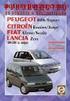 Οδηγίες Χρήσης instrukcja obsługi návod na používanie bruksanvisning Οριζόντιος καταψύκτης Zamrażarka skrzyniowa Truhlicová mraznička Frysbox ECN21105W 2 electrolux Περιεχόμενα Electrolux. Thinking of
Οδηγίες Χρήσης instrukcja obsługi návod na používanie bruksanvisning Οριζόντιος καταψύκτης Zamrażarka skrzyniowa Truhlicová mraznička Frysbox ECN21105W 2 electrolux Περιεχόμενα Electrolux. Thinking of
OFFICEJET 6600/6700. Οδηγός έναρξης Podręcznik czynności wstępnych Első lépések útmutató Vodič za početak rada. Σαρώστε για να μάθετε περισσότερα!
 OFFICEJET 6600/6700 Οδηγός έναρξης Podręcznik czynności wstępnych Első lépések útmutató Vodič za početak rada www.hp.com/eur/m/oj6700 EL PL HU HR Σαρώστε για να μάθετε περισσότερα! Μπορεί να ισχύουν οι
OFFICEJET 6600/6700 Οδηγός έναρξης Podręcznik czynności wstępnych Első lépések útmutató Vodič za početak rada www.hp.com/eur/m/oj6700 EL PL HU HR Σαρώστε για να μάθετε περισσότερα! Μπορεί να ισχύουν οι
2 a. HP Deskjet F4200 All-in-One series *CB * *CB *
 HP Deskjet F4200 All-in-One series Guía de instalación Instrukcja instalacyjna Guia de configuração Οδηγός εγκατάστασης 1 USB * Compruebe el contenido de la caj El contenido de su caja puede ser distinto.
HP Deskjet F4200 All-in-One series Guía de instalación Instrukcja instalacyjna Guia de configuração Οδηγός εγκατάστασης 1 USB * Compruebe el contenido de la caj El contenido de su caja puede ser distinto.
2 a. Guía de instalación Guia de configuração. Instrukcja instalacyjna Οδηγός εγκατάστασης. HP Deskjet F4100 All-in-One series
 1 HP Deskjet F4100 All-in-One series Guía de instalación Guia de configuração Instrukcja instalacyjna Οδηγός εγκατάστασης ATENCIÓN: Para asegurarse de que el software se ha instalado correctamente, no
1 HP Deskjet F4100 All-in-One series Guía de instalación Guia de configuração Instrukcja instalacyjna Οδηγός εγκατάστασης ATENCIÓN: Para asegurarse de que el software se ha instalado correctamente, no
EC2630AOW1. EL Οριζόντιος καταψύκτης Οδηγίες Χρήσης 2 PL Zamrażarka skrzyniowa Instrukcja obsługi 16
 EC2630AOW1 EL Οριζόντιος καταψύκτης Οδηγίες Χρήσης 2 PL Zamrażarka skrzyniowa Instrukcja obsługi 16 2 www.electrolux.com ΠΕΡΙΕΧΌΜΕΝΑ 1. ΠΛΗΡΟΦΟΡΊΕΣ ΓΙΑ ΤΗΝ ΑΣΦΆΛΕΙΑ... 2 2. ΟΔΗΓΊΕΣ ΓΙΑ ΤΗΝ ΑΣΦΆΛΕΙΑ...
EC2630AOW1 EL Οριζόντιος καταψύκτης Οδηγίες Χρήσης 2 PL Zamrażarka skrzyniowa Instrukcja obsługi 16 2 www.electrolux.com ΠΕΡΙΕΧΌΜΕΝΑ 1. ΠΛΗΡΟΦΟΡΊΕΣ ΓΙΑ ΤΗΝ ΑΣΦΆΛΕΙΑ... 2 2. ΟΔΗΓΊΕΣ ΓΙΑ ΤΗΝ ΑΣΦΆΛΕΙΑ...
Początek. Ξεκινήστε εδώ. Начало
 Początek Ξεκινήστε εδώ Начало 1 OSTRZEŻENIE: Aby oprogramowanie zostało prawidłowo zainstalowane, kabel USB należy podłączyć dopiero w kroku 14. ΠΡΟΕΙΔΟΠΟΙΗΣΗ: Για να διασφαλίσετε τη σωστή εγκατάσταση
Początek Ξεκινήστε εδώ Начало 1 OSTRZEŻENIE: Aby oprogramowanie zostało prawidłowo zainstalowane, kabel USB należy podłączyć dopiero w kroku 14. ΠΡΟΕΙΔΟΠΟΙΗΣΗ: Για να διασφαλίσετε τη σωστή εγκατάσταση
OFFICEJET PRO 8500A. Οδηγός έναρξης χρήσης Przewodnik Czynności Wstępnych A910
 OFFICEJET PRO 8500A Οδηγός έναρξης χρήσης Przewodnik Czynności Wstępnych A910 Copyright Information 2010 Copyright Hewlett-Packard Development Company, L.P. Edition 1, 3/2010 Reproduction, adaptation or
OFFICEJET PRO 8500A Οδηγός έναρξης χρήσης Przewodnik Czynności Wstępnych A910 Copyright Information 2010 Copyright Hewlett-Packard Development Company, L.P. Edition 1, 3/2010 Reproduction, adaptation or
Tu znajdą Państwo... Usuwanie materiałów opakowaniowych. Usuwanie starych urządzeń. Stosowanie zgodne z przeznaczeniem
 Instrukcja obsługi i montażu Indukcyjna płyta kuchenna ze szkła ceramicznego Használati és szerelési utasítás Indukciós üvegkerámia-főzőtér Návod k montáži a použití Indukční a sklokeramické varné desky
Instrukcja obsługi i montażu Indukcyjna płyta kuchenna ze szkła ceramicznego Használati és szerelési utasítás Indukciós üvegkerámia-főzőtér Návod k montáži a použití Indukční a sklokeramické varné desky
Comience aquí. Początek. Comece aqui. Ξεκινήστε εδώ USB *CC200-90045* *CC200-90045* HP Photosmart C4200 All-in-One series
 Comience aquí Początek Comece aqui Ξεκινήστε εδώ 1 USB ATENCIÓN: Para asegurarse de que el software se ha instalado correctamente, no conecte el cable USB hasta el paso 11. AVISO: Para garantir que o software
Comience aquí Początek Comece aqui Ξεκινήστε εδώ 1 USB ATENCIÓN: Para asegurarse de que el software se ha instalado correctamente, no conecte el cable USB hasta el paso 11. AVISO: Para garantir que o software
MAKING MODERN LIVING POSSIBLE TP9000. Electronic Programmable Room Thermostat plus Domestic Hot Water Timer. User Guide.
 MAKING MODERN LIVING POSSIBLE TP9000 Electronic Programmable Room Thermostat plus Domestic Hot Water Timer Danfoss Heating User Guide TP9000 Electronic Programmable Room Thermostat plus Domestic Hot Water
MAKING MODERN LIVING POSSIBLE TP9000 Electronic Programmable Room Thermostat plus Domestic Hot Water Timer Danfoss Heating User Guide TP9000 Electronic Programmable Room Thermostat plus Domestic Hot Water
Οδηγίες Χρήσης Instrukcja obsługi Manual de utilizare Інструкція
 EL Οδηγίες Χρήσης 2 Ψυγειοκαταψύκτης PL Instrukcja obsługi 15 Chłodziarko-zamrażarka RO Manual de utilizare 28 Frigider cu congelator UK Інструкція 40 Холодильник-морозильник S83920CMXF 2 ΠΕΡΙΕΧΌΜΕΝΑ 1.
EL Οδηγίες Χρήσης 2 Ψυγειοκαταψύκτης PL Instrukcja obsługi 15 Chłodziarko-zamrażarka RO Manual de utilizare 28 Frigider cu congelator UK Інструкція 40 Холодильник-морозильник S83920CMXF 2 ΠΕΡΙΕΧΌΜΕΝΑ 1.
KD-R621 CD RECEIVER / RADIOODTWARZACZ CD / РЕСИВЕР С ПРОИГРЫВАТЕЛЕМ КОМПАКТ-ДИСКОВ / ΕΚΤΗΣ ΜΕ CD
 W przypadku NIEPRAWID OWEJ pracy radioodtwarzacza Wyzeruj jego pami ç Patrz Zerowanie pami ci urzàdzenia Затруднения при эксплуатации? Пожалуйста, перезагрузите Ваше устройство Для получения информации
W przypadku NIEPRAWID OWEJ pracy radioodtwarzacza Wyzeruj jego pami ç Patrz Zerowanie pami ci urzàdzenia Затруднения при эксплуатации? Пожалуйста, перезагрузите Ваше устройство Для получения информации
OFFICEJET 6000. Οδηγός χρήσης E609
 OFFICEJET 6000 Οδηγός χρήσης E609 Εκτυπωτής HP Officejet 6000 (E609) Series Οδηγός χρήσης Πληροφορίες για τα πνευµατικά δικαιώµατα 2009 Copyright Hewlett-Packard Development Company, L.P. Έκδοση 1, 6/2009
OFFICEJET 6000 Οδηγός χρήσης E609 Εκτυπωτής HP Officejet 6000 (E609) Series Οδηγός χρήσης Πληροφορίες για τα πνευµατικά δικαιώµατα 2009 Copyright Hewlett-Packard Development Company, L.P. Έκδοση 1, 6/2009
Ταξίδι Στο δρόμο. Στο δρόμο - Τόπος. Zgubiłem/Zgubiłam się. Όταν δεν ξέρετε που είστε
 - Τόπος Zgubiłem/Zgubiłam się. Όταν δεν ξέρετε που είστε Czy mógłby Pan/mogłaby Pani pokazać mi gdzie to jest na mapie? Παράκληση για ένδειξη συγκεκριμένης ς σε χάρτη Gdzie jest? Ερώτηση για συγκεκριμένη...
- Τόπος Zgubiłem/Zgubiłam się. Όταν δεν ξέρετε που είστε Czy mógłby Pan/mogłaby Pani pokazać mi gdzie to jest na mapie? Παράκληση για ένδειξη συγκεκριμένης ς σε χάρτη Gdzie jest? Ερώτηση για συγκεκριμένη...
EOB3450AAX EOB3450AOX. EL Φούρνος Οδηγίες Χρήσης 2 PL Piekarnik Instrukcja obsługi 30
 EOB3450AAX EOB3450AOX EL Φούρνος Οδηγίες Χρήσης 2 PL Piekarnik Instrukcja obsługi 30 2 ΠΕΡΙΕΧΌΜΕΝΑ 1. ΠΛΗΡΟΦΟΡΊΕΣ ΓΙΑ ΤΗΝ ΑΣΦΆΛΕΙΑ... 3 2. ΟΔΗΓΊΕΣ ΓΙΑ ΤΗΝ ΑΣΦΆΛΕΙΑ... 4 3. ΠΕΡΙΓΡΑΦΉ ΠΡΟΪΌΝΤΟΣ...7 4. ΠΡΙΝ
EOB3450AAX EOB3450AOX EL Φούρνος Οδηγίες Χρήσης 2 PL Piekarnik Instrukcja obsługi 30 2 ΠΕΡΙΕΧΌΜΕΝΑ 1. ΠΛΗΡΟΦΟΡΊΕΣ ΓΙΑ ΤΗΝ ΑΣΦΆΛΕΙΑ... 3 2. ΟΔΗΓΊΕΣ ΓΙΑ ΤΗΝ ΑΣΦΆΛΕΙΑ... 4 3. ΠΕΡΙΓΡΑΦΉ ΠΡΟΪΌΝΤΟΣ...7 4. ΠΡΙΝ
EOB3450AAX EOB3450AOX EL ΦΟΎΡΝΟΣ ΟΔΗΓΊΕΣ ΧΡΉΣΗΣ 2 PL PIEKARNIK INSTRUKCJA OBSŁUGI 31
 EOB3450AAX EOB3450AOX EL ΦΟΎΡΝΟΣ ΟΔΗΓΊΕΣ ΧΡΉΣΗΣ 2 PL PIEKARNIK INSTRUKCJA OBSŁUGI 31 2 ΠΕΡΙΕΧΌΜΕΝΑ 1. ΠΛΗΡΟΦΟΡΊΕΣ ΓΙΑ ΤΗΝ ΑΣΦΆΛΕΙΑ... 3 2. ΟΔΗΓΊΕΣ ΓΙΑ ΤΗΝ ΑΣΦΆΛΕΙΑ... 4 3. ΠΕΡΙΓΡΑΦΉ ΠΡΟΪΌΝΤΟΣ...7 4. ΠΡΙΝ
EOB3450AAX EOB3450AOX EL ΦΟΎΡΝΟΣ ΟΔΗΓΊΕΣ ΧΡΉΣΗΣ 2 PL PIEKARNIK INSTRUKCJA OBSŁUGI 31 2 ΠΕΡΙΕΧΌΜΕΝΑ 1. ΠΛΗΡΟΦΟΡΊΕΣ ΓΙΑ ΤΗΝ ΑΣΦΆΛΕΙΑ... 3 2. ΟΔΗΓΊΕΣ ΓΙΑ ΤΗΝ ΑΣΦΆΛΕΙΑ... 4 3. ΠΕΡΙΓΡΑΦΉ ΠΡΟΪΌΝΤΟΣ...7 4. ΠΡΙΝ
Instructions for use WASHING MACHINE. Contents IWE 71083
 Instructions for use WASHING MACHINE GB English,1 PL Polski,13 TR Türkçe,25 Contents Installation, 2-3 Unpacking and levelling Connecting the electricity and water supplies The first wash cycle Technical
Instructions for use WASHING MACHINE GB English,1 PL Polski,13 TR Türkçe,25 Contents Installation, 2-3 Unpacking and levelling Connecting the electricity and water supplies The first wash cycle Technical
Αξιότιμε κύριε Πρόεδρε, Bardzo formalny, odbiorca posiada specjalny tytuł, który jest używany zamiast nazwiska. Προς κάθε/όποιον ενδιαφερόμενο,
 - Wstęp angielski Dear Mr. President, grecki Αξιότιμε κύριε Πρόεδρε, Bardzo formalny, odbiorca posiada specjalny tytuł, który jest używany zamiast nazwiska Dear Sir, Αγαπητέ κύριε, Formalny, odbiorcą jest
- Wstęp angielski Dear Mr. President, grecki Αξιότιμε κύριε Πρόεδρε, Bardzo formalny, odbiorca posiada specjalny tytuł, który jest używany zamiast nazwiska Dear Sir, Αγαπητέ κύριε, Formalny, odbiorcą jest
Αξιότιμε κύριε Πρόεδρε, Bardzo formalny, odbiorca posiada specjalny tytuł, który jest używany zamiast nazwiska
 - Wstęp grecki Αξιότιμε κύριε Πρόεδρε, angielski Dear Mr. President, Bardzo formalny, odbiorca posiada specjalny tytuł, który jest używany zamiast nazwiska Αγαπητέ κύριε, Dear Sir, Formalny, odbiorcą jest
- Wstęp grecki Αξιότιμε κύριε Πρόεδρε, angielski Dear Mr. President, Bardzo formalny, odbiorca posiada specjalny tytuł, który jest używany zamiast nazwiska Αγαπητέ κύριε, Dear Sir, Formalny, odbiorcą jest
Интернет-магазин автотоваров
 ТЕЛЕФОНЫ (044) 360-7-130 (050) 336-0-130 (063) 788-0-130 (067) 233-0-130 (068) 282-0-130 Интернет-магазин автотоваров ICQ 294-0-130 597-0-130 SKYPE km-130 АВТОМАГНИТОЛЫ Магнитолы Медиа-ресиверы и станции
ТЕЛЕФОНЫ (044) 360-7-130 (050) 336-0-130 (063) 788-0-130 (067) 233-0-130 (068) 282-0-130 Интернет-магазин автотоваров ICQ 294-0-130 597-0-130 SKYPE km-130 АВТОМАГНИТОЛЫ Магнитолы Медиа-ресиверы и станции
EGZAMIN CERTYFIKACYJNY Z JĘZYKA GRECKIEGO NA POZIOMIE B1 TEST PRZYKŁADOWY. Za cały egzamin możesz uzyskać 120 punktów
 ! EGZAMIN CERTYFIKACYJNY Z JĘZYKA GRECKIEGO NA POZIOMIE B1 TEST PRZYKŁADOWY Za cały egzamin możesz uzyskać 120 punktów Egzamin trwa 120 minut Do wszystkich części egzaminu dołączone są instrukcje. Przeczytaj
! EGZAMIN CERTYFIKACYJNY Z JĘZYKA GRECKIEGO NA POZIOMIE B1 TEST PRZYKŁADOWY Za cały egzamin możesz uzyskać 120 punktów Egzamin trwa 120 minut Do wszystkich części egzaminu dołączone są instrukcje. Przeczytaj
Tu znajdą Państwo... Usuwanie materiałów opakowaniowych. Spis treści. Usuwanie starych urządzeń. Stosowanie zgodne z przeznaczeniem
 Instrukcja obsługi i montażu Indukcyjna płyta kuchenna ze szkła ceramicznego Használati és szerelési utasítás Indukciós üvegkerámia-főzőtér Návod k použití a montáži Indukční a sklokeramické varné desky
Instrukcja obsługi i montażu Indukcyjna płyta kuchenna ze szkła ceramicznego Használati és szerelési utasítás Indukciós üvegkerámia-főzőtér Návod k použití a montáži Indukční a sklokeramické varné desky
Logitech Multimedia Speaker System z333 Product Manual
 Logitech Multimedia Speaker System z Product Manual Ελληνικά.................. 47 По-русски................. 51 Po polsku................ 55 2 Περιεχόμενα συσκευασίας 1 2 4 1. Αριστερό περιφερειακό ηχείο
Logitech Multimedia Speaker System z Product Manual Ελληνικά.................. 47 По-русски................. 51 Po polsku................ 55 2 Περιεχόμενα συσκευασίας 1 2 4 1. Αριστερό περιφερειακό ηχείο
Operating Instructions
 Operating Instructions Air-to-Water Hydromodule + Tank Model No. Indoor Unit WH-ADC0309H3E5B Outdoor Unit WH-UD03HE5-1 WH-UD05HE5-1 WH-UD07HE5-1 WH-UD09HE5-1 Manufactured by: Panasonic Appliances Air-Conditioning
Operating Instructions Air-to-Water Hydromodule + Tank Model No. Indoor Unit WH-ADC0309H3E5B Outdoor Unit WH-UD03HE5-1 WH-UD05HE5-1 WH-UD07HE5-1 WH-UD09HE5-1 Manufactured by: Panasonic Appliances Air-Conditioning
Tu znajdą Państwo... Usuwanie materiałów opakowaniowych. Usuwanie starych urządzeń. Stosowanie zgodne z przeznaczeniem
 Instrukcja obsługi i montażu Indukcyjna płyta kuchenna ze szkła ceramicznego Használati és szerelési utasítás Indukciós üvegkerámia-főzőtér Návod k montáži a použití Indukční a sklokeramické varné desky
Instrukcja obsługi i montażu Indukcyjna płyta kuchenna ze szkła ceramicznego Használati és szerelési utasítás Indukciós üvegkerámia-főzőtér Návod k montáži a použití Indukční a sklokeramické varné desky
Instructions for use WASHING MACHINE. Contents RSF 723
 Instructions for use WASHING MACHINE Contents GB GB English,1 PL Polski,13 GR ΕΛΛΗΝΙΚΑ,25 Installation, 2-3 Unpacking and levelling Connecting the electricity and water supplies The first wash cycle Technical
Instructions for use WASHING MACHINE Contents GB GB English,1 PL Polski,13 GR ΕΛΛΗΝΙΚΑ,25 Installation, 2-3 Unpacking and levelling Connecting the electricity and water supplies The first wash cycle Technical
EIV6340X. EL Εστίες Οδηγίες Χρήσης 2 PL Płyta grzejna Instrukcja obsługi 25
 EIV6340X EL Εστίες Οδηγίες Χρήσης 2 PL Płyta grzejna Instrukcja obsługi 25 2 www.electrolux.com ΠΕΡΙΕΧΌΜΕΝΑ 1. ΠΛΗΡΟΦΟΡΊΕΣ ΓΙΑ ΤΗΝ ΑΣΦΆΛΕΙΑ... 2 2. ΟΔΗΓΊΕΣ ΓΙΑ ΤΗΝ ΑΣΦΆΛΕΙΑ... 5 3. ΠΕΡΙΓΡΑΦΉ ΠΡΟΪΌΝΤΟΣ...8
EIV6340X EL Εστίες Οδηγίες Χρήσης 2 PL Płyta grzejna Instrukcja obsługi 25 2 www.electrolux.com ΠΕΡΙΕΧΌΜΕΝΑ 1. ΠΛΗΡΟΦΟΡΊΕΣ ΓΙΑ ΤΗΝ ΑΣΦΆΛΕΙΑ... 2 2. ΟΔΗΓΊΕΣ ΓΙΑ ΤΗΝ ΑΣΦΆΛΕΙΑ... 5 3. ΠΕΡΙΓΡΑΦΉ ΠΡΟΪΌΝΤΟΣ...8
CD RECEIVER / RADIOODTWARZACZ CD / РЕСИВЕР С ПРОИГРЫВАТЕЛЕМ КОМПАКТ-ДИСКОВ / ΔΕΚΤΗΣ ΜΕ CD
 KD-SD63 POLSKI РУCCKИЙ ΕΛΛΗΝΙΚΑ CD RECEIVER / RADIOODTWARZACZ CD / РЕСИВЕР С ПРОИГРЫВАТЕЛЕМ КОМПАКТ-ДИСКОВ / ΔΕΚΤΗΣ ΜΕ CD Informacje na temat anulowania trybu demonstracyjnego znajdują się na stronie 4.
KD-SD63 POLSKI РУCCKИЙ ΕΛΛΗΝΙΚΑ CD RECEIVER / RADIOODTWARZACZ CD / РЕСИВЕР С ПРОИГРЫВАТЕЛЕМ КОМПАКТ-ДИСКОВ / ΔΕΚΤΗΣ ΜΕ CD Informacje na temat anulowania trybu demonstracyjnego znajdują się na stronie 4.
Tu znajdą Państwo... Utylizacja opakowań. Spis treści. Utylizacja zużytych urządzeń. Stosowanie zgodne z przeznaczeniem
 Instrukcja obsługi i montażu Indukcyjna płyta kuchenna ze szkła ceramicznego Használati és szerelési utasítás Indukciós üvegkerámia-főzőtér Návod k montáži a použití Indukční a sklokeramické varné desky
Instrukcja obsługi i montażu Indukcyjna płyta kuchenna ze szkła ceramicznego Használati és szerelési utasítás Indukciós üvegkerámia-főzőtér Návod k montáži a použití Indukční a sklokeramické varné desky
KW-XR411 CD RECEIVER / RADIOODTWARZACZ CD / РЕСИВЕР С ПРОИГРЫВАТЕЛЕМ КОМПАКТ-ДИСКОВ / ΕΚΤΗΣ ΜΕ CD
 W przypadku NIEPRAWID OWEJ pracy radioodtwarzacza Wyzeruj jego pami ç Patrz Zerowanie pami ci urzàdzenia Затруднения при эксплуатации? Пожалуйста, перезагрузите Ваше устройство Для получения информации
W przypadku NIEPRAWID OWEJ pracy radioodtwarzacza Wyzeruj jego pami ç Patrz Zerowanie pami ci urzàdzenia Затруднения при эксплуатации? Пожалуйста, перезагрузите Ваше устройство Для получения информации
Οδηγίες χρήσης ΦΟΎΡΝΟΣ Περιεχόμενα. Instrucţiuni de folosire CUPTOR Sumar. Instrukcja obsługi PIEKARNIK Spis treści. Használati útmutató SÜTÕ
 FH 0 0 IX/HA Ελληνικά Οδηγίες χρήσης ΦΟΎΡΝΟΣ Περιεχόμενα Οδηγίες χρήσης, Προειδοποίηση, Τεχνική υποστήριξη, Περιγραφή της συσκευής,6 Περιγραφή της συσκευής,7 Εγκατάσταση,8 Εκκίνηση και χρήση,0 ΠΡΟΓΡΑΜΜΑΤΑ,
FH 0 0 IX/HA Ελληνικά Οδηγίες χρήσης ΦΟΎΡΝΟΣ Περιεχόμενα Οδηγίες χρήσης, Προειδοποίηση, Τεχνική υποστήριξη, Περιγραφή της συσκευής,6 Περιγραφή της συσκευής,7 Εγκατάσταση,8 Εκκίνηση και χρήση,0 ΠΡΟΓΡΑΜΜΑΤΑ,
эксплуатации Πλυντήριο πιάτων Zmywarka Посудомоечная машина Umývačka riadu Myčka nádobí ZDF3010
 EL Οδηγίες Χρήσης 2 PL Instrukcja obsługi 21 RU Инструкция по 40 эксплуатации SK Návod na používanie 60 CS Návod k použití 76 Πλυντήριο πιάτων Zmywarka Посудомоечная машина Umývačka riadu Myčka nádobí
EL Οδηγίες Χρήσης 2 PL Instrukcja obsługi 21 RU Инструкция по 40 эксплуатации SK Návod na používanie 60 CS Návod k použití 76 Πλυντήριο πιάτων Zmywarka Посудомоечная машина Umývačka riadu Myčka nádobí
Spis treści. Uwagi dotyczące środowiska. l WEEE nie powinien być traktowany jako odpad komunalny;
 SK CS EL PL 2 Dziękujemy za dokonany wybór przy zakupie pralki Hoover. Z dumą oferujemy coraz nowocześniejsze i technologicznie zaawansowane produkty w pełnej gamie sprzętu, dla zapewnienia rzeczywistego
SK CS EL PL 2 Dziękujemy za dokonany wybór przy zakupie pralki Hoover. Z dumą oferujemy coraz nowocześniejsze i technologicznie zaawansowane produkty w pełnej gamie sprzętu, dla zapewnienia rzeczywistego
Οδηγίες χρήσης ΦΟΎΡΝΟΣ Περιεχόμενα
 FK 04L P.0 X/HA S Ελληνικά Οδηγίες χρήσης ΦΟΎΡΝΟΣ Περιεχόμενα Οδηγίες χρήσης, Προειδοποίηση, Τεχνική υποστήριξη,4 Περιγραφή της συσκευής,5 Περιγραφή της συσκευής,7 Εγκατάσταση,4 Εκκίνηση και χρήση,6 ΠΡΟΓΡΑΜΜΑΤΑ,8
FK 04L P.0 X/HA S Ελληνικά Οδηγίες χρήσης ΦΟΎΡΝΟΣ Περιεχόμενα Οδηγίες χρήσης, Προειδοποίηση, Τεχνική υποστήριξη,4 Περιγραφή της συσκευής,5 Περιγραφή της συσκευής,7 Εγκατάσταση,4 Εκκίνηση και χρήση,6 ΠΡΟΓΡΑΜΜΑΤΑ,8
User manual. Always there to help you. GC3800 series. Question? Contact Philips. f g
 Always there to help you Question? Contact Philips GC3800 series d c 1 a b c b e a f g User manual Specifications are subject to change without notice 2015 Koninklijke Philips N.V. All rights reserved.
Always there to help you Question? Contact Philips GC3800 series d c 1 a b c b e a f g User manual Specifications are subject to change without notice 2015 Koninklijke Philips N.V. All rights reserved.
ϑακ ΖΑΡΟΒΙ! Υ Ε ΠΙΕΝΙ# ΖΕ
 ϑακ ΖΑΡΟΒΙ! Υ Ε ΠΙΕΝΙ# ΖΕ Ω ΣΩΟϑΕϑ ΦΙΡΜΙΕ Ω σεριι Ρεχεπτα να βιζνεσ ϑεφφρεψ ϑ. Φοξ ναπισα! ναστ πυϕ#χε κσι# κι: 1. ϑακ ζοστα! µιστρζεµ µαρκετινγυ, χζψλι ο ζασαδαχη, δζι!κι κτ ρψµ δζωονι κασα 2. ϑακ ζαροβι!
ϑακ ΖΑΡΟΒΙ! Υ Ε ΠΙΕΝΙ# ΖΕ Ω ΣΩΟϑΕϑ ΦΙΡΜΙΕ Ω σεριι Ρεχεπτα να βιζνεσ ϑεφφρεψ ϑ. Φοξ ναπισα! ναστ πυϕ#χε κσι# κι: 1. ϑακ ζοστα! µιστρζεµ µαρκετινγυ, χζψλι ο ζασαδαχη, δζι!κι κτ ρψµ δζωονι κασα 2. ϑακ ζαροβι!
Tu znajdą Państwo... Usuwanie materiałów opakowaniowych. Spis treści. Usuwanie starych urządzeń. Stosowanie zgodne z przeznaczeniem
 Instrukcja obsługi i montażu Ceramiczna płyta kuchenna Használati és szerelési utasítás Üvegkerámia-főzőtér Návod k montáži a použití Sklokeramická varná deska Οδηγίες χρήσης καί συναρµολόγησης Υαλοκεραµικό
Instrukcja obsługi i montażu Ceramiczna płyta kuchenna Használati és szerelési utasítás Üvegkerámia-főzőtér Návod k montáži a použití Sklokeramická varná deska Οδηγίες χρήσης καί συναρµολόγησης Υαλοκεραµικό
Operating Instructions
 Operating Instructions Air-to-Water Heatpump Model No. Indoor Unit WH-SDC07H3E5 WH-SDC09H3E5 Outdoor Unit WH-UD07HE5 WH-UD09HE5 Instrukcja obsługi 2-27 Pompa ciepła powietrze-woda Dziękujemy za zakup produktu
Operating Instructions Air-to-Water Heatpump Model No. Indoor Unit WH-SDC07H3E5 WH-SDC09H3E5 Outdoor Unit WH-UD07HE5 WH-UD09HE5 Instrukcja obsługi 2-27 Pompa ciepła powietrze-woda Dziękujemy za zakup produktu
MAKING MODERN LIVING POSSIBLE TP9000. Electronic Programmable Room Thermostat plus Domestic Hot Water Timer. Installation Guide.
 MAKING MODERN LIVING POSSIBLE Electronic Programmable Room Thermostat plus Domestic Hot Water Timer Danfoss Heating Installation Guide For a large print version of these instructions please call Marketing
MAKING MODERN LIVING POSSIBLE Electronic Programmable Room Thermostat plus Domestic Hot Water Timer Danfoss Heating Installation Guide For a large print version of these instructions please call Marketing
Οδηγίες χρήσης. Ευρετήριο LFF 8M121 ΠΛΥΝΤΗΡΙΟ ΠΙΑΤΩΝ PL CS. Δελτίο προϊόντος, 2
 Οδηγίες χρήσης ΠΛΥΝΤΗΡΙΟ ΠΙΑΤΩΝ EL Ελληνικά, 1 RO Românã, 43 PL CS Polski, 15 Česky, 29 TR Türkçe, 57 Ευρετήριο Δελτίο προϊόντος, 2 Προφυλάξεις και συμβουλές, 3 Γενική ασφάλεια Διάθεση Εξοικονόμηση ενέργειας
Οδηγίες χρήσης ΠΛΥΝΤΗΡΙΟ ΠΙΑΤΩΝ EL Ελληνικά, 1 RO Românã, 43 PL CS Polski, 15 Česky, 29 TR Türkçe, 57 Ευρετήριο Δελτίο προϊόντος, 2 Προφυλάξεις και συμβουλές, 3 Γενική ασφάλεια Διάθεση Εξοικονόμηση ενέργειας
Instructions for use WASHING MACHINE. Contents RPG 826 D
 Instructions for use WASHING MACHINE Contents GB GB English,1 PL Polski,13 CZ Česky,25 Installation, 2-3 Unpacking and levelling Connecting the electricity and water supplies The first wash cycle Technical
Instructions for use WASHING MACHINE Contents GB GB English,1 PL Polski,13 CZ Česky,25 Installation, 2-3 Unpacking and levelling Connecting the electricity and water supplies The first wash cycle Technical
Довідник користувача ДУХОВКА Зміст. Instrukcja obsługi PIEKARNIK Spis treści. Οδηγίες χρήσης ΦΟΎΡΝΟΣ Περιεχόμενα FK 1041L P 0 X/HA.
 FK 0L P 0 X/HA Iталiиська Довідник користувача ДУХОВКА Зміст Довідник користувача, Запобіжні заходи, Допомога, Опис приладу,5 Опис приладу,8 Установлення,7 Запуск і використання,9 Програми, Запобіжні заходи
FK 0L P 0 X/HA Iталiиська Довідник користувача ДУХОВКА Зміст Довідник користувача, Запобіжні заходи, Допомога, Опис приладу,5 Опис приладу,8 Установлення,7 Запуск і використання,9 Програми, Запобіжні заходи
Exclusive 24 C.A.I. 28 C.A.I.
 Installer and user manual Exclusive 24 C.A.I. 28 C.A.I. PL SL HR INSTRUKCJA OBSŁUGI, INSTALACJI I KONSERWACJI GAZOWEGO KOTŁA GRZEWCZEGO NAVODILA ZA VGRADITEV, PRIKLJUČITEV IN UPORABO PRIRUČNIK ZA MONTAŽU
Installer and user manual Exclusive 24 C.A.I. 28 C.A.I. PL SL HR INSTRUKCJA OBSŁUGI, INSTALACJI I KONSERWACJI GAZOWEGO KOTŁA GRZEWCZEGO NAVODILA ZA VGRADITEV, PRIKLJUČITEV IN UPORABO PRIRUČNIK ZA MONTAŽU
Digital HD Video Camera Recorder
 4-531-077-21(1) Digital HD Video Camera Recorder Οδηγός Χρήσης Instrukcja obsługi Návod k použití A kamera használati útmutatója GR PL CZ HU Ανατρέξτε επίσης και στο: Przydać się mogą również informacje
4-531-077-21(1) Digital HD Video Camera Recorder Οδηγός Χρήσης Instrukcja obsługi Návod k použití A kamera használati útmutatója GR PL CZ HU Ανατρέξτε επίσης και στο: Przydać się mogą również informacje
Tu znajdą Państwo... Usuwanie materiałów opakowaniowych. Spis treści. Usuwanie starych urządzeń. Stosowanie zgodne z przeznaczeniem
 Instrukcja obsługi i montażu Indukcyjna płyta kuchenna ze szkła ceramicznego Használati és szerelési utasítás Indukciós üvegkerámia-főzőtér Návod k montáži a použití Indukční a sklokeramické varné desky
Instrukcja obsługi i montażu Indukcyjna płyta kuchenna ze szkła ceramicznego Használati és szerelési utasítás Indukciós üvegkerámia-főzőtér Návod k montáži a použití Indukční a sklokeramické varné desky
Mr. Adam Smith Smith's Plastics 8 Crossfield Road Selly Oak Birmingham West Midlands B29 1WQ
 - Adres Mr. J. Rhodes Rhodes & Rhodes Corp. 212 Silverback Drive California Springs CA 92926 Zapis adresu w Stanach Zjednoczonych: numer ulicy + nazwa ulicy miejscowość + kod pocztowy. Mr. Adam Smith Smith's
- Adres Mr. J. Rhodes Rhodes & Rhodes Corp. 212 Silverback Drive California Springs CA 92926 Zapis adresu w Stanach Zjednoczonych: numer ulicy + nazwa ulicy miejscowość + kod pocztowy. Mr. Adam Smith Smith's
Instructions for installation and use
 Instructions for installation and use WASHER-DRYER! This symbol reminds you to read this instruction manual. EN EN PL GR Contents English,1 CZ Polski,13 ΕΛΛΗΝΙΚΑ,25 Installation, 2-3 Unpacking and levelling
Instructions for installation and use WASHER-DRYER! This symbol reminds you to read this instruction manual. EN EN PL GR Contents English,1 CZ Polski,13 ΕΛΛΗΝΙΚΑ,25 Installation, 2-3 Unpacking and levelling
Język biznesu List. List - Adres
 - Adres angielski Mr. J. Rhodes Rhodes & Rhodes Corp. 212 Silverback Drive California Springs CA 92926 Zapis adresu w Stanach Zjednoczonych: numer ulicy + nazwa ulicy miejscowość + kod pocztowy. Mr. Adam
- Adres angielski Mr. J. Rhodes Rhodes & Rhodes Corp. 212 Silverback Drive California Springs CA 92926 Zapis adresu w Stanach Zjednoczonych: numer ulicy + nazwa ulicy miejscowość + kod pocztowy. Mr. Adam
